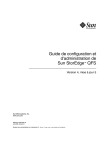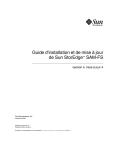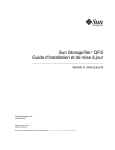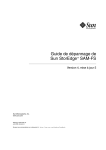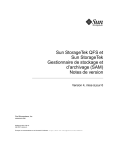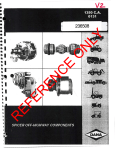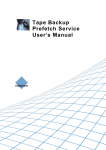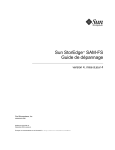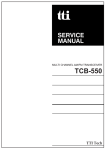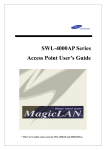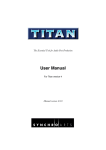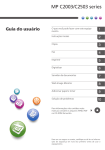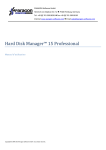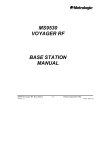Download Guide de configuration et d`administration du système de fichiers
Transcript
Guide de configuration et
d'administration du système de
fichiers Sun StorEdge™ SAM-FS
Version 4, mise à jour 5
Sun Microsystems, Inc.
www.sun.com
Référence 819-6342-10
Juin 2006, révision A
Envoyez vos commentaires sur ce document à : http://www.sun.com/hwdocs/feedback
Copyright 2006 Sun Microsystems, Inc., 4150 Network Circle, Santa Clara, California 95054, États-Unis. Tous droits réservés.
Sun Microsystems, Inc. possède les droits de propriété intellectuelle relatifs aux technologies décrites dans le présent document.
En particulier, et sans limitation, ces droits de propriété intellectuelle peuvent inclure un ou plusieurs des brevets américains répertoriés sur
le site http://www.sun.com/patents et un ou plusieurs brevets supplémentaires ou dépôts de brevets en cours d'homologation aux États-Unis
et dans d'autres pays.
Ce produit et ce document sont protégés par des licences qui en restreignent l'utilisation, la copie, la distribution et la décompilation.
Aucune partie de ce produit ou document ne peut être reproduite sous aucune forme, par quelque moyen que ce soit, sans l'autorisation
préalable et écrite de Sun et de ses concédants de licence, le cas échéant.
Le logiciel tiers, y compris sa technologie relative aux polices de caractère, est protégé par un copyright et une licence des fournisseurs de Sun.
Des parties du produit peuvent être dérivées de systèmes Berkeley BSD, sous licence de l'Université de Californie. UNIX est une marque
déposée aux États-Unis et dans d'autres pays, sous licence exclusive de X/Open Company, Ltd.
Sun, Sun Microsystems, le logo Sun, AnswerBook2, docs.sun.com, Solaris, Java, Solstice DiskSuite, SunPlex et Sun StorEdge sont des marques
de fabrique ou des marques déposées de Sun Microsystems, Inc. aux États-Unis et dans d'autres pays.
Toutes les marques SPARC sont utilisées sous licence et sont des marques de fabrique ou des marques déposées de SPARC International, Inc.
aux États-Unis et dans d'autres pays. Les produits portant les marques SPARC utilisent une architecture développée par Sun Microsystems, Inc.
Mozilla est une marque de fabrique ou une marque déposée de Netscape Communications Corporation aux États-Unis et dans d'autres pays.
L'interface utilisateur graphique OPEN LOOK et Sun™ a été développée par Sun Microsystems, Inc. pour ses utilisateurs et détenteurs de
licence. Sun reconnaît le travail précurseur de Xerox en matière de recherche et de développement du concept d'interfaces utilisateur visuelles
ou graphiques pour le secteur de l'informatique. Sun détient une licence Xerox non exclusive sur l'interface utilisateur graphique Xerox.
Cette licence englobe également les détenteurs de licences Sun qui implémentent l’interface utilisateur graphique OPEN LOOK et qui, en outre,
se conforment aux accords de licence écrits de Sun.
Droits du gouvernement américain - usage commercial. Les utilisateurs gouvernementaux sont soumis au contrat de licence standard de Sun
Microsystems, Inc. et aux dispositions du Federal Acquisition Regulation (FAR, règlements des marchés publics fédéraux) et de leurs
suppléments.
LA DOCUMENTATION EST FOURNIE "EN L'ÉTAT" ET TOUTES AUTRES CONDITIONS, REPRÉSENTATIONS ET GARANTIES
EXPRESSES OU TACITES, Y COMPRIS TOUTE GARANTIE IMPLICITE RELATIVE À LA COMMERCIALISATION, L'ADÉQUATION À UN
USAGE PARTICULIER OU LA NON-VIOLATION DE DROIT, SONT FORMELLEMENT EXCLUES. CETTE EXCLUSION DE GARANTIE NE
S'APPLIQUERAIT PAS DANS LA MESURE OÙ ELLE SERAIT TENUE JURIDIQUEMENT NULLE ET NON AVENUE.
Papier
recyclable
Table de matières
Préface
1.
xix
Présentation du système de fichiers
Fonctions du système de fichiers
Gestion de volume
1
1
2
Prise en charge de l'E/S paginée et en accès direct
Capacité élevée
3
Récupération rapide des systèmes de fichiers
Interface vnode
3
4
4
Gestion des archives Sun StorEdge SAM-FS
5
Fonctions supplémentaires du système de fichiers
Notions fondamentales
5
6
Fichiers inode et caractéristiques des fichiers
6
Spécification des unités d'allocation de disque
7
Paramètres de l'unité d'allocation de disque et géométrie
des systèmes de fichiers 8
Systèmes de fichiers Sun StorEdge SAM-FS
Schéma d'allocation double
Alignement de données
8
8
9
Largeurs de bande des disques de données
10
iii
Méthodes d'allocation de fichiers
Allocation de métadonnées
Allocation circulaire
2.
11
11
11
Allocation par entrelacement
13
Tâches de configuration système
15
Utilisation du logiciel File System Manager
▼
15
Pour appeler File System Manager pour la première fois
16
Création de comptes administrateur et utilisateur supplémentaires
▼
Pour créer des comptes supplémentaires
Attribution de niveaux de privilèges
Création d'un compte multiutilisateur
▼
17
17
17
18
Pour ajouter un serveur supplémentaire permettant l'accès à File
System Manager 19
Configuration du délai d'expiration de session
20
Utilisation de File System Manager Portal Agent
▼
21
Pour activer File System Manager Portal Agent
21
À propos des numéros de port de File System Manager Portal Agent
21
À propos de la configuration et des fichiers journaux de File System
Manager Portal Agent 22
Fonction du fichier mcf
23
Champ d'identificateur d'équipement (Equipment Identifier)
Champ de numéro d'équipement (Equipment Ordinal)
Champ de type d'équipement (Equipment Type)
Champ de famille (Family Set)
24
24
25
25
Champ d'état du périphérique (Device State)
26
Champ de paramètres supplémentaires (Additional Parameters)
Exemple de fichier mcf
26
26
Interactions entre les directives, les options et les paramètres de fichier
Initialisation d'un système de fichiers
iv
28
Guide de configuration et d'administration du système de fichiers Sun StorEdge SAM-FS •
Version 4, mise à jour 5, juin 2006
27
3.
Exécution des tâches opérationnelles
31
Affichage des fichiers et des attributs de fichiers
Attributs et états de fichier
31
31
États de fichier spécifiés par le système
Affichage des informations de fichier
33
34
À propos de la sortie de commande sls(1)
À propos de la ligne de rétention
35
37
Explication de la ligne de somme de contrôle
37
Propagation des modifications apportées au fichier de configuration à l'ensemble
du système 38
▼
Pour modifier les informations du système de fichiers mcf(4) ou
defaults.conf(4) dans un environnement SAM-QFS 38
▼
Pour modifier les informations du lecteur de média amovible mcf(4) ou
defaults.conf(4) 40
▼
Pour modifier les informations du fichier archiver.cmd(4) ou
stager.cmd(4) 41
Configuration des paramètres de montage
Commande mount(1M)
Fichier /etc/vfstab
Fichier samfs.cmd
42
43
44
Démontage d'un système de fichiers
▼
42
46
Pour démonter un système de fichiers Sun StorEdge SAM-FS
Ajout d'un cache disque à un système de fichiers
▼
▼
47
Pour ajouter un cache disque à un système de fichiers
Régénération d'un système de fichiers
46
47
48
Pour enregistrer une copie de sauvegarde et régénérer un système de
fichiers 49
Table de matières
v
4.
Gestion des quotas de systèmes de fichiers
Présentation
51
51
Types de quotas, fichiers de quotas et enregistrements de quotas
Limites souple et stricte
53
Blocs de disques et limites de fichiers
Activation des quotas
54
54
Instructions de configuration des quotas
55
▼
Pour configurer un nouveau système de fichiers afin d'utiliser
des quotas 55
▼
Pour configurer un système de fichiers existant afin d'utiliser
des quotas 57
▼
Pour attribuer des ID de groupes d'administrateurs à des répertoires et
des fichiers 60
Définition de quotas infinis
▼
61
Pour définir un quota infini
61
Activation des valeurs des quotas par défaut
▼
63
▼
Pour activer des limites pour des utilisateurs, groupes ou groupes
d'administrateurs 63
▼
Pour activer ou modifier des limites pour des utilisateurs, groupes ou
groupes d'administrateurs à l'aide d'un fichier de quotas 63
Vérification des quotas
▼
65
Pour vérifier des quotas dépassés
Modification et suppression des quotas
▼
62
Pour activer des valeurs de quotas par défaut pour des utilisateurs,
groupes ou groupes d'administrateurs 62
Activation des limites
65
67
Pour modifier le délai de tolérance
68
Modification de l'expiration du délai de tolérance
▼
vi
52
70
Pour bloquer les allocations de ressources supplémentaires d'un système
de fichiers 72
Guide de configuration et d'administration du système de fichiers Sun StorEdge SAM-FS •
Version 4, mise à jour 5, juin 2006
5.
▼
Pour supprimer les quotas d'un système de fichiers
▼
Pour corriger des quotas
Rubriques avancées
75
77
Utilisation des démons, des processus et du suivi
Démons et processus
Fichiers de suivi
74
77
78
80
Contenu du fichier de suivi
80
Rotation des fichiers de suivi
81
Détermination des processus dont le suivi doit être assuré
81
Utilisation de la commande setfa(1) pour la définition des attributs
de fichier 83
Sélection d'attributs de fichiers pour des fichiers et des répertoires
Préallocation d'espace de fichier
83
83
Sélection d'une méthode d'allocation de fichiers et d'une largeur de bande
Configuration des systèmes de fichiers WORM-FS
Activation de la fonction WORM-FS
84
85
86
Utilisation de la fonction WORM-FS dans les environnements
SAM-QFS 89
Configuration de la période de rétention par défaut
90
Configuration de la période de rétention à l'aide de l'utilitaire touch
Extension de la période de rétention d'un fichier
Affichage des fichiers WORM-FS à l'aide de sls
Description des types d'E/S
E/S paginée
92
92
Recherche des fichiers WORM-FS à l'aide de sfind
Prise en charge de fichiers volumineux
90
93
94
95
95
E/S en accès direct
95
Basculement d'E/S
96
Table de matières
vii
Augmentation des performances de transfert de fichiers volumineux
▼
Pour améliorer les performances de transfert de fichiers
Activation de la fonction Qwrite
101
Définition du taux de vidage temporisé
102
Ajustement du nombre d'inodes et de la table de hachage
Paramètre nhino
102
103
103
Intérêt des paramètres ninodes et nhino
A.
97
100
Définition de l'étranglement d'écriture
Paramètre ninodes
96
Dépannage de Sun StorEdge SAM-FS
104
105
Vérification de l'intégrité d'un système de fichiers et réparation d'un système
de fichiers 105
B.
▼
Pour vérifier un système de fichiers
106
▼
Pour réparer un système de fichiers
107
Utilisation de l'utilitaire opérateur samu(1M)
Présentation
109
▼
Pour appeler l'utilitaire samu(1M)
▼
Pour afficher un écran samu(1M)
110
▼
Pour arrêter l'utilitaire samu(1M)
111
Interaction avec l'utilitaire samu(1M)
111
Entrée d'un périphérique
112
Pour accéder à l'aide en ligne à partir d'un écran d'affichage
Affichages de l'opérateur
112
(a) - Affichage de l'état de l'archiveur
Navigation
113
114
Exemple d'affichage
114
Descriptions des champs
viii
110
111
Obtention de l'aide en ligne
▼
109
115
Guide de configuration et d'administration du système de fichiers Sun StorEdge SAM-FS •
Version 4, mise à jour 5, juin 2006
112
(c) - Affichage de configuration des périphériques
Navigation
116
Exemple d'affichage
116
Descriptions des champs
117
(C) - Affichage de la mémoire
117
Exemple d'affichage
118
(d) - Affichage des contrôles du suivi de démon
Exemple d'affichage
Exemple d'affichage
120
120
120
(f) - Affichage des systèmes de fichiers
Exemple d'affichage
121
121
Descriptions des champs
122
(F) - Affichage de l'étiquette du disque optique
(h) - Affichage de l'aide
Navigation
123
123
123
Exemple d'affichage
(I) - Affichage des Inodes
Navigation
118
119
(D) - Dictionnaire du volume de disque
Indicateurs
116
124
124
125
Exemple d'affichage
125
(J) - Affichage de la mémoire partagée en attente de prévisualisation
Navigation
126
Exemple d'affichage
127
(K) - Affichage des statistiques du noyau
Navigation
126
127
127
Exemple d'affichage
128
(l) - Affichage de l'utilisation
Exemple d'affichage
128
128
Table de matières
ix
(L) - Tables de mémoire partagée
Exemple d'affichage
129
129
(m) - Affichage de l'état du stockage en masse
Exemple d'affichage
130
Descriptions des champs
131
(M) - Affichage de la mémoire partagée
Navigation
130
132
132
Exemple d'affichage
133
(n) - Affichage de l'état du transfert
Exemple d'affichage
133
134
(N) - Affichage des paramètres du système de fichiers
Navigation
134
Exemple d'affichage
135
(o) - Affichage de l'état des disques optiques
Navigation
134
136
136
Exemple d'affichage
136
Descriptions des champs
137
(p) - Affichage des requêtes de chargement des médias amovibles
Navigation
138
Exemple d'affichage
139
Descriptions des champs
Indicateurs
139
140
(P) - Affichage des services actifs
Navigation
140
140
Exemple d'affichage
141
(r) - Affichage de l'état des médias amovibles
Exemple d'affichage
142
Descriptions des champs
x
141
142
Guide de configuration et d'administration du système de fichiers Sun StorEdge SAM-FS •
Version 4, mise à jour 5, juin 2006
137
(R) - Affichage des informations Sun SAM-Remote
(s) - Affichage de l'état des périphériques
Navigation
143
143
Exemple d'affichage
144
Descriptions des champs
144
(S) - Affichage des données de secteur
Navigation
145
145
(t) - Affichage de l'état des lecteurs de bande
Navigation
146
Descriptions des champs
146
(T) - Affichage des données d'analyse SCSI
147
147
(u) - Affichage de la file d'attente de transfert
Navigation
148
148
Exemple d'affichage
148
Descriptions des champs
149
(U) - Affichage de la table des périphériques
Navigation
145
146
Exemple d'affichage
Navigation
143
149
150
Exemple d'affichage
150
(v) - Affichage du catalogue d'une bibliothèque automatisée
Navigation
152
Exemple d'affichage
153
Descriptions des champs
Indicateurs
154
154
(w) - File de transferts en attente
Navigation
151
155
156
Exemple d'affichage
156
Descriptions des champs
157
Table de matières
xi
Codes d'état des affichages de l'opérateur
157
Codes d'état de l'affichage des médias amovibles
157
Codes d'état de l'affichage des systèmes de fichiers
États des périphériques des écrans de l'opérateur
158
160
▼
Basculement de l'état d'un lecteur de down à on
161
▼
Basculement de l'état d'un lecteur de on à down
161
Commandes d'opérateur
162
Commandes de périphériques
163
Commandes Sun StorEdge SAM-FS : contrôle de l'archiveur
164
Commandes :hwm_archive équip et :nohwm_archive équip
Commande :thresh équip supérieur inférieur
166
166
Commandes Sun StorEdge SAM-FS : contrôle de l'outil de libération
Commande :maxpartial valeur équip
Commande :partial valeur équip
167
167
Commandes Sun StorEdge SAM-FS : contrôle de l'outil de transfert
Commande :partial_stage valeur équip
168
Commande :stage_flush_behind valeur équip
Commande :stage_n_window valeur équip
Commande :stage_retries valeur équip
Commande :stclear ts.vsn
Commande :stidle
Commande :strun
168
168
169
169
169
169
Commandes du système de fichiers : gestion des E/S
Commande :flush_behind valeur équip
170
170
Commandes :force_nfs_async équip
et :noforce_nfs_async équip 170
Commande :readahead équip contig
171
Commandes :sw_raid équip et :nosw_raid équip
Commande :writebehind équip contig
xii
167
171
Guide de configuration et d'administration du système de fichiers Sun StorEdge SAM-FS •
Version 4, mise à jour 5, juin 2006
171
168
Commande :wr_throttle valeur équip
172
Commandes du système de fichiers : gestion des E/S en accès direct
172
Commandes :dio_rd_form_min valeur équip
et :dio_wr_form_min valeur équip 172
Commandes :dio_rd_ill_min valeur équip
et :dio_wr_ill_min valeur équip 173
Commandes :dio_rd_consec valeur équip
et :dio_wr_consec valeur équip 173
Commandes :dio_szero équip et :nodio_szero équip
174
Commandes :forcedirectio équip
et :noforcedirectio équip 174
Commandes du système de fichiers : divers
174
Commandes :abr équip et :noabr équip
174
Commandes :dmr équip et :nodmr équip
175
Commande :invalid intervalle équip
175
Commande :mm_stripe valeur équip
175
Commandes :refresh_at_eof équip
et :norefresh_at_eof équip 176
Commandes :suid équip et :nosuid équip
Commande :stripe valeur équip
176
176
Commandes :trace équip et :notrace équip
Commandes de bibliothèques automatisées
177
177
Commandes :audit [ -e ] équip [ :empl [ :face ]]
Commandes :export équip:empl et :export ts.vsn
Commande :import équip
177
178
178
Commandes :load équip:empl [ :face ] et :load ts.vsn
Commande :priority pid nouv_prior
Commandes diverses
178
179
179
Commande :clear vsn [ index ]
179
Commande :devlog équip [ option ]
180
Table de matières
xiii
Commande :diskvols volume [+indicateur | -indicateur]
Commandes :dtrace
Commande :fs nom_sf
180
181
Commande :mount ptmnt
Commande :open équip
Commande :read adr
Commande :refresh i
181
182
182
182
Commande :snap [ nom-fichier ]
Commande :! commande-shell
Glossaire
Index
xiv
182
182
183
197
Guide de configuration et d'administration du système de fichiers Sun StorEdge SAM-FS •
Version 4, mise à jour 5, juin 2006
180
Tableaux
TABLEAU 1-1
Présentation du produit 1
TABLEAU 1-2
Contenu des fichiers .inode
TABLEAU 1-3
Largeurs de bande par défaut du système de fichiers ms 10
TABLEAU 1-4
Allocation de métadonnées 11
TABLEAU 2-1
Niveau d'autorisation File System Manager 17
TABLEAU 2-2
Sun StorEdge SAM-FS Champ de type d'équipement 25
TABLEAU 3-1
Attributs de fichier spécifiés par l'utilisateur 32
TABLEAU 3-2
États de fichier spécifiés par le système 33
TABLEAU 3-3
Explication de la sortie sls(1)
TABLEAU 4-1
Noms des fichiers de quotas 53
TABLEAU 5-1
Démons et processus
TABLEAU 5-2
Allocations de fichiers et largeurs de bande 84
TABLEAU A-1
Indicateurs d'erreur
7
35
78
105
TABLEAU B-1
Touches de contrôle pour l'affichage en a 114
TABLEAU B-2
Touches de contrôle pour l'affichage en :a système_fichiers
TABLEAU B-3
Descriptions des champs de l'affichage en a de l'utilitaire samu(1M)
TABLEAU B-4
Touches de contrôle pour l'affichage en c 116
TABLEAU B-5
Descriptions des champs de l'affichage en c de l'utilitaire samu(1M)
117
TABLEAU B-6
Champ des indicateurs pour l'affichage en D de l'utilitaire samu(1M)
120
TABLEAU B-7
Descriptions des champs de l'affichage en f de l'utilitaire samu(1M)
122
114
115
xv
TABLEAU B-8
Touches de contrôle pour l'affichage en h 123
TABLEAU B-9
Touches de contrôle pour l'affichage en I 125
TABLEAU B-10
Touches de contrôle pour l'affichage en J 126
TABLEAU B-11
Touches de contrôle pour l'affichage en K 127
TABLEAU B-12
Descriptions des champs de l'affichage en m de l'utilitaire samu(1M)
TABLEAU B-13
Touches de contrôle pour l'affichage en M 132
TABLEAU B-14
Touches de contrôle pour l'affichage en N 134
TABLEAU B-15
Touches de contrôle pour l'affichage en o 136
TABLEAU B-16
Descriptions des champs de l'affichage en o de l'utilitaire samu(1M)
TABLEAU B-17
Touches de contrôle pour l'affichage en p 138
TABLEAU B-18
Descriptions des champs de l'affichage en p de l'utilitaire samu(1M)
139
TABLEAU B-19
Champ des indicateurs pour l'affichage en p de l'utilitaire samu(1M)
140
TABLEAU B-20
Touches de contrôle pour l'affichage en P 140
TABLEAU B-21
Descriptions des champs de l'affichage en r de l'utilitaire samu(1M)
TABLEAU B-22
Touches de contrôle pour l'affichage en s 143
TABLEAU B-23
Descriptions des champs de l'affichage en s de l'utilitaire samu(1M)
TABLEAU B-24
Touches de contrôle pour l'affichage en S 145
TABLEAU B-25
Touches de contrôle pour l'affichage en t 146
TABLEAU B-26
Descriptions des champs de l'affichage en t de l'utilitaire samu(1M)
TABLEAU B-27
Touches de contrôle pour l'affichage en T 147
TABLEAU B-28
Touches de contrôle pour l'affichage en u 148
TABLEAU B-29
Descriptions des champs de l'affichage en u de l'utilitaire samu(1M)
TABLEAU B-30
Touches de contrôle pour l'affichage en U 150
TABLEAU B-31
Touches de contrôle pour l'affichage en v 152
TABLEAU B-32
Descriptions des champs de l'affichage en v de l'utilitaire samu(1M)
154
TABLEAU B-33
Champ des indicateurs pour l'affichage en v de l'utilitaire samu(1M)
154
TABLEAU B-34
Touches de contrôle pour l'affichage en w 156
TABLEAU B-35
Descriptions des champs de l'affichage en w de l'utilitaire samu(1M)
TABLEAU B-36
Codes d'état de l'affichage des médias amovibles
TABLEAU B-37
Codes d'état de l'affichage des systèmes de fichiers
xvi
158
159
Guide de configuration et d'administration du système de fichiers Sun StorEdge SAM-FS •
Version 4, mise à jour 5, juin 2006
131
137
142
144
146
149
157
TABLEAU B-38
États des périphériques des écrans de l'opérateur 160
TABLEAU B-39
Actions des commandes des périphériques
TABLEAU B-40
Actions des commandes de l'archiveur
TABLEAU B-41
Arguments des commandes de l'archiveur
TABLEAU B-42
Arguments des commandes de suivi 181
163
164
165
Tableaux
xvii
xviii
Guide de configuration et d'administration du système de fichiers Sun StorEdge SAM-FS •
Version 4, mise à jour 5, juin 2006
Préface
Ce manuel, intitulé Guide de configuration et d'administration du système de fichiers de
Sun StorEdge™ SAM-FS, décrit le logiciel du système de fichiers fourni dans la
version 4, mise à jour 5 (4U5) de Sun StorEdge SAM-FS.
Le produit Sun StorEdge SAM-FS contient, à la fois, un système de fichiers et un
gestionnaire de stockage et d'archivage.
Le package Sun StorEdge SAM-FS fonctionne dans les environnements de système
d'exploitation (SE) suivants :
■
Solaris™ 9 04/03 ou version ultérieure ;
■
Solaris 10.
Ce manuel est destiné aux administrateurs système responsables de l'installation,
de la configuration et de la gestion des systèmes de fichiers Sun StorEdge SAM-FS
En tant qu'administrateur système, vous êtes supposé connaître les procédures Sun
Solaris, notamment l'installation, la configuration, la création de comptes, l'exécution
de sauvegardes système, ainsi que les autres tâches standard d'administration du
système Sun Solaris.
Présentation du manuel
Ce manuel comporte les chapitres suivants :
■
Le chapitre 1 contient des informations de présentation.
■
Le chapitre 2 traite de la configuration du système de fichiers.
■
Le chapitre 3 explique comment effectuer différentes tâches, notamment
l'initialisation d'un système de fichiers, l'ajout d'un serveur, l'ajout de cache
disque et d'autres activités d'administration du système.
■
Le chapitre 4 détaille l'utilisation des quotas de systèmes de fichiers.
xix
■
Le chapitre 5 contient diverses rubriques avancées, telles que l'utilisation d'un
système de fichiers multilecteur et les fonctions relatives aux performances.
■
L'annexe A contient des informations sur le dépannage du logiciel
Sun StorEdge SAM-FS.
■
L'annexe B explique les fonctions de l'utilitaire opérateur samu(1M).
Utilisation des commandes UNIX
Ce document ne contient pas d'informations sur les commandes et procédures
UNIX® standard, telles que l'arrêt du système, l'amorçage du système et la
configuration des périphériques. Pour obtenir ces informations, consultez l'un des
documents suivants :
■
Documentation relative aux logiciels fournis avec votre système.
■
Documentation du système d'exploitation Solaris, disponible à l'adresse :
http://docs.sun.com
Invites du shell
Le TABLEAU P-1 récapitule les invites du shell utilisées dans ce manuel.
TABLEAU P-1
xx
Invites du shell
Shell
Invite
C shell
nom_machine%
C shell superutilisateur
nom_machine#
Bourne shell et Korn shell
$
Bourne shell et Korn shell
superutilisateur
#
Guide de configuration et d'administration du système de fichiers Sun StorEdge SAM-FS •
Version 4, mise à jour 5, juin 2006
Conventions typographiques
Le TABLEAU P-2 énumère les conventions typographiques utilisées dans ce manuel.
TABLEAU P-2
Type de
caractère ou
symbole
Conventions typographiques
Signification
Exemples
AaBbCc123
Noms des commandes, fichiers
et répertoires. Messages
s'affichant à l'écran.
Modifiez votre fichier .login.
Utilisez ls -a pour obtenir la liste des
fichiers.
% Vous avez reçu du courrier.
AaBbCc123
Caractères saisis par
l'utilisateur, par opposition aux
messages du système.
% su
Mot de passe :
AaBbCc123
Titres de manuels, nouveaux
mots ou termes, mots à mettre
en évidence et variables de
ligne de commande à
remplacer par une valeur ou
un nom réel.
Reportez-vous au chapitre 6 du Guide de
l'utilisateur.
Ces options sont appelées options de
classe.
Vous devez obligatoirement avoir le statut
d'utilisateur root pour effectuer cette
opération.
Pour supprimer un fichier, tapez rm
nom_fichier.
[]
Dans une syntaxe, des crochets
indiquent les arguments
facultatifs.
scmadm [–d sec] [–r n[:n][,n]...] [–z]
{ arg | arg }
Dans une syntaxe, les
accolades et les barres
indiquent qu'un des arguments
doit être spécifié.
sndradm -b { phost | shost }
\
À la fin d'une ligne de
commande, la barre oblique
inverse (\) indique que la
commande se poursuit à la
ligne suivante.
atm90 /dev/md/rdsk/d5 \
/dev/md/rdsk/d1 atm89
Préface
xxi
Documentation connexe
Ce manuel s'intègre à un ensemble de documents décrivant le fonctionnement des
logiciels Sun StorEdge QFS et Sun StorEdge SAM-FS. Le TABLEAU P-3 répertorie la
documentation relative à la version 4U5 pour ces produits.
TABLEAU P-3
Documentation Sun StorEdge connexe
Titre
Référence
Guide d'installation et de mise à jour de Sun StorEdge QFS
819-6327-10
Guide de configuration et d'administration de Sun StorEdge QFS
819-6322-10
Guide de gestion du stockage et de l'archivage Sun StorEdge SAM-FS
819-6332-10
Guide d'installation et de mise à jour de Sun StorEdge SAM-FS
819-6337-10
Guide de dépannage de Sun StorEdge SAM-FS
819-6352-10
Notes de version de Sun StorEdge QFS et Sun StorEdge SAM-FS 4.5
819-6347-10
Accès à la documentation Sun en ligne
La distribution du logiciel Sun StorEdge QFS comprend des fichiers PDF accessibles
à partir du site Web de la documentation des produits de stockage Sun ou du
site Web docs.sun.com.
Pour accéder à la documentation à partir du
site Web docs.sun.com
Ce site Web contient la documentation des produits Solaris ainsi que la
documentation de nombreux autres logiciels Sun.
1. Accédez à l'adresse URL suivante :
http://docs.sun.com
La page docs.sun.com s'affiche.
2. Recherchez la documentation correspondant au produit souhaité en entrant Sun
StorEdge QFS dans la zone de recherche.
xxii
Guide de configuration et d'administration du système de fichiers Sun StorEdge SAM-FS •
Version 4, mise à jour 5, juin 2006
Pour accéder à la documentation à partir du site
Web de la documentation Sun relative aux
produits de stockage en réseau
Ce site Web contient de la documentation relative à de nombreux produits de
stockage de réseau.
1. Accédez à l'adresse URL suivante :
http://www.sun.com/products-n-solutions/hardware/docs/Software/
Storage_Software
La page Storage Software s'affiche.
2. Cliquez sur le lien Sun StorEdge QFS Software.
Sites Web de sociétés tierces
Sun n'est pas responsable de la disponibilité des sites Web de sociétés tierces
mentionnés dans le présent document. Sun rejette toute responsabilité quant au
contenu, à la publicité, aux produits et toute autre donnée disponible, directement
ou indirectement, sur ces sites ou dans ces ressources. Sun rejette également toute
responsabilité en cas de perte ou dommage effectif ou supposé causé par
l'utilisation, directe ou indirecte, du contenu, des produits ou services disponibles
sur ces sites Web ou dans ces ressources, ainsi qu'à leur fiabilité.
Support technique de Sun
Si, après avoir consulté cette documentation, certaines questions techniques relatives
au produit restent sans réponse, visitez le site Web suivant :
http://www.sun.com/service/contacting
Préface
xxiii
Licences
Pour plus d'informations sur l'obtention de licences pour les logiciels Sun StorEdge
QFS et Sun StorEdge SAM-FS, contactez votre représentant commercial Sun ou un
fournisseur de services agréé (ASP).
Aide à l'installation
Pour obtenir des services d'installation et de configuration, contactez Sun’s
Enterprise Services au numéro 1-800-USA4SUN ou votre représentant Enterprise
Services local.
Vos commentaires sont les bienvenus
chez Sun
Sun étant désireux d'améliorer sa documentation, vos commentaires et suggestions
sont les bienvenus. N'hésitez pas à nous les faire parvenir à l'adresse suivante :
http://www.sun.com/hwdocs/feedback
Veuillez mentionner le titre et la référence de votre documentation dans l'objet de
votre message électronique (Guide de configuration et d'administration du système de
fichiers Sun StorEdge SAM-FS, référence 819-6342-10).
xxiv
Guide de configuration et d'administration du système de fichiers Sun StorEdge SAM-FS •
Version 4, mise à jour 5, juin 2006
CHAPITRE
1
Présentation du système de fichiers
Ce chapitre traite uniquement des fonctions du système de fichiers Sun StorEdge
SAM-FS. Pour plus d'informations sur le système de fichiers Sun StorEdge QFS,
reportez-vous au Guide de configuration et d'administration de Sun StorEdge QFS.
Il se compose des sections suivantes :
■
Fonctions du système de fichiers, page 1
■
Notions fondamentales, page 6
■
Méthodes d'allocation de fichiers, page 11
Fonctions du système de fichiers
Le système de fichiers Sun StorEdge SAM-FS est configurable et propose aux
utilisateurs une interface de système de fichiers UNIX standard. Le TABLEAU 1-1
présente la famille complète de logiciels Sun StorEdge SAM-FS et Sun StorEdge QFS.
TABLEAU 1-1
Présentation du produit
Produit
Composants
Système de fichiers
Sun StorEdge QFS
Système de fichiers autonome.
Système de fichiers
partagé Sun StorEdge QFS
Système de fichiers distribué montable sur plusieurs systèmes
hôtes.
1
TABLEAU 1-1
Présentation du produit (suite)
Produit
Composants
Système de fichiers
SAM-FS
Système de fichiers fourni avec le logiciel Sun StorEdge
SAM-FS. Ce système de fichiers n'inclut pas certaines fonctions
du système de fichiers Sun StorEdge QFS.
SAM-QFS
Lorsque les logiciels Sun StorEdge QFS et Sun StorEdge
SAM-FS sont utilisés ensemble, vous pouvez tirer parti des
fonctions avancées du système de fichiers de Sun StorEdge QFS
ainsi que des fonctions de gestion du stockage de
Sun StorEdge SAM-FS. Cette combinaison porte le nom de
SAM-QFS.
Le système de fichiersSun StorEdge SAM-FS n'exige aucune modification des
programmes utilisateur. De même, aucun changement ne doit être apporté au noyau
UNIX. Certaines fonctions du système de fichiers Sun StorEdge SAM-FS sont
décrites dans les sections suivantes.
Gestion de volume
Le système de fichiers Sun StorEdge SAM-FS prend en charge l'accès aux disques
par entrelacement et circulaire. Le fichier mcf (master configuration file, fichier de
configuration principal) et les paramètres de montage spécifient les fonctions de
gestion de volume et permet au système de fichiers de reconnaître les relations entre
les périphériques qu'il contrôle. La plupart des systèmes de fichiers UNIX
fonctionnent différemment, car ils ne peuvent adresser qu'un seul périphérique ou
qu'une seule partie de périphérique. Le système de fichiers Sun StorEdge SAM-FS
n'exige aucune application de gestion de volume supplémentaire. Cependant, pour
utiliser la mise en miroir dans un environnement Sun StorEdge SAM-FS, procurezvous un package supplémentaire, tel qu'un gestionnaire de volumes logique.
Les fonctionnalités de gestion de volume intégrées de Sun StorEdge SAM-FS
utilisent l'interface de pilote de périphérique SE Solaris standard pour transmettre
les demandes d'E/S de/vers les périphériques sous-jacents. Le logiciel Sun StorEdge
SAM-FS regroupe les périphériques de stockage en familles sur lesquelles réside
chaque système de fichiers.
2
Guide de configuration et d'administration du système de fichiers Sun StorEdge SAM-FS •
Version 4, mise à jour 5, juin 2006
Prise en charge de l'E/S paginée et en accès direct
Le système de fichiers Sun StorEdge SAM-FS prend en charge deux types d'E/S
différents : paginée (également appelée E/S mise en cache ou mise en tampon) et en
accès direct. Ces types d'E/S agissent de la manière suivante :
■
Si vous utilisez l'E/S paginée, les données utilisateur sont mises en cache dans
des pages de la mémoire virtuelle avant d'être enregistrées sur le disque par le
noyau. Les interfaces Solaris standard gèrent l'E/S paginée. Il s'agit du type d'E/S
par défaut.
■
Si vous utilisez l'E/S en accès direct, les données utilisateur s'enregistrent
directement sur le disque. Vous pouvez spécifier l'E/S en accès direct en utilisant
l'appel de fonction Solaris directio(3C) ou la commande setfa(1) et son
option -D. L'utilisation de l'E/S en accès direct peut améliorer considérablement
les performances pour l'E/S alignée, séquentielle et à grand bloc.
Capacité élevée
Le logiciel Sun StorEdge SAM-FS prend en charge des fichiers dont la longueur peut
atteindre 263 octets. Des fichiers aussi volumineux peuvent être répartis sur un grand
nombre de disques ou de périphériques RAID, même s'ils appartiennent à un même
système de fichiers. Les système de fichiers Sun StorEdge SAM-FS utilisent
l'adressage 64 bits, à la différence des systèmes de fichiers UFS, qui ne sont pas
véritablement des systèmes de fichiers 64 bits.
Le nombre de systèmes de fichiers que vous pouvez configurer est pratiquement
illimité. Grâce au gestionnaire de volumes, chaque système de fichiers peut inclure
jusqu'à 252 partitions de périphérique (généralement de disque). Chaque partition
peut contenir jusqu'à 16 téra-octets de données. Cette configuration autorise une
capacité de stockage pratiquement illimitée.
Aucune limite n'est prédéfinie quant au nombre de fichiers autorisés sur un système
de fichiers Sun StorEdge SAM-FS. Comme l'espace inode (qui renferme les
informations relatives aux fichiers) est alloué de manière dynamique, le nombre
maximal de fichiers n'est limité que par la quantité d'espace disque disponible.
Les inodes sont catalogués dans le fichier .inodes sous le point de montage.
Le fichier .inodes exige 512 octets de stockage par fichier.
Chapitre 1
Présentation du système de fichiers
3
Récupération rapide des systèmes de fichiers
L'une des fonctions principales d'un système de fichiers est sa capacité de
récupération rapide en cas de défaillance imprévue. Les systèmes de fichiers UNIX
standard exigent un contrôle du système de fichiers très long (fsck(1M)) pour
réparer les incohérences en cas de défaillance du système.
Le système de fichiers Sun StorEdge SAM-FS ne doit généralement pas être contrôlé
après une interruption empêchant l'écriture du système de fichiers sur le disque
(à l'aide de sync(1M)). De plus, la récupération d'un système de fichiers Sun
StorEdge SAM-FS en cas de défaillance du système ne requiert pas de journalisation,
puisqu'elle s'exécute de manière dynamique à l'aide d'enregistrements
d'identification, d'écritures série ainsi que d'une vérification des erreurs, et ce pour
toutes les opérations d'E/S critiques. Après une défaillance du système, les systèmes
de fichiers Sun StorEdge SAM-FS peuvent être remontés immédiatement, même s'il
s'agit de systèmes de fichiers de plusieurs téra-octets.
Interface vnode
Le système de fichiers Sun StorEdge SAM-FS est implémenté sous le système
d'exploitation (SE) Solaris standard, via l'interface (vfs/vnode) du système de
fichiers virtuel.
Si vous utilisez l'interface vfs/vnode, le système de fichiers fonctionne avec le
noyau SE Solaris standard et n'exige aucune modification du noyau pour la prise en
charge de la gestion des fichiers. Le système de fichiers est donc protégé contre toute
modification du système d'exploitation et ne requiert généralement pas de test de
régression extensif au moment de la mise à jour du système d'exploitation.
Le noyau intercepte toutes les demandes de fichiers, y compris celles qui résident
dans le système de fichiers Sun StorEdge SAM-FS. Si le fichier est identifié en tant
que fichier Sun StorEdge SAM-FS, le noyau transmet la demande de gestion au
système de fichiers approprié. Le système de fichiers Sun StorEdge SAM-FS est
identifié en tant que type samfs dans le fichier /etc/vfstab via la commande
mount(1M).
4
Guide de configuration et d'administration du système de fichiers Sun StorEdge SAM-FS •
Version 4, mise à jour 5, juin 2006
Gestion des archives Sun StorEdge SAM-FS
Le logiciel Sun StorEdge SAM-FS combine les fonctionnalités des systèmes de
fichiers et le gestionnaire de stockage et d'archivage. Les utilisateurs peuvent lire et
écrire des fichiers directement sur un disque magnétique, ou encore accéder à des
copies d'archive de fichiers comme s'ils figuraient tous sur l'espace disque principal.
Dans la mesure du possible, le logiciel Sun StorEdge SAM-FS utilise les pilotes de
périphériques de disques et de bandes Solaris standard. Pour les périphériques qui
ne sont pas directement pris en charge par le système d'exploitation Solaris, tels que
certains périphériques de disques optiques et de bibliothèques automatisées,
Sun Microsystems fournit des pilotes de périphérique spéciaux dans le package
Sun StorEdge SAM-FS.
Pour plus d'informations sur les fonctions du gestionnaire de stockage et d'archivage
de Sun StorEdge SAM-FS, reportez-vous au Guide de gestion du stockage et de
l'archivage Sun StorEdge SAM-FS.
Fonctions supplémentaires du système de fichiers
Les fonctions supplémentaires sont également prises en charge par le système de
fichiers Sun StorEdge SAM-FS :
■
Préallocation de l'espace de fichier : vous pouvez utiliser la commande setfa(1)
afin de préallouer de l'espace disque contigu pour des lectures et des écritures
séquentielles rapides.
■
Routines API (Application Programming Interface) : les routines API permettent
à un programme d'exécuter différentes fonctions spécialisées, notamment de
préallouer de l'espace disque contigu ou d'accéder à un groupe entrelacé
spécifique. Pour plus d'informations sur ces routines, consultez la page de manuel
intro_libsam(3).
■
Unité d'allocation de disque réglable (DAU) : l'unité d'allocation de disque
(DAU) constitue la principale unité de stockage en ligne. Le logiciel de système de
fichiers Sun StorEdge SAM-FS inclut une unité d'allocation de disque réglable
permettant de régler les systèmes de fichiers par rapport au périphérique d'espace
disque physique et d'éliminer la surcharge système générée par les opérations de
lecture-modification-écriture. Pour régler la taille de l'unité d'allocation de disque,
utilisez des multiples de 4 kilo-octets. Pour plus d'informations, consultez la
section Spécification des unités d'allocation de disque, page 7.
Chapitre 1
Présentation du système de fichiers
5
Notions fondamentales
Les systèmes de fichiers Sun StorEdge SAM-FS constituent des systèmes multithread
de gestion du stockage avancés. Pour tirer le meilleur parti des fonctionnalités du
logiciel, créez plusieurs systèmes de fichiers aussi souvent que possible.
Les systèmes de fichiers Sun StorEdge SAM-FS utilisent une méthode de recherche
linéaire lors des recherches dans les répertoires : la recherche s'exécute du début à la
fin du répertoire. Au fur et à mesure qu'augmente le nombre de fichiers d'un
répertoire, la durée de la recherche se prolonge également. Elle risque d'être
particulièrement longue lorsque les répertoires atteignent des milliers de fichiers.
Ces temps de recherche sont également importants lorsque vous restaurez un
système de fichiers. Pour optimaliser les performances et accélérer le vidage et la
restauration des systèmes de fichiers, ne conservez pas plus de 10 000 fichiers dans
chaque répertoire.
La fonction de cache de recherche de nom de répertoire (Directory Name Lookup
Cache ou DNLC) améliore les performances du système de fichiers. Ce cache stocke
les informations sur la recherche dans les répertoires pour les fichiers dont le
chemin est court (30 caractères au plus), ce qui rend inutile la recherche à la volée. La
fonction DNLC est disponible sur les systèmes d'exploitation Solaris 9 et versions
ultérieures.
Les sections suivantes décrivent les fonctions supplémentaires qui affectent la
structure du système de fichiers :
■
Fichiers inode et caractéristiques des fichiers, page 6
■
Spécification des unités d'allocation de disque, page 7
Fichiers inode et caractéristiques des fichiers
Les types de fichiers devant être stockés dans un système de fichiers affectent la
structure du système de fichiers. On appelle inode un bloc d'informations de 512 octets
décrivant les caractéristiques d'un fichier ou d'un répertoire. Ces informations sont
allouées de manière dynamique au sein du système de fichiers.
Les inodes sont stockés dans le fichier .inodes situé sous le point de montage du
système de fichiers.
6
Guide de configuration et d'administration du système de fichiers Sun StorEdge SAM-FS •
Version 4, mise à jour 5, juin 2006
À l'instar de l'inode du système d'exploitation Solaris standard, l'inode de système
de fichiers Sun StorEdge SAM-FS contient les heures inode de la norme POSIX
suivantes : heures de changement d'inode, de modification des fichiers et d'accès aux
fichiers. L'inode de système de fichiers Sun StorEdge SAM-FS inclut également
d'autres heures comme indiqué dans le TABLEAU 1-2.
TABLEAU 1-2
Contenu des fichiers .inode
Heure
Événement
access
Heure du dernier accès au fichier. Norme POSIX.
modification
Heure de la dernière modification du fichier. Norme POSIX.
changed
Heure de la dernière modification des informations inode.
Norme POSIX.
Attributs
Heure de dernière modification des attributs propres au système de
fichiers Sun StorEdge SAM-FS Extension Sun Microsystems.
creation
Heure de création du fichier. Extension Sun Microsystems.
residence
Heure de passage de l'état hors ligne à l'état en ligne du fichier, ou
inversement. Extension Sun Microsystems.
Remarque – Si le package WORM-FS (Write Once Read Many (inscrire une fois, lire
plusieurs)) est installé, l'inode inclut également une date retention-end.
Pour plus d'informations, reportez-vous à la section Configuration des systèmes de
fichiers WORM-FS, page 85.
Pour plus d'informations sur la consultation du fichier inode, reportez-vous à la
section Affichage des fichiers et des attributs de fichiers, page 31.
Spécification des unités d'allocation de disque
L'espace disque est alloué par unités de base du stockage de disque en ligne,
appelées unités d'allocation de disque (DAU). Tandis que les secteurs, les pistes et
les cylindres décrivent la géométrie du disque physique, l'unité d'allocation de
disque décrit celle des systèmes de fichiers. Le choix de la taille d'une bande et d'une
unité d'allocation de disque adéquate permet d'améliorer le niveau de performance
et d'optimiser l'utilisation du disque magnétique. Le paramétrage de l'unité
d'allocation de disque est la quantité minimale d'espace disque contigu utilisé lors
de l'allocation d'un fichier.
Les sections suivantes expliquent comment configurer les paramètres de l'unité
d'allocation de disque et les largeurs de bande.
Chapitre 1
Présentation du système de fichiers
7
Paramètres de l'unité d'allocation de disque et géométrie des
systèmes de fichiers
Les systèmes de fichiers Sun StorEdge SAM-FS utilisent une unité d'allocation de
disque réglable pour notamment ajuster le système de fichiers par rapport au
périphérique d'espace disque physique. Cela réduit la surcharge système générée par
les opérations de lecture-modification-écriture et s'avère particulièrement utile pour
les applications manipulant des fichiers très volumineux. Pour plus d'informations
sur le contrôle de l'opération de lecture-modification-écriture, consultez la section
Augmentation des performances de transfert de fichiers volumineux, page 96.
Chaque système de fichiers peut posséder un paramètre d'unité d'allocation de
disque propre et unique, même s'il figure parmi les différents systèmes de fichiers
montés actifs sur un serveur. Le paramètre d'unité d'allocation de disque est
déterminé à l'aide de la commande sammkfs(1M), lors de la création du système de
fichiers. Il ne peut pas être modifié de manière dynamique.
Les sections suivantes introduisent le concept de fichier de configuration principal
(fichier mcf). Ce fichier ASCII est créé lors de la configuration du système. Il définit
les périphériques et les systèmes de fichiers utilisés dans l'environnement Sun
StorEdge SAM-FS. Pour plus d'informations sur le fichier mcf(4), reportez-vous à la
section Tâches de configuration système, page 15.
Systèmes de fichiers Sun StorEdge SAM-FS
Dans un système de fichiers Sun StorEdge SAM-FS, le système de fichiers est défini
dans votre fichier mcf par la valeur du type d'équipement de ms. Dans le système de
fichiers ms, le seul type de périphérique autorisé est le type md ; les métadonnées et
les données de fichier sont enregistrées sur les périphériques md. Par défaut, l'unité
d'allocation de disque d'un périphérique md est de 64 kilo-octets.
Schéma d'allocation double
Les périphériques md utilisent des schémas d'allocation doubles, comme suit :
■
8
Dans les périphériques de données md, la petite allocation est de 4 kilo-octets et la
grande est une unité d'allocation de disque. L'unité d'allocation de disque par
défaut est de 64 kilo-octets. Vous pouvez annuler ce paramètre par défaut lors de
l'initialisation du système de fichiers en utilisant l'option -a unité_allocation de la
commande sammkfs(1M). Vous pouvez configurer une taille d'unité d'allocation
de disque de 16, 32 ou 64 kilo-octets.
Guide de configuration et d'administration du système de fichiers Sun StorEdge SAM-FS •
Version 4, mise à jour 5, juin 2006
Lorsqu'un fichier est créé sur un périphérique md, le système affecte les huit
premières adresses d'un fichier à la petite allocation. S'il a besoin de davantage
d'espace, le système de fichiers utilise une ou plusieurs grandes allocations
d'unité de disque pour développer le fichier. En conséquence, le niveau de
performance d'E/S est amélioré pour les fichiers volumineux, tandis que la
fragmentation du disque résultant d'un grand nombre de petits fichiers diminue.
Remarque – Lorsque vous utilisez un système de fichiers de type ms, la largeur de
bande doit être définie sur stripe=2, afin que les informations de métadonnées
soient entrelacées sur le disque. Cependant, avant de configurer la largeur de bande
et la taille d'unité d'allocation de disque, lisez attentivement la section Largeurs de
bande des disques de données, page 10.
Selon le type de données de fichier stockées dans le système de fichiers, une unité
d'allocation de disque de grande taille peut améliorer de manière significative le
niveau de performance des systèmes de fichiers. Pour plus d'informations sur
l'ajustement des performances des systèmes de fichiers, reportez-vous au Chapitre 5,
section Rubriques avancées, page 77.
Alignement de données
L'alignement de données désigne la correspondance entre l'unité d'allocation du
contrôleur de RAID et celle du système de fichiers. La formule idéale d'alignement
des systèmes de fichiers Sun StorEdge SAM-FS se présente comme suit :
unité_allocation = largeur_bande_RAID x nombre_de_disques_de_données
Considérons, par exemple, une unité RAID-5 comportant 9 disques dont 1 constitue
le disque de parité, ce qui porte le nombre de disques de données à 8. Si la largeur
de bande RAID est de 64 kilo-octets, l'unité d'allocation optimale est égale à 64
multiplié par 8, soit 512 kilo-octets.
Les fichiers de données sont alloués par entrelacement ou de manière circulaire par
chaque disque de données au sein d'un même système de fichiers.
Tout alignement incorrect affecte le niveau de performance, car il est susceptible de
déclencher une opération de lecture-modification-écriture.
Chapitre 1
Présentation du système de fichiers
9
Largeurs de bande des disques de données
La largeur de bande est spécifiée par l'option –o stripe=n de la commande
mount(1M). Si la largeur de bande est réglée sur 0, l'allocation circulaire est utilisée.
Largeurs de bande sur les systèmes de fichiers ms
Sur les systèmes de fichiers ms, la largeur de bande est définie au moment du
montage. Le TABLEAU 1-3 répertorie les largeurs de bande par défaut.
TABLEAU 1-3
Largeurs de bande par défaut du système de fichiers ms
Unité d'allocation de
disque
Largeur de bande par
défaut
Quantité de données enregistrées sur un disque
16 kilo-octets
8 DAU
128 kilo-octets
32 kilo-octets
4 DAU
128 kilo-octets
64 kilo-octets
(valeur par défaut)
2 DAU
128 kilo-octets
Si, par exemple, la commande sammkfs(1M) s'exécute avec les paramètres par
défaut, la grande unité d'affectation de disque par défaut est de 64 kilo-octets. Si
aucune largeur de bande n'est spécifiée lorsque la commande mount(1M) est émise,
la valeur par défaut est utilisée et la largeur de bande définie au moment du
montage est de 2.
Remarque – Dans un système de fichiers de type ms, la largeur de bande doit
impérativement être définie sur stripe=2, afin que les informations de
métadonnées soient entrelacées sur le disque.
Si vous multipliez le nombre contenu dans la première colonne du TABLEAU 1-3 par
celui de la deuxième colonne, vous obtenez 128 kilo-octets. Les systèmes de fichiers
Sun StorEdge SAM-FS s'avèrent plus efficaces si la quantité de données enregistrées
sur le disque est égale à au moins 128 kilo-octets.
10
Guide de configuration et d'administration du système de fichiers Sun StorEdge SAM-FS •
Version 4, mise à jour 5, juin 2006
Méthodes d'allocation de fichiers
Le logiciel Sun StorEdge SAM-FS permet de spécifier à la fois des méthodes
d'allocation par entrelacement et des méthodes d'allocation circulaire.
Le reste de cette section décrit l'allocation de manière détaillée.
Allocation de métadonnées
Pour les systèmes de fichiers ms, les métadonnées sont allouées par le biais de
périphériques md.
La longueur des inodes est de 512 octets. Initialement, les répertoires ont une
longueur de 4 kilo-octets. Le TABLEAU 1-4 indique la façon dont le système alloue
les métadonnées.
TABLEAU 1-4
Allocation de métadonnées
Type de métadonnées
Incréments d'allocation poursystèmes de fichiers ms
Inodes (fichier .inodes)
DAU de 16, 32 ou 64 kilo-octets
Blocs indirects
DAU de 16, 32 ou 64 kilo-octets
Répertoires
Blocs de 4 kilo-octets, pouvant atteindre 32 kilo-octets
en tout, puis taille de l'unité d'allocation de disque
Allocation circulaire
La méthode d'allocation circulaire enregistre un fichier de données à la fois sur
chaque périphérique successif de la famille. Cette méthode s'avère utile pour les flux
de données multiples, car dans ce type d'environnement, les performances cumulées
peuvent dépasser celles de l'entrelacement.
L'allocation de disque circulaire permet d'enregistrer un seul fichier sur un disque
logique, Le fichier suivant est enregistré sur le disque logique suivant, et ainsi de
suite. Si le nombre de fichiers enregistrés est égal au nombre de périphériques
définis dans la famille, le système de fichiers redémarre et utilise le premier
périphérique sélectionné. Si la taille d'un fichier excède celle du périphérique
physique, la première partie du fichier est enregistrée sur le premier périphérique et
le reste est enregistré sur le périphérique suivant disposant d'un espace de stockage
suffisant. La taille du fichier en cours d'enregistrement détermine la taille de l'E/S.
Chapitre 1
Présentation du système de fichiers
11
Vous pouvez spécifier l'allocation circulaire de manière explicite dans le fichier
/etc/vfstab en entrant stripe=0.
Les figures suivantes illustrent des allocations circulaires. Dans ces figures, le
fichier 1 est enregistré sur le disque 1, le fichier 2 sur le disque 2, le fichier 3 sur le
disque 3, etc. Lorsque le fichier 6 est créé, il est enregistré sur le disque 1,
recommençant ainsi le schéma d'allocation circulaire.
La FIGURE 1-1 illustre un système de fichiers ms utilisant l'allocation circulaire sur cinq
périphériques.
FIGURE 1-1
12
Allocation circulaire dans un système de fichiers ms utilisant
cinq périphériques
Guide de configuration et d'administration du système de fichiers Sun StorEdge SAM-FS •
Version 4, mise à jour 5, juin 2006
Allocation par entrelacement
Par défaut, les systèmes de fichiers Sun StorEdge SAM-FS utilisent la méthode
d'allocation par entrelacement pour répartir les données entre tous les périphériques
d'une même famille de systèmes de fichiers. L'entrelacement est une méthode
d'enregistrement simultané et entrelacé des fichiers sur plusieurs périphériques.
L'entrelacement est utilisé lorsque le niveau de performance d'un fichier requiert les
performances cumulées de tous les périphériques. Un système de fichiers utilisant
des périphériques entrelacés adresse les blocs par entrelacement plutôt que de
manière séquentielle. L'entrelacement optimalise généralement les performances car
il permet à plusieurs flux d'E/S d'enregistrer simultanément un fichier sur plusieurs
disques. L'unité d'allocation de disque et la largeur de bande déterminent la taille de
la transmission d'E/S.
Dans un système de fichiers utilisant l'entrelacement, le fichier 1 est enregistré sur
les disques 1, 2, 3, 4 et 5. Le fichier 2 est également enregistré sur les disques 1 à 5.
L'unité d'allocation de disque, multipliée par la largeur de bande, détermine la
quantité de données enregistrées sur chacun des disques d'un bloc.
Lorsqu'un système de fichiers Sun StorEdge SAM-FS enregistre un fichier sur un
périphérique md, il essaie de placer le fichier dans une petite unité d'allocation de
disque, à savoir 4 kilo-octets. Si le fichier ne peut pas être contenu dans les
8 premières petites unités d'allocation de disque (32 kilo-octets), le système de
fichiers enregistre le reste du fichier dans une ou plusieurs grandes unités
d'allocation de disque.
La multiplication des fichiers actifs engendre sensiblement plus de mouvements des
têtes de disque en cas d'utilisation de l'allocation par entrelacement par rapport à
l'allocation circulaire. Si l'E/S survient au niveau de plusieurs fichiers
simultanément, il est conseillé d'utiliser l'allocation circulaire.
La figure suivante illustre des systèmes de fichiers utilisant des allocations par
entrelacement. Dans cette figure, les octets de l'unité d'allocation de disque
x largeur_bande du fichier sont enregistrés sur le disque 1. Les octets de l'unité
d'allocation de disque x largeur_bande du fichier sont enregistrés sur le disque 2, etc.
L'ordre de la bande pour les fichiers est premier entré, premier sorti. L'entrelacement
répartit la charge d'E/S sur tous les disques.
Chapitre 1
Présentation du système de fichiers
13
La FIGURE 1-2 illustre l'entrelacement dans un système de fichiers ms.
FIGURE 1-2
14
L'entrelacement dans un système de fichiers ms utilisant cinq périphériques
Guide de configuration et d'administration du système de fichiers Sun StorEdge SAM-FS •
Version 4, mise à jour 5, juin 2006
CHAPITRE
2
Tâches de configuration système
Le processus d'installation et de configuration fait l'objet d'une description détaillée
dans le Guide d'installation et de mise à jour de Sun StorEdge SAM-FS. Ce chapitre
fournit davantage d'informations sur la configuration du système de fichiers utilisé
dans l'environnement Sun StorEdge SAM-FS. Il se compose des sections suivantes :
■
Utilisation du logiciel File System Manager, page 15
■
Fonction du fichier mcf, page 23
■
Initialisation d'un système de fichiers, page 28
Utilisation du logiciel File System
Manager
Le logiciel File System Manager est un outil d'interface du navigateur qui permet de
configurer, contrôler, protéger et superviser un ou plusieurs systèmes de fichiers
dans votre réseau à partir d'un emplacement central. L'emplacement centralisé est
accessible à partir de tout hôte du réseau équipé d'un navigateur Web.
Ce logiciel facilite l'exécution des tâches les plus courantes associées aux systèmes
de fichiers par rapport aux commandes de l'interface de ligne de commande
(CLI, Command-Line Interface). Pour connaître les instructions sur l'installation du
logiciel File System Manager, reportez-vous au Guide d'installation et de mise à jour de
Sun StorEdge SAM-FS.
Par défaut, File System Manager est configuré de manière à gérer le serveur sur
lequel il est installé. Il permet également de gérer d'autres serveurs exécutant le
logiciel Sun StorEdge SAM-FS, à condition que la configuration de ces serveurs
autorise l'accès à File System Manager. Pour gérer d'autres serveurs, reportez-vous
aux instructions fournies à la section Pour ajouter un serveur supplémentaire
permettant l'accès à File System Manager, page 19.
15
▼
Pour appeler File System Manager pour la
première fois
Exécutez cette procédure si vous souhaitez appeler File System Manager et l'utiliser,
au lieu des commandes CLI, pour effectuer les tâches de configuration et
d'administration du système de fichiers.
1. Connectez-vous au serveur sur lequel File System Manager est installé ou à un
autre ordinateur connecté au réseau.
2. Si vous avec mis à niveau la version précédente du logiciel, ouvrez le navigateur
Web et supprimez le cache du navigateur.
3. À partir du navigateur Web, appelez le logiciel File System Manager.
L'adresse URL est la suivante :
https://nom-hôte:6789
Remplacez nom_hôte par le nom de l'hôte sur lequel File System Manager est installé.
Si, outre le nom d'hôte, vous devez spécifier un nom de domaine, respectez le format
suivant : nom_hôte.nom_domaine. L'adresse URL commence par https et non http.
La page de connexion à la console Web Sun Java s'affiche.
4. À l'invite User Name, entrez root ou un autre nom d'utilisateur File System
Manager valide.
Remarque – Si vous avez mis à niveau votre version du logiciel File System
Manager, vous disposez également du compte utilisateur samadmin. Pour obtenir
l'accès complet aux opérations File System Manager, tapez samadmin dans le champ
User Name, puis le mot de passe samadmin.
5. À l'invite Password, entrez le mot de passe.
6. Cliquez sur Log In.
7. Dans la section Storage, cliquez sur File System Manager.
Vous êtes à présent connecté à File System Manager.
16
Guide de configuration et d'administration du système de fichiers Sun StorEdge SAM-FS •
Version 4, mise à jour 5, juin 2006
Création de comptes administrateur et utilisateur
supplémentaires
Une fois File System Manager configuré, vous avez toujours la possibilité de créer
des comptes administrateur et invité. Les comptes invité se situent sur la station de
gestion.
Si vous supprimez le logiciel File System Manager, les scripts de désinstallation ne
suppriment aucun compte supplémentaire créé manuellement. Vous devez par
conséquent suivre l'une des procédures suivantes, ou les deux, pour administrer tout
compte créé manuellement.
▼ Pour créer des comptes supplémentaires
1. Hors de l'interface du navigateur, connectez-vous en tant qu'utilisateur root au
serveur de la station de gestion.
2. Ajoutez les utilisateurs un à un à l'aide des commandes useradd et passwd.
Par exemple, pour ajouter l'utilisateur dont le nom de compte est pierredurant,
tapez ce qui suit :
# /usr/sbin/useradd/useradd pierredurant
# /usr/bin/passwd pierredurant
Les comptes utilisateur ainsi ajoutés disposent de privilèges d'affichage en lecture
seule en ce qui concerne les fonctions File System Manager. Pour ajouter des
privilèges supplémentaires, reportez-vous à la section suivante : Attribution de
niveaux de privilèges, page 17.
Attribution de niveaux de privilèges
Vous avez la possibilité d'autoriser certains utilisateurs à disposer d'un accès partiel
ou total aux fonctions File System Manager. Le tableau ci-dessous répertorie les
niveaux de privilèges attribuables aux utilisateurs de File System Manager.
TABLEAU 2-1
Niveau d'autorisation File System Manager
Niveau de privilèges d'administration
Description
com.sun.netstorage.fsmgr.config
L'utilisateur dispose d'un accès limité.
com.sun.netstorage.fsmgr.operator.media
L'utilisateur peut ajouter ou supprimer des
bibliothèques et des lecteurs autonomes, mais
aussi réserver, importer, exporter, charger et
décharger des VSN, etc.
Chapitre 2
Tâches de configuration système
17
TABLEAU 2-1
Niveau d'autorisation File System Manager (suite)
Niveau de privilèges d'administration
Description
com.sun.netstorage.fsmgr.operator.sam.control
L'utilisateur peut démarrer, arrêter, mettre en
veille les opérations d'archivage.
com.sun.netstorage.fsmgr.operator.file
L'utilisateur peut démarrer ou arrêter les
transferts et restaurer un système de fichiers.
com.sun.netstorage.fsmgr.operator.filesystem
L'utilisateur peut monter ou démonter un
système de fichiers, modifier les options de
montage et effectuer des contrôles du système
de fichiers (fsck).
Pour spécifier le niveau (total ou partiel) des privilèges de configuration attribués à
un utilisateur en particulier, ajoutez la ligne suivante au fichier /etc/user_attr :
nom_de_compte::::auths=niveau_des_privilèges
nom_de_compte représente le nom du compte de l'utilisateur et niveau_des_privilèges le
niveau d'autorisation attribué à ce dernier.
Par exemple, pour attribuer l'intégralité des privilèges (niveau des privilèges
com.sun.netstorage.fsmgr.config) au compte utilisateur pierredurant,
ajoutez la ligne de commande suivante au fichier /etc/user_attr :
pierredurant::::auths=com.sun.netstorage.fsmgr.config
Pour limiter les privilèges de pierredurant au transfert et à la restauration des
systèmes de fichiers (niveau des privilèges
com.sun.netstorage.fsmgr.operator.file) ainsi qu'à l'exportation,
l'importation et l'attribution des VSN (niveau des privilèges
com.sun.netstorage.operator.media), ajoutez la ligne de commande suivante
au fichier /etc/user_attr :
pierredurant::::auths=com.sun.netstorage.fsmgr.operator.file,
com.sun.netstorage.fsmgr.operator.media
Création d'un compte multiutilisateur
Vous pouvez autoriser l'accès à un compte File System Manager générique à
plusieurs utilisateurs dont seuls certains disposeront d'un rôle privilégié.
1. Ajoutez le compte à l'aide des commandes useradd et passwd.
Par exemple, pour ajouter le nom de compte multiutilisateur invité, tapez ce
qui suit :
# /usr/sbin/useradd/useradd invité
# /usr/bin/passwd invité
18
Guide de configuration et d'administration du système de fichiers Sun StorEdge SAM-FS •
Version 4, mise à jour 5, juin 2006
2. Pour ajouter le rôle, utilisez les commandes roleadd et passwd.
Pour créer le rôle admin bénéficiant de privilèges spéciaux dans le compte invité,
tapez ce qui suit :
# /usr/sbin/roleadd admin
# /usr/bin/passwd admin
3. Spécifiez les niveaux de privilèges dans le fichier /etc/user_attr.
Pour attribuer les privilèges du rôle admin permettant aux utilisateurs de restaurer
et de transférer des systèmes de fichiers, ajoutez les lignes de commande suivantes
au fichier /etc/user_attr :
admin::::auths=com.sun.netstorage.fsmgr.operator.file
invité::::type=normal;roles=admin
Dans cet exemple, lorsqu'un utilisateur se connecte en tant qu'invité, File System
Manager lui demande de choisir entre No Role et Admin. L'utilisateur sélectionne
l'option Admin s'il connaît le mot de passe du rôle Admin lui permettant de
bénéficier des privilèges de restauration et de transfert des systèmes de fichiers. Tous
les autres utilisateurs doivent sélectionner l'option No Role qui leur octroie des
privilèges en lecture seule.
La connexion simultanée au logiciel de plusieurs utilisateurs disposant du même
niveau de privilèges peut occasionner l'écrasement des modifications d'un utilisateur
par celles plus récentes d'un autre utilisateur. Pour éviter cette situation, mettez en
œuvre une stratégie définissant les utilisateurs disposant des droits de modification
et détaillant la procédure de notification.
▼
Pour ajouter un serveur supplémentaire
permettant l'accès à File System Manager
Par défaut, File System Manager est configuré de manière à gérer le serveur sur
lequel il est installé. Il permet également de gérer d'autres serveurs exécutant le
logiciel Sun StorEdge SAM-FS, à condition que la configuration de ces serveurs
autorise l'accès à File System Manager.
1. Hors de l'interface du navigateur, connectez-vous en tant qu'utilisateur root au
serveur à ajouter via telnet.
Chapitre 2
Tâches de configuration système
19
2. À l'aide de la commande fsmadm(1M) add, ajoutez la station de gestion (le
système sur lequel le logiciel File System Manager est installé) à la liste des hôtes
pouvant administrer le serveur à distance.
Seuls les hôtes ajoutés à la liste via cette commande peuvent administrer le serveur à
distance.
Exemple :
# fsmadm add management_station.sample.com
3. Affichez la liste à l'aide de la commande fsmadm(1M) list pour vérifier que la
station de gestion y a bien été ajoutée.
4. Connectez-vous en tant qu'administrateur à l'interface du navigateur de File
System Manager.
5. À la page Serveurs, cliquez sur Ajouter.
La fenêtre Ajout d'un serveur s'affiche.
6. Dans le champ Nom du serveur ou Adresse IP, tapez le nom du nouveau serveur
ou son adresse IP.
7. Cliquez sur OK.
Configuration du délai d'expiration de session
Par défaut, le délai d'expiration de session de la console Web Sun Java est de
15 minutes. Lorsque File System Manager est la seule application enregistrée dans la
console Web Sun Java, son programme d'installation modifie le délai d'expiration de
session qui passe alors à 60 minutes. Vous pouvez définir un délai d'expiration
différent. Cependant, pour des raisons de sécurité, il est déconseillé d'utiliser une
valeur supérieure à 60 minutes.
Pour modifier le délai d'expiration de session, entrez la commande suivante dans la
station de gestion :
/opt/SUNWfsmgr/bin/fsmgr session <délai d'expiration de session en minutes>
Par exemple, pour définir le délai sur 45 minutes, tapez :
/opt/SUNWfsmgr/bin/fsmgr session 45
20
Guide de configuration et d'administration du système de fichiers Sun StorEdge SAM-FS •
Version 4, mise à jour 5, juin 2006
Utilisation de File System Manager Portal Agent
File System Manager Portal Agent est installé en même temps que le logiciel File
System Manager. Cette application fait office de source d'informations pour
l'application Sun StorEdge Management Portal. Sun StorEdge Management Portal
fournit un point d'entrée unique et personnalisable pour la gestion ou le contrôle de
l'environnement de stockage. Cette application permet aux responsables
informatique, aux administrateurs système ainsi qu'aux responsables de divisions
commerciales, au-delà d'une gestion centralisée du stockage, de créer des vues de
l'environnement de stockage répondant mieux à leurs besoins.
File System Manager Portal Agent est désactivé par défaut. Ne l'activez que si vous avez
l'intention d'utiliser Sun StorEdge Management Portal. L'agent est un simple servlet
qui répond aux requêtes lancées par le logiciel Sun StorEdge Management Portal.
L'agent utilise le même logiciel sous-jacent que File System Manager et fournit une API
à distance, de script léger pour un petit sous-groupe des données File System Manager.
Les données renvoyées par l'agent sont composées du nom du serveur et des
informations de synthèse des systèmes de fichiers.
Lorsque le logiciel File System Manager est désinstallé, File System Manager Portal
Agent est également désinstallé. Si l'agent est en cours d'exécution, il est interrompu
et la prise en charge au démarrage du système est supprimée comme l'ensemble des
fichiers temporaires et des fichiers journaux.
Les sections suivantes vous indiquent comment démarrer et configurer l'agent.
▼ Pour activer File System Manager Portal Agent
● À l'aide de la commande suivante, lancez l'agent ou relancez-le s'il est devenu
indisponible :
# /opt/SUNWfsmgr/bin/fsmgr agent config -a
Pour plus d'informations, consultez la page de manuel fsmgr(1M).
À propos des numéros de port de File System Manager
Portal Agent
File System Manager Portal Agent utilise une instance du serveur Web Tomcat afin
de fournir un service d'accès aux données distantes. Ce service s'exécute
habituellement sur les ports TCP 31218 et 31219. Vous pouvez changer les ports de
service en modifiant les numéros des ports définis dans le fichier
/var/opt/SUNWfsmgr/agent/tomcat/conf/server.xml.
Chapitre 2
Tâches de configuration système
21
Pour changer les numéros de port, vous devez d'abord arrêter l'agent à l'aide du
script fsmgr(1M). Modifiez le fichier server.xml ainsi que les numéros de port.
Relancez ensuite l'agent à l'aide du script fsmgr(1M) comme indiqué ci-dessus.
Si vous modifiez le numéro du port dans server.xml, vous devez également le
modifier dans le logiciel Sun StorEdge Management Portal. Dans ce logiciel, le port a
par défaut la valeur 31218.
À propos de la configuration et des fichiers journaux de File
System Manager Portal Agent
Voici les fichiers utilisés pour configurer et consigner les données provenant de File
System Manager Portal Agent :
■
/etc/opt/SUNWfsmgr/agent/conf.sh – Script de configuration utilisé au
démarrage du processus Tomcat. Il sert à définir l'emplacement de Tomcat, Java et
d'autres composants essentiels.
■
/var/opt/SUNWfsmgr/agent/tomcat/logs – Répertoire réservé aux fichiers
journaux suivants :
■
catalina.out – Fichier journal général. Il contient les messages du fichier
journal provenant à la fois de Tomcat et du servlet de l'agent. Des messages
sont consignés dans ce fichier pour chaque erreur détectée.
■
fsmgr.horodatage.log – Fichier journal de l'application et du servlet.
Il contient les messages spécifiques au chargement et à l'exécution du servlet
de l'agent. Y figurent également les données de suivi de pile et les informations
relatives aux erreurs fatales provenant du logiciel sous-jacent.
Pour vous assurer que l'agent est en cours d'exécution, examinez le fichier journal
catalina.out ou recherchez le processus de l'agent à l'aide des commandes
ps et grep.
# /usr/ucb/ps -augxww | grep SUNWfsmgr/agent/tomcat
22
Guide de configuration et d'administration du système de fichiers Sun StorEdge SAM-FS •
Version 4, mise à jour 5, juin 2006
Fonction du fichier mcf
Le fichier mcf (Master Configuration File), situé dans /etc/opt/SUNWsamfs/mcf,
décrit tous les périphériques contrôlés ou utilisés par le logiciel Sun StorEdge
SAM-FS. Lorsque vous créez ce fichier ASCII au moment de la configuration
système, vous déclarez des attributs pour chaque périphérique et regroupez les
périphériques comprenant chaque système de fichiers en familles.
Le fichier mcf(4) contient les informations dont ces systèmes de fichiers ont besoin
pour identifier et organiser les périphériques de disque et RAID en systèmes de
fichiers. Il contient également des entrées pour chaque bibliothèque automatisée ou
périphérique inclus dans un système de fichiers. Un fichier mcf(4) d'exemple figure
dans /opt/SUNWsamfs/examples/mcf.
Un fichier mcf(4) est constitué de lignes de code de spécification divisées en six
colonnes ou champs comme illustré dans l'EXEMPLE DE CODE 2-1.
Champs d'un fichier mcf
EXEMPLE DE CODE 2-1
Equipment
Identifier
Equipment
Ordinal
Equipment
Type
Family
Set
Device
State
Additional
Parameters
Respectez les règles suivantes lorsque vous saisissez des données dans le fichier
mcf(4) :
■
Entrez des caractères d'espacement ou de tabulation entre les champs du fichier.
■
Vous pouvez inclure des lignes de commentaire dans un fichier mcf(4). Les lignes
de commentaire commencent par le signe dièse (#).
■
Certains champs sont facultatifs. Utilisez un tiret (-) pour montrer qu'un champ
facultatif ne contient aucune information significative.
Pour plus d'informations sur l'écriture du fichier mcf, consultez la page de manuel
mcf(4). Vous pouvez également utiliser File System Manager pour créer
automatiquement un fichier mcf. Pour plus d'informations sur l'installation de File
System Manager, consultez le Guide d'installation et de mise à jour de Sun StorEdge
SAM-FS. Pour plus d'informations sur l'utilisation de File System Manager, reportezvous à l'aide en ligne.
Les sections suivantes décrivent chacun des champs du fichier mcf(4) :
■
Champ d'identificateur d'équipement (Equipment Identifier), page 24
■
Champ de numéro d'équipement (Equipment Ordinal), page 24
■
Champ de type d'équipement (Equipment Type), page 25
■
Champ de famille (Family Set), page 25
■
Champ d'état du périphérique (Device State), page 26
■
Champ de paramètres supplémentaires (Additional Parameters), page 26
Chapitre 2
Tâches de configuration système
23
Champ d'identificateur d'équipement
(Equipment Identifier)
Ce champ est obligatoire. Utilisez-le pour indiquer les informations suivantes :
■
Nom du système de fichiers. Si ce champ contient le nom d'un système de
fichiers, il doit être identique au nom de famille (champ Family Set) et les lignes
suivantes dans le fichier mcf(4) doivent définir tous les disques ou périphériques
inclus dans le système de fichiers. Plusieurs systèmes de fichiers peuvent être
déclarés dans un fichier mcf(4). Généralement, la première ligne de données d'un
fichier mcf(4) déclare le premier système de fichiers et les lignes suivantes
spécifient les périphériques inclus dans le système de fichiers. Les autres systèmes
de fichiers déclarés dans le fichier mcf(4) peuvent être précédés d'une ligne de
commentaire vide pour une lisibilité optimale. Les noms de système de fichiers
doivent commencer par un caractère alphabétique et peuvent contenir
uniquement des caractères alphabétiques, numériques ou le caractère (_).
■
Description d'une partition ou tranche de disque. Une entrée /dev/ dans ce
champ identifie une partition ou tranche de disque.
■
Une description de bibliothèque automatisée ou de lecteur optique. Une entrée
/dev/samst identifie une bibliothèque automatisée ou un lecteur optique.
Si vous configurez une bibliothèque automatisée liée au réseau, reportez-vous au
Guide d'installation et de mise à jour de Sun StorEdge SAM-FS pour obtenir
davantage d'informations.
■
Une description de lecteur de bande. Cette entrée se trouve sous l'une des deux
formes suivantes :
■
Une entrée /dev/rmt.
■
Un chemin d'un autre lien symbolique qui pointe vers le même fichier que le
lien /dev/rmt. Si vous spécifiez un lecteur de bande de cette manière, assurezvous de créer le lien avant de monter le système de fichiers.
Si le champ d'identificateur d'équipement contient le nom de la famille, il est limité
à 31 caractères. Pour les autres contenus, ce champ est limité à 127 caractères.
Champ de numéro d'équipement
(Equipment Ordinal)
Pour chaque ligne du fichier mcf(4), le champ de numéro d'équipement doit
contenir un identificateur numérique pour le périphérique ou composant du système
de fichiers en cours de définition. Spécifiez un entier unique compris entre 1 et
65534 inclus. Ce champ est obligatoire.
24
Guide de configuration et d'administration du système de fichiers Sun StorEdge SAM-FS •
Version 4, mise à jour 5, juin 2006
Champ de type d'équipement (Equipment Type)
Entrez un code de 2, 3 ou 4 caractères pour le champ Equipment Type. Ce champ est
obligatoire.
Le champ de type d'équipement dans un système de fichiers Sun StorEdge SAM-FS
peut contenir une des valeurs indiquées dans le TABLEAU 2-2.
TABLEAU 2-2
Sun StorEdge SAM-FS Champ de type d'équipement
Contenu du champ de type
d'équipement
Signification
ms
Définit un système de fichiers Sun StorEdge SAM-FS.
md
Définit un périphérique entrelacé ou circulaire pour le
stockage des données de fichier.
Outre les types d'équipement des systèmes de fichiers, d'autres codes sont utilisés
pour identifier les bibliothèques automatisées et autres périphériques. Pour plus
d'informations sur les types d'équipement spécifiques, consultez la page de
manuel mcf(4).
Champ de famille (Family Set)
Le champ de famille contient le nom du groupe de périphériques. Ce champ est
obligatoire.
Les noms des familles doivent commencer par un caractère alphabétique et peuvent
contenir uniquement des caractères alphabétiques, numériques ou le caractère (_).
Les lignes qui définissent les périphériques de disques dans un système de fichiers
doivent toutes contenir le même nom de famille. Le logiciel utilise le nom de famille
pour rassembler les périphériques dans un système de fichiers. Il enregistre
physiquement le nom de la famille sur tous les périphériques du système de fichiers
lorsque la commande sammkfs(1M) est émise. Vous avez la possibilité de changer ce
nom en utilisant simultanément les options –F et –R dans la commande
samfsck(1M). Pour plus d'informations sur la commande sammkfs(1M), consultez
la page de manuel sammkfs(1M). Pour plus d'informations sur la commande
samfsck(1M), consultez la page de manuel samfsck(1M).
Les lignes qui définissent les périphériques dans une bibliothèque automatisée, ainsi
que les lignes qui définissent les périphériques dans la bibliothèque automatisée des
périphériques associés doivent contenir le même nom de famille.
En cas de périphérique de médias amovibles autonome, chargé manuellement, ce
champ contient un tiret (-).
Chapitre 2
Tâches de configuration système
25
Vous pouvez créer un commentaire associé à une famille spécifique en insérant
l'identificateur #nom-famille: avant le tout premier périphérique de la famille.
Tout commentaire ajouté entre cette ligne de commentaire et le dernier périphérique
de la famille est associé au nom de cette famille. Si le nom de famille est
ultérieurement supprimé via File System Manager, les commentaires associés le sont
également dans le fichier mcf.
Champ d'état du périphérique (Device State)
Le champ d'état du périphérique spécifie l'état du périphérique lorsque le système
de fichiers est initialisé. Les états de périphérique valides sont on et off. Ce champ
est facultatif. Si vous ne voulez pas spécifier une valeur, insérez un tiret (-) pour
indiquer que ce champ est omis.
Champ de paramètres supplémentaires
(Additional Parameters)
Dans un système de fichiers Sun StorEdge SAM-FS, le champ de paramètres
supplémentaires est facultatif. Vous pouvez le laisser vide. Par défaut, les fichiers
catalogue de bibliothèque s'enregistrent dans /var/opt/SUNWsamfs/catalog/nomfamille. Utilisez ce champ pour spécifier un autre chemin d'accès vers le fichier
catalogue de bibliothèque.
Exemple de fichier mcf
Chaque configuration de système de fichiers est unique. La configuration système
requise et le matériel varient d'un site à l'autre. L'EXEMPLE DE CODE 2-2 illustre un
fichier mcf(4) avec un système de fichiers SAM-QFS utilisant des périphériques md.
Ce fichier mcf(4) définit également une bibliothèque de bandes.
26
Guide de configuration et d'administration du système de fichiers Sun StorEdge SAM-FS •
Version 4, mise à jour 5, juin 2006
EXEMPLE DE CODE 2-2
Exemple de fichier mcf présentant un système de fichiers et une
bibliothèque
# Equipment
# Identifier
#----------samfs1
/dev/dsk/c1t2d0s6
/dev/dsk/c1t3d0s6
/dev/dsk/c1t4d0s6
/dev/dsk/c1t5d0s6
# scalar 1000 and
/dev/samst/c5t0u0
/dev/rmt/4cbn
/dev/rmt/5cbn
/dev/rmt/6cbn
/dev/rmt/7cbn
/dev/rmt/10cbn
/dev/rmt/11cbn
/dev/rmt/3cbn
/dev/rmt/2cbn
/dev/rmt/1cbn
/dev/rmt/0cbn
/dev/rmt/9cbn
/dev/rmt/8cbn
Eq
Eq
Fam. Dev.
Ord Type
Set State
---- ------ -----10
ma
samfs1 11
mm
samfs1 12
md
samfs1 13
md
samfs1 14
md
samfs1 12 AIT tape drives
30
rb
robot1 101
tp
robot1 on
102
tp
robot1 on
103
tp
robot1 on
104
tp
robot1 off
105
tp
robot1 on
106
tp
robot1 on
107
tp
robot1 on
108
tp
robot1 on
109
tp
robot1 on
110
tp
robot1 on
111
tp
robot1 on
112
tp
robot1 on
Additional
Parameters
----------
Pour obtenir d'autres exemples de configuration de systèmes de fichiers, reportezvous au Guide d'installation et de mise à jour de Sun StorEdge SAM-FS.
Interactions entre les directives, les options et les
paramètres de fichier
Le fichier mcf(4) définit chaque système de fichiers, mais le comportement des
systèmes de fichiers dépend des interactions parmi les paramètres des systèmes par
défaut, les paramètres du fichier /etc/vfstab, ceux du fichier samfs.cmd et les
options de la ligne de commande mount(1M).
Vous pouvez spécifier certaines options de montage, telles que la largeur de bande,
en plusieurs endroits. Dans ce cas, les paramètres spécifiés en un endroit peuvent
annuler ceux spécifiés ailleurs.
Pour plus d'informations sur les différentes manières de spécifier des options de
montage, consultez la section Configuration des paramètres de montage, page 42.
Chapitre 2
Tâches de configuration système
27
Initialisation d'un système de fichiers
Si vous voulez créer un nouveau système de fichiers ou remplacer un système de
fichiers ancien ou endommagé, vous devez l'initialiser à l'aide de la commande
sammkfs(1M).
La commande sammkfs(1M) permet de créer de nouveaux systèmes de fichiers,
et son option –a unité_allocation permet de spécifier la valeur de l'unité d'allocation
de disque.
La version 4U2 et les versions ultérieures du logiciel Sun StorEdge SAM-FS prennent
en charge deux conceptions de superbloc différentes. Dans l'EXEMPLE DE CODE 2-3, la
sortie de la commande samfsinfo(1M) indique que le système de fichiers samfs1
utilise le superbloc version 2.
EXEMPLE DE CODE 2-3
Exemple de commande samfsinfo(1M)
# samfsinfo samfs1
name:
samfs1
version:
2
time:
Wed Feb 21 13:32:18 1996
count:
1
capacity:
001240a0
DAU:
16
space:
000d8ea0
ord eq
capacity
space
device
0 10
001240a0
000d8ea0
/dev/dsk/c1t1d0s0
Gardez à l'esprit les différences fonctionnelles et opérationnelles suivantes qui
caractérisent ces superblocs :
28
■
Les versions antérieures à la version 4U0 prennent seulement en charge la
conception version 1.
■
Les versions 4U0 et ultérieures prennent en charge le superbloc version 2.
Si vous avez installé le logiciel 4U0 lors d'une mise à niveau, vous devez utiliser la
commande sammkfs(1M) de la version 4U0 ou version ultérieure pour réinitialiser
vos systèmes de fichiers existants avant d'essayer d'utiliser toute fonctionnalité
dépendant du superbloc version 2. Certaines fonctions, telles que les listes de
contrôle d'accès (ACL, Access Control List), sont prises en charge uniquement dans
le superbloc version 2. La réinitialisation d'un système de fichiers est décrite en tant
qu'étape du processus de mise à niveau de l'installation du logiciel, mais vous
pouvez l'exécuter à tout moment une fois le logiciel installé.
Guide de configuration et d'administration du système de fichiers Sun StorEdge SAM-FS •
Version 4, mise à jour 5, juin 2006
Attention – Les systèmes de fichiers qui utilisent un superbloc version 2 ne peuvent
pas revenir à une version antérieure à la version 4U0. Vous ne pouvez pas utiliser la
version 4U5 du logiciel pour créer un superbloc version 1.
Pour plus d'informations sur les fonctions qui requièrent un superbloc version 2 ou
sur la manière d'utiliser la commande sammkfs(1M) pour obtenir l'utilisation du
superbloc version 2, reportez-vous au Guide d'installation et de mise à jour de Sun
StorEdge SAM-FS.
L'exemple suivant illustre la commande sammkfs(1M) dans sa forme la plus simple,
avec comme seul argument son nom de système de fichiers :
# sammkfs samqfs1
La commande précédente génère un superbloc version 2 d'un système de fichiers
Sun StorEdge SAM-FS.
Pour plus d'informations sur la commande sammkfs(1M), ses options et les
implications des superblocs version 1 et 2, consultez la page de manuel
sammkfs(1M).
Chapitre 2
Tâches de configuration système
29
30
Guide de configuration et d'administration du système de fichiers Sun StorEdge SAM-FS •
Version 4, mise à jour 5, juin 2006
CHAPITRE
3
Exécution des tâches opérationnelles
Ce chapitre aborde des sujets relatifs aux opérations exécutées sur le système de
fichiers. Il se compose des sections suivantes :
■
Affichage des fichiers et des attributs de fichiers, page 31
■
Propagation des modifications apportées au fichier de configuration à l'ensemble
du système, page 38
■
Configuration des paramètres de montage, page 42
■
Démontage d'un système de fichiers, page 46
■
Ajout d'un cache disque à un système de fichiers, page 47
■
Régénération d'un système de fichiers, page 48
Affichage des fichiers et des attributs de
fichiers
Les attributs propres aux systèmes de fichiers Sun StorEdge SAM-FS contiennent à la
fois des paramètres utilisateur et des états de fichier généraux. Cette section décrit
ces caractéristiques et indique comment les afficher à l'aide de la commande sls.
Attributs et états de fichier
Les attributs spécifiés par l'utilisateur du fichier et les états spécifiés par le système
sont stockés dans l'inode du fichier. Exécutez la commande sls(1) -D(1) pour
afficher les attributs inode. Pour plus d'informations sur les options sls(1),
consultez la page de manuel sls(1).
31
L'utilisateur peut définir les attributs à l'aide des commandes suivantes :
■
archive(1) ;
■
ssum(1) ;
■
release(1) ;
■
segment(1) ;
■
setfa(1) ;
■
stage(1).
Les utilisateurs peuvent définir les attributs à partir d'applications en utilisant les
routines API (Application Programming Interface) suivantes :
■
sam_archive(3) ;
■
sam_release(3) ;
■
sam_segment(3) ;
■
sam_setfa(3) ;
■
sam_ssum(3) ;
■
sam_stage(3).
Le TABLEAU 3-1 affiche les attributs spécifiés par l'utilisateur répertoriés dans l'inode.
TABLEAU 3-1
32
Attributs de fichier spécifiés par l'utilisateur
Attribut de fichier
Description
archive –C
Identifie le fichier afin d'autoriser un archivage simultané. Autrement dit,
le fichier peut être archivé même s'il est ouvert pour une opération en
écriture. Vous pouvez utiliser la commande archive(1) pour définir cet
attribut.
archive –n
Identifie le fichier pour qu'il ne soit jamais archivé. Le superutilisateur
peut utiliser la commande archive(1) pour définir cet attribut.
release –a
Identifie le fichier comme devant être libéré dès qu'une copie d'archive
sera effectuée. Vous pouvez définir cet attribut au sein du fichier
archiver.cmd ou à l'aide de la commande release(1).
release –n
Identifie le fichier pour qu'il ne soit jamais libéré. Vous pouvez définir cet
attribut au sein du fichier archiver.cmd, ou laisser le superutilisateur
le faire à l'aide de la commande release(1).
release –p
Identifie le fichier pour autoriser une libération partielle. Vous pouvez
définir cet attribut au sein du fichier archiver.cmd ou à l'aide de la
commande release(1).
stage –a
Identifie le fichier pour autoriser un transfert associatif. Vous pouvez
définir cet attribut au sein du fichier archiver.cmd ou à l'aide de la
commande stage(1).
Guide de configuration et d'administration du système de fichiers Sun StorEdge SAM-FS •
Version 4, mise à jour 5, juin 2006
TABLEAU 3-1
Attributs de fichier spécifiés par l'utilisateur (suite)
Attribut de fichier
Description
stage –n
Identifie le fichier pour qu'il ne soit jamais transféré. Cela signifie un
accès direct aux cartouches amovibles. Vous pouvez définir cet attribut
au sein du fichier archiver.cmd ou laisser le superutilisateur le faire à
l'aide de la commande stage(1).
Commande non prise en charge par les clients de systèmes de fichiers
partagés Sun StorEdge QFS.
setfa -D
Identifie le fichier pour E/S directe.
setfa -sm
Identifie le fichier pour allocation avec une largeur de bande égale à m.
segment nm stage_ahead x
Identifie le fichier pour autoriser la segmentation. La notation nm indique
que le segment a une taille de n méga-octets. L'attributstage_ahead x
indique le nombre de segments (x) à affecter au transfert anticipé. Vous
pouvez utiliser la commande segment(1) pour définir cet attribut.
Vous pouvez définir les attributs répertoriés dans le TABLEAU 3-1 sur des fichiers et
des répertoires. Une fois que les attributs de répertoire sont définis, les fichiers créés
dans le répertoire héritent de l'ensemble des attributs. Les fichiers créés avant
application d'un attribut au répertoire parent n'héritent pas des attributs de
répertoire.
Si vous avez acheté le package WORM-FS facultatif, vous pouvez également
appliquer les attributs WORM (inscrire une fois, lire plusieurs) à un fichier et définir
la période de rétention du fichier. Pour plus d'informations, reportez-vous à la
section Configuration des systèmes de fichiers WORM-FS, page 85.
États de fichier spécifiés par le système
Le TABLEAU 3-2 répertorie les différents états que les systèmes de fichiers définissent
pour un fichier. Ces états sont stockés dans l'inode.
TABLEAU 3-2
États de fichier spécifiés par le système
Attribut
Définition
archdone
Indique que les exigences du fichier en matière d'archivage ont été satisfaites.
L'archiveur ne doit plus exécuter aucune opération sur le fichier. Il définit cet
attribut qui ne peut plus être défini par un utilisateur. Notez que la commande
archdone n'indique pas nécessairement que le fichier a été archivé.
Chapitre 3
Exécution des tâches opérationnelles
33
TABLEAU 3-2
États de fichier spécifiés par le système (suite)
Attribut
Définition
Endommagé
Le fichier est endommagé. L'outil de transfert ou la commande
samfsrestore(1M) définit cet attribut. Vous pouvez utiliser la commande
undamage(1M) pour réinitialiser cet attribut et lui affecter l'état non
endommagé. Si cet attribut a été défini par l'utilitaire samfsrestore(1M),
cela signifie qu'il n'existait aucune copie d'archive pour le fichier au moment
où la commande samfsdump(1M) a été exécutée. Vous pouvez réinitialiser
cet attribut et lui affecter l'état non endommagé, mais il se peut que le fichier
demeure irrécupérable.
offline
Les données de fichier ont été libérées. L'outil de libération définit cet
attribut. Vous pouvez également le définir à l'aide de la commande
release(1).
Les utilisateurs peuvent collecter des informations sur les états de fichier en utilisant
la commande sls(1) décrite à la section Affichage des informations de fichier,
page 34.
Affichage des informations de fichier
La commande sls(1) de Sun StorEdge SAM-FS est une extension de la commande
UNIX ls(1) standard qui fournit davantage d'informations sur un fichier. L'EXEMPLE
DE CODE 3-1 illustre en détail la sortie de la commande sls(1) qui affiche les
informations inode du fichier hgc2.
EXEMPLE DE CODE 3-1
Sortie sls(1) dans un environnementSun StorEdge SAM-FS
# sls -D hgc2
hgc2:
mode: -rw-r--r-- links:
1 owner: root
group: other
length:
14971 admin id:
0 inode:
30.5
archdone;
segments 3, offline 0, archdone 3, damaged 0;
copy 1: ---- Jun 13 17:14
2239a.48
lt MFJ192
copy 2: ---- Jun 13 17:15
9e37.48
lt AA0006
access:
Jun 13 17:08 modification: Jun 13 17:08
changed:
Jun 13 17:08 attributes:
Jun 13 17:10
creation:
Jun 13 17:08 residence:
Jun 13 17:08
34
Guide de configuration et d'administration du système de fichiers Sun StorEdge SAM-FS •
Version 4, mise à jour 5, juin 2006
À propos de la sortie de commande sls(1)
Remarque – La signification de chaque ligne de la sortie sls(1) présente dans
l'EXEMPLE DE CODE 3-1 est indiquée dans le TABLEAU 3-3.
TABLEAU 3-3
Explication de la sortie sls(1)
Numéro
de ligne
Étiquette
Contenu
1
mode:
Autorisations et mode du fichier, nombre de liens physiques du
fichier, propriétaire du fichier et groupe auquel appartient le
propriétaire.
2
length:
Longueur du fichier en octets, numéro d'identification de
l'administrateur du fichier et nombre d'inodes du fichier.
Par défaut, le numéro d'identification de l'administrateur est 0.
Si ce numéro est supérieur à 0, il indique la catégorie de
comptabilisation du fichier pour le comptage des fichiers et des
blocs. Vous pouvez affecter à ce nombre une valeur supérieure à
0, même si les quotas de systèmes de fichiers ne sont pas activés
sur ce système de fichiers. Pour plus d'informations sur les
quotas de systèmes de fichier, consultez la section Gestion des
quotas de systèmes de fichiers, page 51.
Le nombre d'inodes est un nombre constitué de deux parties, à
savoir le nombre d'inodes suivi d'un point (.) et le numéro de
création des inodes.
3
archdone;
Attributs de fichier propres au fichier. Pour plus d'informations
sur cette ligne, consultez la page de manuel sls(1).
4
segments
Informations relatives à l'index de segment. Cette ligne s'affiche
uniquement si le fichier est un index de segment. En règle
générale, cette ligne se présente sous la forme suivante :
segments n, offline o, archdone a, damaged d;
segments n indique le nombre total de segments de données
pour ce fichier. Dans cet exemple, ils sont au nombre de 3.
offline o désigne le nombre de segments de données hors ligne.
Dans cet exemple, il n'existe aucun segment de ce type.
archdone a précise le nombre de segments qui ont satisfait aux
exigences d'archivage. Dans cet exemple, ils sont au nombre de 3.
damaged d indique le nombre de segments endommagés.
L'exemple considéré ne dénombre aucun segment de ce genre.
Chapitre 3
Exécution des tâches opérationnelles
35
TABLEAU 3-3
Numéro
de ligne
5, 6
Explication de la sortie sls(1) (suite)
Étiquette
Contenu
copy 1:,
copy 2:
Lignes de copie d'archive. La commande sls(1) affiche une ligne
de copie d'archive par copie d'archive expirée ou active.
Les quatre positions sur cette ligne indiquent :
1 – Une entrée périmée ou active.
• La lettre S indique que la copie d'archive a expiré. Autrement
dit, le fichier a été modifié et cette copie d'archive constitue une
version précédente du fichier.
• La lettre U indique que la copie a été désarchivée.
Le désarchivage est le processus permettant de supprimer les
entrées d'archive de fichiers ou de répertoires.
• Un tiret (-) indique que la copie d'archive est active et valide.
2 – Si la copie d'archive doit être réarchivée.
• La lettre r indique que la copie d'archive est planifiée pour être
réarchivée par l'archiveur.
• Un tiret (-) indique que la copie d'archive ne doit pas être
réarchivée par l'archiveur.
3 – Copie inutilisée.
4 – Si la copie est endommagée ou non.
• La lettre D indique que la copie d'archive est endommagée. Une
copie d'archive endommagée ne peut pas être candidate au
transfert.
• Un tiret (-) indique que la copie d'archive n'est pas
endommagée. Elle est candidate au transfert.
Le format du reste de la ligne de copie d'archive est le suivant :
• Date et heure d'enregistrement de la copie d'archive sur le
support d'archives.
• Deux nombres hexadécimaux séparés par un symbole
décimal (.). Le premier nombre hexadécimal (2239a) indique
la position du début du fichier archive sur la cartouche.
Le deuxième nombre hexadécimal (48) est le décalage d'octets
du fichier (divisé par 512) de cette copie dans le fichier archive.
• Type de média sur lequel réside la copie d'archive et nom de
série de volume (VSN, Volume Serial Name) associé.
36
7
access:
Heure du dernier accès au fichier et de sa dernière modification.
8
changed:
Heure de la dernière modification du contenu du fichier et de la
dernière modification de ses attributs.
9
creation:
Heure de création du fichier et heure à laquelle le fichier est
devenu résident dans le système de fichiers.
Guide de configuration et d'administration du système de fichiers Sun StorEdge SAM-FS •
Version 4, mise à jour 5, juin 2006
À propos de la ligne de rétention
Si vous utilisez le package WORM-FS facultatif, une ligne de rétention s'affiche aussi
dans la sortie sls(1). La ligne de rétention possède le format suivant :
retention: active
retention-period: 3y 0d 0h 0m
Indique si une période de rétention est définie pour ce fichier, et dans l'affirmative,
la durée de celle-ci. La date retention-end indique la date à laquelle la période de
rétention arrive à expiration. Pour plus d'informations sur l'utilisation de la
fonction WORM-FS, reportez-vous à la section Configuration des systèmes de
fichiers WORM-FS, page 85.
Explication de la ligne de somme de contrôle
Si un fichier possède des attributs liés à la somme de contrôle, (generate, use ou
valid), la commande sls(1) renvoie une ligne checksum. Vous pouvez utiliser la
commande ssum(1) pour définir ces attributs. Le format de la ligne de somme de
contrôle est le suivant :
checksum: gen
use
val
algo:
1
Si des attributs de somme de contrôle sont définis pour un fichier, le système affiche
la ligne précédente. La ligne peut être interprétée de différentes façons :
■
Si l'attribut generate n'est pas défini, no_gen s'affiche en lieu et place de gen.
■
Si l'attribut use n'est pas défini, no_use s'affiche.
■
Si le fichier a été archivé et si une somme de contrôle a été calculée, val s'affiche.
■
Si le fichier n'a pas été archivé ou si aucune somme de contrôle n'a été calculée,
not_val s'affiche.
■
Le mot-clé algo précède l'indicateur d'algorithme numérique qui spécifie
l'algorithme utilisé pour générer la valeur de la somme de contrôle.
Chapitre 3
Exécution des tâches opérationnelles
37
Propagation des modifications apportées
au fichier de configuration à l'ensemble
du système
Cette section décrit la manière de propager les modifications apportées au fichier de
configuration dans le système. Les procédures décrivent l'application des
modifications aux fichiers suivants :
■
mcf(4) ;
■
defaults.conf ;
■
archiver.cmd ;
■
stager.cmd.
Exécutez ces procédures dans les cas suivants :
■
Si vous mettez à jour ces fichier en vue d'ajouter, de supprimer ou de corriger des
informations.
■
Si vous créez ou mettez à jour le fichier archiver.cmd, defaults.conf ou
stager.cmd Sun StorEdge SAM-FS lorsque votre système de fichiers Sun
StorEdge SAM-FS est déjà opérationnel.
Les sections suivantes décrivent ces procédures :
▼
■
Pour modifier les informations du système de fichiers mcf(4) ou
defaults.conf(4) dans un environnement SAM-QFS, page 38
■
Pour modifier les informations du lecteur de média amovible mcf(4) ou
defaults.conf(4), page 40
Pour modifier les informations du système de
fichiers mcf(4) ou defaults.conf(4) dans un
environnement SAM-QFS
1. Utilisez vi(1) ou un autre éditeur pour modifier le fichier et les informations du
système de fichiers.
38
Guide de configuration et d'administration du système de fichiers Sun StorEdge SAM-FS •
Version 4, mise à jour 5, juin 2006
2. Si vous modifiez le fichier mcf(4), vérifiez la présence d'erreurs dans le
fichier mcf(4) à l'aide de la commande sam-fsd(1M) :
# sam-fsd
Si la sortie de cette commande affiche des erreurs, corrigez-les avant de passer à
l'étape suivante.
3. Si vous enlevez ou modifiez des informations relatives à un ou plusieurs systèmes
de fichiers, exécutez une commande samcmd(1M) aridle pour rendre inactif
l'archiveur pour chaque système de fichiers affecté dans le fichier mcf(4).
Elle se présente sous la forme suivante :
samcmd aridle fs.nom_sf
Remplacez nom_sf par le nom d'un système de fichiers.
4. Si vous enlevez ou modifiez des informations relatives à un ou plusieurs lecteurs,
exécutez une commande samcmd(1M) idle pour rendre inactif l'archiveur pour
chaque numéro d'équipement affecté à chaque lecteur concerné dans le fichier
mcf(4).
Elle se présente sous la forme suivante :
samcmd idle équip
Remplacez équip par le numéro d'équipement du lecteur.
5. Exécutez la commande umount(1M) pour démonter chaque système de fichiers
concerné par les modifications.
Pour plus d'informations sur le démontage d'un système de fichiers, reportez-vous à
la section Démontage d'un système de fichiers, page 46.
6. Exécutez la commande samd(1M) config pour propager les modifications :
# samd config
7. Exécutez la commande mount(1M) pour remonter les systèmes de fichiers que
vous avez démontés.
Pour plus d'informations sur ces fichiers, consultez les pages de manuel
defaults.conf(4) ou mcf(4).
Chapitre 3
Exécution des tâches opérationnelles
39
▼
Pour modifier les informations du lecteur de
média amovible mcf(4) ou defaults.conf(4)
1. Éditez le fichier et modifiez les informations du lecteur de média amovible.
2. Si vous modifiez le fichier mcf(4), vérifiez la présence d'erreurs éventuelles dans
le fichier mcf(4) à l'aide de la commande sam-fsd(1M) :
# sam-fsd
Si la sortie de cette commande affiche des erreurs, corrigez-les avant de passer à
l'étape suivante.
3. Si vous enlevez ou modifiez des informations relatives à un ou plusieurs systèmes
de fichiers, exécutez la commande samcmd(1M) aridle pour rendre inactif
l'archiveur pour chaque système de fichiers affecté défini dans le fichier mcf(4).
Elle se présente sous la forme suivante :
samcmd aridle fs.nom_sf
Remplacez nom_sf par le nom d'un système de fichiers.
4. Si vous enlevez ou modifiez des informations relatives à un ou plusieurs lecteurs,
exécutez une commande samcmd(1M) idle pour rendre inactif le numéro
d'équipement affecté à chaque lecteur concerné dans le fichier mcf(4).
Elle se présente sous la forme suivante :
samcmd idle équip
Remplacez équip par le numéro d'équipement du lecteur.
5. Exécutez la commande samd(1M) stop pour mettre fin à l'activité du média
amovible :
# samd stop
40
Guide de configuration et d'administration du système de fichiers Sun StorEdge SAM-FS •
Version 4, mise à jour 5, juin 2006
6. Exécutez la commande samd(1M) config pour propager les modifications
apportées au fichier et redémarrer le système :
# samd config
7. Exécutez la commande samd(1M) start pour redémarrer toutes les activités du
média amovible :
# samd start
Pour plus d'informations sur ces fichiers, consultez les pages de manuel
defaults.conf(4) ou mcf(4).
▼
Pour modifier les informations du fichier
archiver.cmd(4) ou stager.cmd(4)
1. Modifiez le fichier archiver.cmd(4) ou stager.cmd(4) à l'aide de vi(1) ou d'un
autre éditeur.
2. Si vous éditez un fichier archiver.cmd(4) existant, exécutez la commande
archiver(1M) -lv pour valider les modifications apportées au fichier
archiver.cmd(4).
3. Enregistrez le fichier, puis fermez-le.
4. Exécutez la commande samd(1M) config pour propager les modifications
apportées au fichier et redémarrer le système.
# samd config
Remarque – Pour de plus amples informations sur ces fichiers, reportez-vous au
Guide d'installation et de mise à jour de Sun StorEdge SAM-FS et au Guide de gestion du
stockage et de l'archivage Sun StorEdge SAM-FS.
Chapitre 3
Exécution des tâches opérationnelles
41
Configuration des paramètres de
montage
Vous pouvez monter un système de fichiers Sun StorEdge SAM-FS à l'aide de la
commande Solaris mount(1M).
Les paramètres de montage permettent de manipuler les caractéristiques des
systèmes de fichiers. Il existe plusieurs manières de spécifier des paramètres de
montage. Les méthodes situées en haut de la hiérarchie sont appliquées en priorité
et remplacent celles situées en bas. Pour spécifier des options de montage, vous avez
le choix entre les différentes méthodes suivantes (dans l'ordre hiérarchique de haut
en bas) :
■
Dans la commande mount(1M) à l'aide des options de ligne de commande.
Les options spécifiées dans la commande Solaris mount(1M) annulent les options
spécifiées dans le fichier /etc/vfstab, les directives spécifiées dans le fichier
samfs.cmd ainsi que les paramètres système par défaut.
■
En tant que paramètres du fichier /etc/vfstab.
■
Dans le fichier samfs.cmd en utilisant des directives.
■
En tant que paramètres système par défaut. Par paramètres système par défaut,
il faut entendre les paramètres configurables déjà définis pour votre système
d'exploitation Solaris. Vous pouvez annuler ces paramètres système par des
directives dans le fichier samfs.cmd, dans le fichier /etc/vfstab et dans la
commande mount(1M).
Vous pouvez aussi spécifier des options de montage en employant l'utilitaire
opérateur samu(1M) ou la commande samcmd(1M). Les options de montage activées
ou désactivées de cette manière le restent aussi longtemps que le système de fichiers
n'est pas démonté.
Les sections suivantes décrivent les différentes manières de spécifier des options de
montage. Le Guide d'installation et de mise à jour de Sun StorEdge SAM-FS contient
également des informations sur le montage d'un système de fichiers.
Commande mount(1M)
La commande Solaris mount(1M) monte le système de fichiers et permet de spécifier
des paramètres annulant ceux spécifiés dans les fichiers /etc/vfstab et
/etc/opt/SUNWsamfs/samfs.cmd. Par exemple, vous pouvez spécifier la largeur
de bande, le read-ahead, le write-behind ainsi que les limites inférieure et supérieure
de l'utilisation du cache disque.
42
Guide de configuration et d'administration du système de fichiers Sun StorEdge SAM-FS •
Version 4, mise à jour 5, juin 2006
Une manière d'employer la commande mount(1M) conjointement avec le fichier
samfs.cmd consiste à utiliser le fichier samfs.cmd comme emplacement principal
pour les options de montage et de recourir aux options de la commande mount(1M)
lorsque vous essayez ou réglez votre système.
Par exemple, la commande suivante permet de monter le système de fichiers qfs1
dans /work en interdisant l'exécution setuid, mais en autorisant celle de qwrite.
Le nom de système de fichiers qfs1 est l'identificateur d'équipement. Celui-ci
s'affiche également dans le champ d'identificateur d'équipement du fichier mcf(4)
pour ce système de fichiers. Pour spécifier plusieurs options de montage, séparez-les
par une virgule.
# mount –o nosuid,qwrite qfs1 /work
Pour plus d'informations sur la commande mount(1M), consultez la page de manuel
mount_samfs(1M).
Fichier /etc/vfstab
Chaque système de fichiers Sun StorEdge SAM-FS défini dans le fichier mcf(4) doit
contenir une ligne dans le fichier système Solaris /etc/vfstab. Ceci permet de
monter le système de fichiers.
Voici un exemple de ligne de système de fichiers dans le fichier /etc/vfstab :
qfs1
-
/qfs
samfs
-
yes
stripe=0
De gauche à droite, les champs présentent les informations suivantes :
■
Nom de la famille du système de fichiers ;
■
Système de fichiers de samfsck(1M) ;
■
Point de montage ;
■
Type de système de fichiers. (il s'agit toujours de fichiers samfs) ;
■
Passe samfsck(1M) ;
■
Options de montage à l'amorçage ;
■
Paramètres de montage, séparés par des virgules sans espace parasite.
Les champs du fichier /etc/vfstab doivent être séparés par des caractères
d'espacement ou de tabulation.
Chapitre 3
Exécution des tâches opérationnelles
43
Le champ des paramètres de montage peut contenir des paramètres de montage
répertoriés comme arguments de l'option –o sur la page de manuel
mount_samfs(1M). Ces paramètres sont identiques à ceux que vous pouvez
spécifier comme lignes de directive dans le fichier samfs.cmd ou comme arguments
de l'option –o de la commande mount(1M). Comme dans le cas du fichier
samfs.cmd, vous pouvez inclure des spécifications pour les différents paramètres
d'E/S, la lecture anticipée (read-ahead), l'écriture temporisée (write-behind), la
largeur de bande, différents paramètres de stockage et d'archivage, Qwrite, ainsi que
d'autres fonctions.
Pour plus d'informations sur les paramètres de montage possibles, consultez la page
de manuel mount_samfs(1M). Pour plus d'informations sur la modification du
fichier /etc/vfstab, consultez la page de manuel vfstab(4).
Fichier samfs.cmd
Le fichier /etc/opt/SUNWsamfs/samfs.cmd permet de spécifier des paramètres
de montage pour tous vos systèmes de fichiers Sun StorEdge SAM-FS. Ce fichier
peut s'avérer utile si plusieurs systèmes de fichiers sont configurés et si vous voulez
spécifier pour ceux-ci des paramètres de montage identiques.
L'utilisation de ce fichier permet de définir tous les paramètres de montage au même
endroit dans un format facilement lisible. Les directives spécifiées en début de
fichier sont des directives globales qui s'appliquent à tous les systèmes de fichiers
Sun StorEdge SAM-FS. La deuxième partie de ce fichier permet de définir les
paramètres spécifiques à appliquer à chaque système de fichiers individuel.
La possibilité de spécifier des paramètres communs une seule fois et à un même
emplacement différencie ce fichier du fichier /etc/vfstab, pour lequel vous devez
spécifier tous les paramètres de montage de chaque système de fichiers.
Les paramètres de montage pouvant être spécifiés dans le fichier samfs.cmd sont
pratiquement identiques à ceux que vous pouvez spécifier dans le fichier
/etc/vfstab ou comme arguments de l'option –o de la commande mount(1M).
Les paramètres de montage que vous pouvez spécifier ont trait aux paramètres
d'E/S, à la lecture anticipée (read-ahead), à l'écriture temporisée (write-behind), à la
largeur de bande, aux différents paramètres de stockage et d'archivage, à WORM-FS,
à Qwrite, ainsi qu'à d'autres fonctions. Pour plus d'informations sur les paramètres
de montage que vous pouvez spécifier dans ce fichier, consultez la page de manuel
samfs.cmd(4).
44
Guide de configuration et d'administration du système de fichiers Sun StorEdge SAM-FS •
Version 4, mise à jour 5, juin 2006
Dans le fichier samfs.cmd, les directives occupent chacune une ligne complète.
Le fichier peut contenir des commentaires qui doivent commencer par le signe
dièse (#). Les caractères qui s'affichent à droite du signe dièse sont traités comme des
commentaires.
Dans le cas d'une directive s'appliquant à l'ensemble des systèmes de fichiers, placez
la ligne avant toute ligne fs =. Dans le cas d'une directive spécifique à un système
de fichiers, commencez la ligne par fs = et placez-la après les directives globales.
Ces directives annulent les directives globales.
L'EXEMPLE DE CODE 3-2 représente un fichier samfs.cmd d'exemple qui définit les
limites supérieure et inférieure du contrôle du débit du cache disque et spécifie les
paramètres individuels de deux systèmes de fichiers :
EXEMPLE DE CODE 3-2
Exemple de fichier samfs.cmd
low = 50
high = 75
fs = samfs1
high = 65
writebehind = 512
readahead = 1024
fs = samfs5
partial = 64
Les directives du fichier samfs.cmd annulent tous les paramètres système par
défaut, mais les arguments de la commande mount(1M) annulent toutes les
directives de ce fichier. Les entrées du fichier /etc/vfstab annulent également les
directives spécifiées dans le fichier samfs.cmd.
Pour plus d'informations sur la commande mount(1M), reportez-vous à la page de
manuel mount_samfs(1M). Pour plus d'informations sur les directives qui peuvent
être entrées dans le fichier samfs.cmd, consultez la page de manuel samfs.cmd(4).
Chapitre 3
Exécution des tâches opérationnelles
45
Démontage d'un système de fichiers
Exécutez la commande Solaris umount(1M) pour démonter le système de fichiers
Sun StorEdge SAM-FS.
Dans les environnements Sun StorEdge SAM-FS, vous devez exécutez des commandes
afin d'arrêter l'archiveur avant de démonter le système de fichiers. La procédure
suivante explique comment rendre l'archiveur inactif et démonter le système de fichiers.
▼
Pour démonter un système de fichiers Sun
StorEdge SAM-FS
1. Exécutez la commande samcmd(1M) aridle fs.système_fichiers pour le système
de fichiers.
Exemple :
# samcmd aridle fs.samqfs2
Cela permet d'arrêter les opérations d'archivage pour le système de fichiers à un
emplacement logique avant d'arrêter les démons.
2. Exécutez la commande samd(1M) stop :
# samd stop
Cette commande a pour effet d'arrêter le démon sam-amld.
3. Démontez le système de fichiers :
# umount /samqfs
Un système de fichiers peut présenter plusieurs états au moment du démontage.
Il se peut donc que vous deviez exécuter la commande umount(1M) une deuxième
fois. Si besoin est, utilisez l'option -f de la commande umount(1M). Elle permet de
forcer le démontage d'un système de fichiers. Si le système de fichiers ne se démonte
toujours pas, exécutez la commande unshare(1M), fuser(1M) ou une autre
commande conjointement avec la commande umount(1M). Pour plus d'informations
sur les procédures de démontage, reportez-vous au Guide d'installation et de mise à
jour de Sun StorEdge SAM-FS.
46
Guide de configuration et d'administration du système de fichiers Sun StorEdge SAM-FS •
Version 4, mise à jour 5, juin 2006
Ajout d'un cache disque à un système de
fichiers
Pour augmenter le cache disque d'un système de fichiers, ajoutez des partitions de
disque ou des unités de disque, puis mettez à jour le fichier mcf(4) et exécutez la
commande samgrowfs(1M) pour développer le système de fichiers. Il est inutile de
réinitialiser ou de restaurer le système de fichiers.
Lorsque vous ajoutez des disques ou des partitions, il est possible que le système
mette à jour le numéro d'équipement de l'historique. Le système génère
automatiquement le numéro d'équipement de l'historique, sauf instruction contraire
de votre part. Pour plus d'informations, consultez la page de manuel historian(7).
Lorsque vous apportez des modifications au fichier mcf(4), prenez en compte les
considérations suivantes :
■
Vous pouvez configurer jusqu'à 252 partitions de disque dans un système de
fichiers.
■
Si vous voulez ajouter de nouvelles partitions de données, insérez-les dans le
fichier mcf(4) après les partitions de disque existantes.
■
Ne changez pas le nom de l'identificateur d'équipement dans le fichier mcf(4).
Si le nom du fichier mcf(4) ne correspond pas à celui du superbloc, le système de
fichiers ne peut plus être monté et le message suivant est enregistré dans
/var/adm/messages :
WARNING SAM-FS superblock equipment identifier <id>s on eq <eq>
does not match <id> in mcf
▼
Pour ajouter un cache disque à un système de
fichiers
1. Exécutez la commande umount(1M) pour démonter le système de fichiers à
développer.
Pour plus d'informations sur le démontage d'un système de fichiers, reportez-vous à
la section Démontage d'un système de fichiers, page 46.
2. Si vous voulez renommer le système de fichiers pendant cette procédure, utilisez
les options –R et -F de la commande samfsck(1M).
Pour plus d'informations sur cette commande, consultez la page de manuel
samfsck(1M).
Chapitre 3
Exécution des tâches opérationnelles
47
3. Éditez le fichier /etc/opt/SUNWsamfs/mcf pour ajouter le cache disque.
4. Entrez la commande sam-fsd(1M) pour rechercher les erreurs dans le fichier mcf(4).
# sam-fsd
Si la sortie de cette commande affiche des erreurs, corrigez-les avant de passer à
l'étape suivante.
5. Exécutez la commande samd(1M) config pour propager les modifications du
fichier mcf(4) au système.
# samd config
Pour plus d'informations, consultez la page de manuel samd(1M).
6. Exécutez la commande samgrowfs(1M) sur le système de fichiers à développer.
Par exemple, tapez la commande suivante pour développer le système de fichiers
samfs1 :
# samgrowfs samfs1
Si vous avez renommé le système de fichiers, exécutez la commande
samgrowfs(1M) sur le nouveau nom. Pour plus d'informations sur cette commande,
consultez la page de manuel samgrowfs(1M).
7. Montez le système de fichiers.
Pour plus d'informations sur le montage d'un système de fichiers Sun StorEdge
SAM-FS, consultez la page de manuel mount_samfs(1M).
Régénération d'un système de fichiers
Pour accomplir les opérations suivantes, vous êtes tenu de recréer le système de
fichiers :
■
changer des disques ou des partitions ;
■
ajouter des disques ou des partitions ;
■
supprimer des disques ou des partitions.
Cette section décrit la procédure à suivre.
48
Guide de configuration et d'administration du système de fichiers Sun StorEdge SAM-FS •
Version 4, mise à jour 5, juin 2006
▼
Pour enregistrer une copie de sauvegarde et
régénérer un système de fichiers
1. Enregistrez une copie de sauvegarde de l'ensemble des fichiers de configuration et
des fichiers système personnalisés au niveau du site.
Selon le logiciel utilisé, ces fichiers peuvent inclure mcf(4), archiver.cmd,
defaults.conf, samfs.cmd, inquiry.conf, etc. Exécutez une copie de
sauvegarde de ces fichiers pour tous les systèmes de fichiers de votre environnement
Sun StorEdge SAM-FS. Assurez-vous également que vous disposez de la copie de
sauvegarde des fichiers contenus dans les répertoires /etc/opt/SUNWsamfs et
/var/opt/SUNWsamfs, dans les catalogues de bibliothèque et dans l'historique,
ainsi que de tous les fichiers de paramètres des bibliothèques automatisées
connectées au réseau.
Si vous ne connaissez pas les noms et emplacements de vos fichiers catalogue,
examinez le fichier mcf(4) avec vi(1) ou une autre commande de visualisation et
recherchez la première entrée rb du fichier mcf(4). Cette entrée contient le nom du
fichier catalogue de bibliothèque. Si elle n'y figure pas, le système utilise
l'emplacement par défaut (/var/opt/SUNWsamfs/catalog).
2. Assurez-vous que chaque système de fichiers à modifier a été sauvegardé.
Les systèmes de fichiers doivent être sauvegardés régulièrement, conformément aux
stratégies de votre site. Si vous disposez déjà de fichiers de sauvegarde pour vos
systèmes de fichiers, il est inutile de les enregistrer maintenant. Si toutefois vous devez
enregistrer vos systèmes de fichiers afin de conserver des informations créées depuis
la dernière création du fichier de vidage, exécutez la sauvegarde dès à présent.
Pour plus d'informations sur la création d'un fichier de vidage à l'aide de samfsdump,
reportez-vous au Guide d'installation et de mise à jour de Sun StorEdge SAM-FS.
La commande samfsdump(1M) génère des avertissements lors de la création du
fichier de vidage si elle détecte des fichiers désarchivés dans le système de fichiers.
Dans ce cas, vous devez archiver ces fichiers avant de démonter les systèmes
de fichiers.
3. Démontez le système de fichiers.
Pour connaître les instructions, reportez-vous à la section Démontage d'un système
de fichiers, page 46.
4. Si vous voulez renommer le système de fichiers pendant cette procédure, utilisez
les options –R et -F de la commande samfsck(1M).
Pour plus d'informations, consultez la page de manuel samfsck(1M).
5. Éditez le fichier /etc/opt/SUNWsamfs/mcf pour ajouter, modifier ou supprimer
les partitions.
Pour plus d'informations, consultez la section Ajout d'un cache disque à un système
de fichiers, page 47.
Chapitre 3
Exécution des tâches opérationnelles
49
6. Entrez la commande sam-fsd(1M) pour rechercher les erreurs dans le fichier mcf(4).
# sam-fsd
Si la sortie de cette commande indique la présence d'erreurs dans le fichier mcf(4),
corrigez-les avant de passer à l'étape suivante.
7. Exécutez la commande samd(1M) config pour propager les modifications du
fichier mcf(4) au système.
# samd config
Pour plus d'informations, consultez la page de manuel samd(1M).
8. Exécutez la commande sammkfs(1M) pour recréer le système de fichiers.
Par exemple, la commande suivante crée samfs10.
# sammkfs samfs10
9. Exécutez la commande mount(1M) pour monter le système de fichiers.
Pour plus d'informations sur le montage d'un système de fichiers Sun StorEdge
SAM-FS, consultez la page de manuel mount_samfs(1M).
10. Exécutez la commande cd(1) pour basculer vers le point de montage du système
de fichiers.
11. Restaurez chacun des fichiers à l'aide de la commande samfsrestore(1M) ou de
File System Manager.
Restaurez le système de fichiers à l'aide du fichier de vidage dont vous disposiez ou
de celui créé à l'Étape 1.
Pour plus d'informations, consultez la page de manuel samfsdump(1M), l'aide en
ligne de File System Manager ou le Guide de dépannage de Sun StorEdge SAM-FS.
12. Transférez de nouveau tous les fichiers qui étaient en ligne à l'aide du script
restore.sh(1M) :
# restore.sh fichier_journal point_montage
Remplacez fichier_journal par le nom du fichier journal créé à l'aide de la commande
sammkfs(1M) ou samfsrestore -g(1M).
Pour point_montage par le point de montage du système de fichiers restauré.
Pour plus d'informations sur le script restore.sh(1M), consultez la page de
manuel restore.sh(1M).
50
Guide de configuration et d'administration du système de fichiers Sun StorEdge SAM-FS •
Version 4, mise à jour 5, juin 2006
CHAPITRE
4
Gestion des quotas de systèmes
de fichiers
Ce chapitre explique comment activer et gérer les quotas de systèmes de fichiers.
Il se compose des sections suivantes :
■
Présentation, page 51
■
Activation des quotas, page 54
■
Vérification des quotas, page 65
■
Modification et suppression des quotas, page 67
Présentation
Les quotas de systèmes de fichiers contrôlent la quantité d'espace disque en ligne et
d'espace disque total pouvant être utilisée par un utilisateur spécifique, un groupe
d'utilisateurs ou un groupe d'utilisateurs déterminé sur site (appelé groupe
d'administrateurs).
Les quotas peuvent aider à contrôler la taille d'un système de fichiers en limitant la
quantité d'espace et le nombre d'inodes pour chaque utilisateur. Les quotas peuvent
être particulièrement utiles sur les systèmes de fichiers qui contiennent des
répertoires utilisateur d'origine. Une fois les quotas activés, vous pouvez contrôler
l'utilisation et régler les quotas en fonction de vos besoins.
Un système de fichiers fournit à un utilisateur des blocs pour les données et des
inodes pour les fichiers. Chaque fichier utilise un inode et les données de fichiers
sont stockées dans une unité d'allocation de disque (DAU). Les tailles de DAU sont
déterminées au moment de la création du système de fichiers. Les quotas définissent
l'utilisation du disque en multiples de 512 octets.
51
Les sections suivantes fournissent des informations de base sur l'utilisation de quotas.
■
Types de quotas, fichiers de quotas et enregistrements de quotas, page 52
■
Limites souple et stricte, page 53
■
Blocs de disques et limites de fichiers, page 54
Types de quotas, fichiers de quotas et
enregistrements de quotas
Vous définissez les quotas pour un ID utilisateur, un ID de groupe ou un
groupement d'administrateurs spécifique au site. Ce groupement propre au site
porte le nom d'ID de groupe d'administrateurs. Utilisez un ID de groupe
d'administrateurs, par exemple, pour identifier un ensemble d'utilisateurs travaillant
sur un projet pour lequel des quotas de systèmes de fichiers sont imposés.
Les quotas sont activés lorsque l'option de montage quota prend effet et lorsque le
système détecte la présence d'un ou de plusieurs fichiers de quotas dans le
répertoire racine du système de fichiers. L'option de montage quota est activée par
défaut. Si vous montez le système de fichiers avec l'option noquota, les quotas sont
désactivés. Pour plus d'informations sur les options de montage, reportez-vous à la
page de manuel mount_samfs(1M).
Chaque fichier de quotas contient une séquence d'enregistrements. L'enregistrement
zéro est celui des quotas de l'administrateur système et de l'utilisation des
ressources. Les quotas de l'administrateur système ne sont jamais appliqués, mais
vous pouvez utiliser un enregistrement, et notamment l'enregistrement de
l'administrateur, comme modèle pour les enregistrements suivants dans le fichier de
quotas. Pour plus d'informations sur cette procédure, consultez la section Pour
activer ou modifier des limites pour des utilisateurs, groupes ou groupes
d'administrateurs à l'aide d'un fichier de quotas, page 63.
52
Guide de configuration et d'administration du système de fichiers Sun StorEdge SAM-FS •
Version 4, mise à jour 5, juin 2006
L'enregistrement 1 est celui du fichier de quotas de l'utilisateur 1, du groupe 1 ou de
l'ID de groupe d'administrateurs 1, selon le type du fichier de quotas. Vous pouvez
modifier l'enregistrement 1 ainsi que les enregistrements suivants afin de définir
divers quotas pour les différents utilisateurs. Le TABLEAU 4-1 représente les noms des
fichiers de quotas et les quotas qu'ils activent dans le répertoire /root.
TABLEAU 4-1
Noms des fichiers de quotas
Nom du fichier de quotas
Type de quota
.quota_u
UID (ID d'utilisateur du
système)
.quota_g
GID (ID de groupe système)
.quota_a
AID (ID de groupe
d'administrateurs système)
Vous définissez des limites de quotas par défaut pour les utilisateurs en modifiant
l'enregistrement zéro dans le fichier de quotas et en autorisant l'utilisation des
valeurs de l'enregistrement zéro comme paramètres de quotas initiaux pour tous les
autres utilisateurs. Par défaut, si les limites de quotas utilisateur ne sont pas définies
de manière spécifique, le système utilise les valeurs de l'enregistrement zéro.
Chaque fichier de quotas nécessite 128 octets. Pour calculer l'espace nécessaire au
fichier de quotas nul initial, utilisez la formule suivante :
(ID-leplusgand + 1) x 128 = x
x / 4096 = taille du fichier de quotas nul
Limites souple et stricte
Vous pouvez définir à la fois une limite souple et une limite stricte. Une limite stricte
spécifie une quantité fixe de ressources système disponibles, et le système n'autorise
jamais un utilisateur à dépasser cette limite. Une limite souple spécifie un niveau
d'utilisation des ressources système pouvant être dépassé temporairement, jusqu'à la
limite stricte. La limite souple est toujours inférieure à la limite stricte.
Si un utilisateur essaie d'allouer des ressources au-delà de sa limite stricte,
l'opération est annulée. Dans ce cas, l'opération échoue et entraîne une erreur
EDQUOT.
Lorsqu'un utilisateur dépasse sa limite souple, un compteur démarre et l'utilisateur
entre dans un délai de tolérance. Lorsque le compteur est en action, l'utilisateur
est autorisé à dépasser la limite souple. Dès qu'il passe sous la limite souple, le
compteur se réinitialise. Si le délai de tolérance se termine et si le compteur s'arrête,
sans que l'utilisateur soit passé sous la limite souple, cette dernière est considérée
comme une limite stricte.
Chapitre 4
Gestion des quotas de systèmes de fichiers
53
Supposons, par exemple, qu'un utilisateur possède une limite souple de 10 000 blocs
et une limite stricte de 12 000 blocs. S'il utilise plus de 10 000 blocs et si le compteur
dépasse le délai de tolérance, cet utilisateur ne peut plus allouer de blocs de disques
supplémentaires sur ce système de fichiers tant que son utilisation ne chute pas sous
la limite souple de 10 000 blocs.
En tant qu'administrateur, vous pouvez utiliser la commande samquota(1M) pour
afficher la valeur du compteur. La commande squota(1) est une version utilisateur
de la commande samquota(1M). La commande utilisateur squota(1) contient des
options qu'un utilisateur peut spécifier pour obtenir des informations sur les quotas
qui le concerne.
Blocs de disques et limites de fichiers
Il est possible qu'un utilisateur dépasse son quota d'inodes, sans utiliser de bloc, en
créant des fichiers vides. Il est également possible qu'un utilisateur emploie un seul
inode et dépasse, cependant, son quota de blocs en créant un fichier suffisamment
volumineux pour consommer tous les blocs de données dans le quota utilisateur.
Les quotas de systèmes de fichiers sont exprimés en termes de nombre de blocs de
512 octets pouvant être alloués par un utilisateur. Cependant, l'espace disque est
alloué aux fichiers utilisateur en terme d'unités d'allocation de disque (DAU).
Le paramètre d'unité d'allocation de disque est défini par l'option -a allocation-unit
de la commande sammkfs(1M). Il est préférable de définir un quota de blocs qui est
un multiple de l'unité d'allocation de disque du système de fichiers. Si tel n'est pas le
cas, les utilisateurs ne peuvent pas allouer plus que le nombre de blocs, arrondi à
l'unité d'allocation de disque inférieure la plus proche. Pour plus d'informations sur
la définition des quotas de blocs, reportez-vous à la section Activation des valeurs
des quotas par défaut, page 62.
Activation des quotas
Vous activez les quotas à l'aide d'un processus qui intègre la modification des
systèmes de fichiers, la création de fichiers de quotas et l'utilisation de différentes
commandes de quotas.
Les sections suivantes décrivent de manière plus détaillée comment configurer un
système de fichiers pour utiliser des quotas et comment activer des quotas.
54
Guide de configuration et d'administration du système de fichiers Sun StorEdge SAM-FS •
Version 4, mise à jour 5, juin 2006
Instructions de configuration des quotas
Avant d'activer les quotas, déterminez la quantité d'espace disque et le nombre
d'inodes que vous souhaitez allouer à chaque utilisateur. Pour s'assurer que l'espace
total du système de fichiers ne soit jamais dépassé, vous pouvez diviser cette taille
totale par le nombre d'utilisateurs. Si, par exemple, trois utilisateurs partagent une
tranche de 100 méga-octets et ont des besoins d'espace disque identiques, vous
pouvez allouer 33 méga-octets à chacun. Dans les environnements dans lesquels il
est peu probable que tous les utilisateurs atteignent leurs limites, vous pouvez
définir des quotas individuels pouvant parfois dépasser la taille totale du système de
fichiers. Si, par exemple, trois utilisateurs partagent une tranche de 100 méga-octets,
vous pouvez allouer 40 méga-octets à chacun d'entre eux.
Exécutez les commandes de quotas suivantes au format décrit ci-après, pour afficher
les informations de quotas :
■
La commande squota(1) est destinée aux utilisateurs finaux. Elle leur permet de
récupérer des informations de quotas qui les concernent par utilisateur, groupe ou
groupe d'administrateurs.
■
La commande samquota(1M) est destinée aux administrateurs système.
Elle permet de récupérer des informations de quotas ou de définir des quotas.
Utilisez respectivement les options –U, -G et –A pour un utilisateur, un groupe ou
un groupe d'administrateurs, comme le montre l'EXEMPLE DE CODE 4-1.
EXEMPLE DE CODE 4-1
Utilisation de la commande samquota(1M) pour la récupération
d'informations
# samquota –U janet /point-montage
# samquota –G pubs /point-montage
# samquota –A 99 /point-montage
▼
#Prints a user quota
#Prints a group quota
#Prints an admin set quota
Pour configurer un nouveau système de fichiers
afin d'utiliser des quotas
Appliquez cette procédure si vous créez un système de fichiers et si aucun fichier ne
réside actuellement dans le système de fichiers. Pour configurer un système de
fichiers existant afin d'utiliser les quotas, consultez la section Pour configurer un
système de fichiers existant afin d'utiliser des quotas, page 57.
Avant de commencer cette procédure, assurez-vous de ne pas avoir spécifié l'option
de montage noquota dans les fichiers samfs.cmd ou /etc/vfstab.
1. Prenez le rôle de superutilisateur.
Chapitre 4
Gestion des quotas de systèmes de fichiers
55
2. Créez le système de fichiers.
Pour créer le système de fichiers partagé, procédez de la manière décrite dans le
Guide d'installation et de mise à jour de Sun StorEdge SAM-FS.
3. Exécutez la commande mount(1M) pour monter le système de fichiers.
Exemple :
# mount /qfs1
4. Exécutez la commande dd(1M) pour créer les fichiers de quotas.
Les arguments de cette commande varient selon le type de quota que vous créez :
■
Pour créer des quotas de groupes d'administrateurs, exécutez la commande
suivante :
# dd if=/dev/zero of=/qfs1/.quota_a bs=4096 count=1
■
Pour créer des quotas de groupes, exécutez la commande suivante :
# dd if=/dev/zero of=/qfs1/.quota_g bs=4096 count=1
■
Pour créer des quotas utilisateur, exécutez la commande suivante :
# dd if=/dev/zero of=/qfs1/.quota_u bs=4096 count=1
Pour plus d'informations sur la commande dd(1M), consultez la page de manuel
dd(1M).
5. Exécutez la commande umount(1M) pour démonter le système de fichiers dans
lequel les fichiers de quotas ont été créés.
Exemple :
# umount /qfs1
Le système de fichiers doit être démonté afin qu'il puisse être remonté et que ses
fichiers de quotas puissent être lus au moment du montage. Pour plus d'informations
sur la commande umount(1M), consultez la page de manuel umount(1M).
56
Guide de configuration et d'administration du système de fichiers Sun StorEdge SAM-FS •
Version 4, mise à jour 5, juin 2006
6. Exécutez la commande samfsck(1M) pour procéder à la vérification du système
de fichiers.
Dans les exemples suivants, l'option -F réinitialise les valeurs en cours d'utilisation
des fichiers de quotas :
# samfsck -F qfs1
7. Exécutez la commande mount(1M) pour remonter le système de fichiers.
Le système active les quotas lorsqu'il détecte la présence d'un ou de plusieurs
fichiers de quotas dans le répertoire root.
Remarque – Il n'est pas nécessaire d'inclure l'option de montage quota dans le
fichier /etc/vfstab ou samfs.cmd. L'option de montage quota est activée par
défaut pour la commande mount(1M) et les quotas sont automatiquement activés
lorsque le système détecte la présence des fichiers de quotas.
Pour plus d'informations sur la commande mount(1M), consultez la page de manuel
mount_samfs(1M).
8. Exécutez la commande samquota(1M) afin de définir des quotas pour les
utilisateurs, groupes ou groupes d'administrateurs.
Dans les sections suivantes de ce chapitre, vous trouverez les procédures et des
exemples de ce processus. Pour plus d'informations sur la commande
samquota(1M), consultez la page de manuel samquota(1M).
▼
Pour configurer un système de fichiers existant
afin d'utiliser des quotas
Appliquez cette procédure si vous créez des quotas pour un système de fichiers déjà
rempli de fichiers. Si vous configurez un nouveau système de fichiers pour utiliser
les quotas, consultez la section Pour configurer un nouveau système de fichiers afin
d'utiliser des quotas, page 55.
Avant de commencer cette procédure, assurez-vous de ne pas avoir spécifié l'option
de montage noquota dans les fichiers samfs.cmd ou /etc/vfstab.
Chapitre 4
Gestion des quotas de systèmes de fichiers
57
1. Exécutez la commande su(1) pour devenir superutilisateur.
2. Servez-vous de la commande mount(1M) pour examiner le fichier /etc/mnttab et
vous assurer que le système de fichiers est monté :
# Montage
Assurez-vous que le système de fichiers figure dans la liste de montage affichée.
3. Exécutez la commande cd(1) pour accéder au répertoire racine du système de
fichiers pour lequel les quotas doivent être activés.
Exemple :
# cd /oldfs1
4. Exécutez la commande ls(1) –a pour récupérer la liste de fichiers dans ce
répertoire et vous assurer qu'il n'existe pas déjà des quotas sur ce système de
fichiers.
Si certains des fichiers suivants sont présents, cela signifie que les quotas ont été
activés pour ce système de fichiers : .quota_u, .quota_g, .quota_a.
Si un type de quota est établi pour un système de fichiers, vous pourrez en définir
d'autres ultérieurement. Veillez à ne pas modifier les fichiers de quotas existants
lorsque vous en ajoutez de nouveaux.
5. Si les fichiers de quotas n'existent pas pour les types de quotas que vous
souhaitez appliquer, exécutez la commande dd(1M) pour les créer.
Déterminez les numéros d'ID existants les plus élevés des types de quotas à
appliquer. Veillez à ce que les fichiers de quotas vides initiaux soient suffisamment
volumineux pour contenir les enregistrements de ces ID. Chaque enregistrement de
fichier de quotas nécessite 128 octets.
Si vous souhaitez, par exemple, activer les quotas de groupes d'administrateurs et si
l'ID de groupe d'administrateurs le plus élevé utilisé dans le système de fichiers est
1 024, le calcul est le suivant :
(1024 + 1) x 128 = 131200
131200/4096 = 32.031…
Exécutez la commande suivante :
# dd if=/dev/zero of=/oldfs1/.quota_a bs=4096 count=33
Pour plus d'informations sur la commande dd(1M), consultez la page de manuel
dd(1M).
58
Guide de configuration et d'administration du système de fichiers Sun StorEdge SAM-FS •
Version 4, mise à jour 5, juin 2006
6. Exécutez la commande umount(1M) pour démonter le système de fichiers dans
lequel les fichiers de quotas ont été créés.
Exemple :
# umount /oldfs1
Le système de fichiers doit être démonté afin qu'il puisse être remonté et que ses
fichiers de quotas puissent être lus au moment du montage. Pour plus
d'informations sur le démontage d'un système de fichiers, consultez la section
Démontage d'un système de fichiers, page 46.
7. Exécutez la commande samfsck(1M) -F pour procéder à la vérification du
système de fichiers.
Cette commande a pour effet de mettre à jour les enregistrements alloués dans les
fichiers de quotas à l'aide des informations correctes sur l'utilisation actuelle.
Exemple :
# samfsck –F /oldfs1
8. Exécutez la commande mount(1M) pour remonter le système de fichiers dans
lequel les fichiers de quotas ont été créés.
Le système active les quotas lorsqu'il détecte la présence d'un ou de plusieurs
fichiers de quotas dans le répertoire /root.
Il n'est pas nécessaire d'inclure l'option de montage quota dans le fichier
/etc/vfstab ou samfs.cmd. L'option de montage quota est activée par défaut
pour la commande mount(1M) et les quotas sont automatiquement activés lorsque le
système détecte la présence des fichiers de quotas.
Remarque – Si des fichiers de quotas existent et si le système de fichiers est monté
avec des quotas désactivés alors que des blocs ou fichiers sont alloués ou libérés,
les enregistrements de quotas deviennent incohérents avec les utilisations réelles.
Si un système de fichiers possédant des quotas est monté et exécuté alors que les
quotas sont désactivés, exécutez la commande samfsck(1M) -F pour mettre à jour
le nombre d'utilisations du fichier de quotas avant de remonter le système de fichiers
avec les quotas activés.
Pour plus d'informations sur la commande mount(1M), consultez la page de manuel
mount_samfs(1M).
Chapitre 4
Gestion des quotas de systèmes de fichiers
59
9. Exécutez la commande samquota(1M) afin de définir des quotas pour les
utilisateurs, groupes ou groupes d'administrateurs.
Dans les sections suivantes de ce chapitre, vous trouverez les procédures et des
exemples de ce processus. Pour plus d'informations sur la commande
samquota(1M), consultez la page de manuel samquota(1M).
▼
Pour attribuer des ID de groupes
d'administrateurs à des répertoires et des
fichiers
1. Exécutez la commande su(1) pour devenir superutilisateur.
2. Définissez les ID d'administrateurs.
Utilisez la commande samchaid(1M) afin de modifier les ID de groupes
d'administrateurs pour le répertoire ou fichier, de la manière suivante :
■
Pour définir des ID pour un fichier ou un répertoire, spécifiez son nom ou son
chemin d'accès. Exemple :
# samchaid 100 admin.dir
■
Pour définir des ID pour une arborescence de répertoires, utilisez les options –R
et (éventuellement) les options –h. L'option –R spécifie une opération récursive et
l'option –h modifie les liens, plutôt que les cibles. Exemple :
# samchaid –R -h 22 /qfs1/joe /qfs1/nancee
Pour plus d'informations sur la commande samchaid(1M), consultez la page de
manuel samchaid(1M).
60
Guide de configuration et d'administration du système de fichiers Sun StorEdge SAM-FS •
Version 4, mise à jour 5, juin 2006
Définition de quotas infinis
Un quota infini représente une sorte de quota spécial. Les utilisateurs possédant des
quotas infinis ne sont jamais interdits d'accès, à aucune des ressources du système de
fichiers disponibles. Vous spécifiez les valeurs de quotas infinis dans
l'enregistrement zéro des fichiers de quotas des ID d'utilisateurs, de groupes ou de
groupes d'administrateurs, puis utilisez cet enregistrement comme valeur par défaut
pour un nouvel utilisateur, groupe ou ID de groupe d'administrateurs.
▼ Pour définir un quota infini
● Exécutez la commande samquota(1M) pour définir la limite du quota sur zéro.
Exemple :
# samquota –U fred -b 0:h –f 0:h /qfs1
Vous pouvez utiliser la commande samquota(1M) pour définir des quotas infinis
pour des utilisateurs, groupes ou ID de groupes d'administrateurs en affectant des
valeurs nulles à toutes les limites souples et strictes L'EXEMPLE DE CODE 4-2 illustre la
procédure de définition des quotas infinis.
EXEMPLE DE CODE 4-2
Définition de quotas infinis
# samquota -G sam -b 0:s,h -f 0:s,h /sam6
# samquota -G sam /sam6
Type
ID
In Use
Online Limits
Soft
Hard
/sam6
Files group
101
339
0
Blocks group
101
248
0 0
Grace period
0s
---> Infinite quotas in effect.
0
2614 0 0
Total Limits
Soft
Hard
In Use
339
0
0
0s
Chapitre 4
Gestion des quotas de systèmes de fichiers
61
Activation des valeurs des quotas par défaut
Vous pouvez utiliser la commande samquota(1M) afin d'activer un quota par défaut
pour un utilisateur, groupe ou groupe d'administrateurs. Cette opération s'effectue
en définissant des limites nulles (0) par défaut pour un utilisateur, un groupe ou un
groupe d'administrateurs.
▼ Pour activer des valeurs de quotas par défaut pour des
utilisateurs, groupes ou groupes d'administrateurs
● Exécutez la commande samquota(1M).
Par exemple, la commande samquota(1M) suivante définit les quotas par défaut de
tous les ID de groupes d'administrateurs :
# samquota -A 0 -b 12000:s -b 15000:h -b 12G:s:t -b 15G:h:t \
-f 1000:s -f 1200:h -t 1w /qfs1
La commande ci-dessus définit les limites de quotas de groupes d'administrateurs
non initialisées d'un utilisateur, de la manière suivante :
■
La limite souple de blocs en ligne (-b limite:s) est de 12 000 blocs.
■
La limite stricte de blocs en ligne (-b limite:h) est de 15,000 blocs.
■
La limite souple de bloc totale (-b limite:s:t) est de 12 gigablocs.
■
La limite stricte de bloc totale (-b limite:h:t) est de 15 gigablocs.
■
La limite souple de fichiers (-f limite:s) est de 1000 fichiers.
■
La limite stricte de fichiers (-f limite:h) est de 1200 fichiers.
■
Le délai de tolérance (-t limite) est d'une semaine.
Remarque – Si un enregistrement de quota existe déjà, les valeurs existantes restent
en vigueur. Cela se produit, par exemple, si le groupe d'administrateurs a déjà des
blocs assignés.
Des quotas par défaut similaires peuvent être définis pour des utilisateurs ou
groupes en spécifiant -U 0 ou -G 0, respectivement, plutôt que -A 0.
Pour plus d'informations sur la commande samquota(1M), consultez la page de
manuel samquota(1M).
62
Guide de configuration et d'administration du système de fichiers Sun StorEdge SAM-FS •
Version 4, mise à jour 5, juin 2006
Activation des limites
Vous pouvez utiliser la commande samquota(1M) afin d'activer un groupe de
limites pour un utilisateur, groupe ou groupe d'administrateurs.
▼ Pour activer des limites pour des utilisateurs, groupes ou
groupes d'administrateurs
● Exécutez la commande samquota(1M).
L'EXEMPLE DE CODE 4-3 montre les commandes permettant d'activer les limites pour
les utilisateurs, les groupes et les groupes d'administrateurs.
EXEMPLE DE CODE 4-3
Commandes de quotas
# samquota -U joe -b 15000:s -b 20000:h -b 12G:s:t -b 15G:h:t \
-f 500:s -f 750:h -t 3d /qfs1
# samquota -G proj -b 15000:s -b 20000:h -b 12G:s:t -b 15G:h:t \
-f 500:s -f 750:h -t 3d /qfs1
# samquota -A 7 -b 15000:s -b 20000:h -b 12G:s:t -b 15G:h:t \
-f 500:s -f 750:h -t 3d /qfs1
Pour plus d'informations sur la commande samquota(1M), consultez la page de
manuel samquota(1M).
▼ Pour activer ou modifier des limites pour des utilisateurs,
groupes ou groupes d'administrateurs à l'aide d'un fichier
de quotas
Après la définition des quotas, vous pouvez utiliser un fichier de quotas comme
modèle afin de créer des limites pour un utilisateur, groupe ou groupe
d'administrateurs. La procédure suivante montre comment faire. Recourez
également à cette procédure pour modifier un paramètre de quota particulier.
1. Exécutez la commande samquota(1M) pour récupérer un fichier de quotas et
transférer la sortie vers un fichier temporaire.
Utilisez l'option -e avec une ou plusieurs options supplémentaires : -U ID-utilisateur,
-G ID-groupe ou -A ID-groupe-admin.
L'EXEMPLE DE CODE 4-4 montre comment créer et récupérerle fichier quota.group
afin de s'en servir comme modèle.
Remarque – Vous pouvez vous servir d'une entrée de quota de groupe comme
modèle pour créer une entrée de quota utilisateur.
Chapitre 4
Gestion des quotas de systèmes de fichiers
63
EXEMPLE DE CODE 4-4
Fichier quota.group
# samquota -G sam -e /sam6 > /tmp/quota.group
# cat /tmp/quota.group
# Type ID
#
Online Limits
#
soft
hard
# Files
# Blocks
# Grace Periods
#
samquota -G 101 \
-f
200:s:o -f
300:h:o
-b
40000:s:o -b 60000:h:o
-t 0s:o
Total
soft
Limits
hard
-f
200:s:t -f
300:h:t \
-b 40000000:s:t -b 60000000:h:t \
-t 0s:t
/sam6
2. Servez-vous d'un éditeur pour modifier le fichier temporaire que vous venez
de créer.
L'EXEMPLE DE CODE 4-5 illustre le fichier qui a été généré à l'étape 1 et ouvert dans
l'éditeur vi(1). L'ID de groupe 101 a été remplacé par 102. Ceci a pour effet de
générer une commande permettant de copier les quotas définis pour le groupe 101
vers le groupe 102.
EXEMPLE DE CODE 4-5
Fichier quota.group après modification
# Type ID
#
Online Limits
#
soft
hard
# Files
# Blocks
# Grace Periods
#
samquota -G 102 \
-f
200:s:o -f
300:h:o
-b
40000:s:o -b 60000:h:o
-t 1d:o
Total
soft
-f
200:s:t -f
300:h:t \
-b 40000000:s:t -b 60000000:h:t \
-t 1d:t
/sam6
3. Enregistrez le fichier, puis fermez l'éditeur.
64
Limits
hard
Guide de configuration et d'administration du système de fichiers Sun StorEdge SAM-FS •
Version 4, mise à jour 5, juin 2006
4. Pour appliquer les modifications apportées dans l'éditeur, exécutez le fichier en
utilisant le shell.
Exemple :
# sh -x /tmp/quota.group
Dans cet exemple, l'option -x donne l'instruction au shell de renvoyer les
commandes qu'il exécute. Vous pouvez omettre l'option -x, si vous le souhaitez.
Vérification des quotas
Une fois les quotas de disques et d'inodes activés, vous pouvez vérifier ces quotas.
La commande samquota(1M) est une commande d'administrateur générant un
rapport de quotas pour un utilisateur, groupe ou groupe d'administrateurs
particulier. La commande squota(1) est une commande utilisateur permettant aux
utilisateurs de vérifier leurs propres quotas.
▼
Pour vérifier des quotas dépassés
1. Prenez le rôle de superutilisateur.
2. Exécutez la commande samquota(1M) pour afficher les quotas en vigueur pour les
systèmes de fichiers montés.
■
Pour afficher les quotas utilisateur, spécifiez la commande suivante :
# samquota –U ID_utilisateur [ fichier ]
Pour ID_utilisateur, spécifiez l'ID d'utilisateur numérique ou le nom de
l'utilisateur dont les quotas sont examinés.
Pour fichier, spécifiez un système de fichiers particulier pour l'utilisateur,
le groupe ou le groupe d'administrateurs sélectionné. L'argument fichier
peut également être le nom d'un fichier du système de fichiers. Généralement,
il correspond au nom du répertoire racine du système de fichiers.
Chapitre 4
Gestion des quotas de systèmes de fichiers
65
Exemple 1. L'EXEMPLE DE CODE 4-6 illustre la récupération des statistiques de quotas
de l'utilisateur hm1259 dans le système de fichiers sam6 du serveur et affiche un
résultat indiquant que cet utilisateur n'a pas dépassé son quota.
EXEMPLE DE CODE 4-6
Vérification des quotas dépassés pour l'utilisateur hm1259
# samquota -U hm1259
/sam6
Type
In Use
ID
/sam6
Files
user 130959
Blocks user 130959
Grace period
13
152
Online Limits
Soft
Hard
In Use
100
200
0s
200
3000
Total Limits
Soft
Hard
13
272
100
1000
200
3000
0s
Exemple 2. L'EXEMPLE DE CODE 4-7 illustre la récupération des statistiques de quotas
de l'utilisateur memil dans tous les systèmes de fichiers montés Sun StorEdge QFS et
affiche un résultat indiquant que cet utilisateur a dépassé son quota. Remarquez le
signe plus (+) à la ligne Blocks de la sortie. Il s'affiche également à la ligne Files
en cas de dépassement de la limite souple de quotas pour des fichiers.
EXEMPLE DE CODE 4-7
Vérification des quotas dépassés pour l'utilisateur memil
# samquota -U memil
Type
ID
In Use
Online Limits
Soft
Hard
In Use
Total Limits
Soft
Hard
/sam6
Files
user 130967
4
500
750
4
500
Blocks user 130967
41016+
40000
50000
41016
50000
Grace period
1w
0s
---> Warning: online soft limits to be enforced in 6d23h36m45s
/sam7
Files
user 130967
4
500
750
4
500
Blocks user 130967
4106
40000
50000
4106
50000
Grace period
1w
0s
750
50000
750
50000
En cas de dépassement d'une limite stricte, ou si la limite souple est dépassée et le
délai de tolérance a expiré, le champ In Use concerné est marqué par un astérisque
(*). Si les limites d'un enregistrement de quotas sont déclarées incohérentes, (par
exemple si une limite souple est supérieure à une limite stricte), un point
d'exclamation est utilisé pour identifier le champ et toutes les opérations d'allocation
sont interdites.
■
Pour afficher les quotas de groupes, spécifiez la commande suivante :
# samquota –G ID_groupe [ fichier ]
66
Guide de configuration et d'administration du système de fichiers Sun StorEdge SAM-FS •
Version 4, mise à jour 5, juin 2006
Pour ID_groupe, spécifiez l'ID de groupe numérique ou le nom du groupe
d'utilisateurs dont les quotas sont examinés. Pour fichier, spécifiez un système de
fichiers particulier pour le groupe sélectionné. L'argument fichier peut également
être le nom d'un fichier du système de fichiers. Généralement, fichier correspond
au nom du répertoire racine du système de fichiers.
La commande suivante, par exemple, récupère les statistiques de quotas
utilisateur pour le groupe turtles dans le système de fichiers qfs3 :
# samquota –G turtles /qfs3
■
Pour afficher les quotas de groupes d'administrateurs, spécifiez la commande
suivante :
# samquota –A ID_groupe_admin [ fichier ]
Pour ID_groupe_admin, spécifiez l'ID numérique du groupe d'administrateurs
spécifique au site dont les quotas sont examinés. Pour fichier, spécifiez un système de
fichiers particulier pour le groupe d'administrateurs sélectionné. L'argument fichier
peut également être le nom d'un fichier du système de fichiers. Généralement, fichier
correspond au nom du répertoire racine du système de fichiers.
La commande suivante, par exemple, récupère les statistiques de quotas
utilisateur du groupe d'administrateurs 457 dans tous les systèmes de fichiers
montés Sun StorEdge QFS :
# samquota –A 457
Modification et suppression des quotas
Vous pouvez modifier les quotas en fonction de la quantité d'espace disque ou du
nombre d'inodes alloués aux utilisateurs. Vous pouvez également supprimer les
quotas des utilisateurs ou d'un système de fichiers entier. Les sections suivantes
décrivent la modification et la suppression des quotas.
■
Pour modifier le délai de tolérance, page 68
■
Modification de l'expiration du délai de tolérance, page 70
■
Pour bloquer les allocations de ressources supplémentaires d'un système de
fichiers, page 72
■
Pour supprimer les quotas d'un système de fichiers, page 74
■
Pour corriger des quotas, page 75
Chapitre 4
Gestion des quotas de systèmes de fichiers
67
▼
Pour modifier le délai de tolérance
Vous pouvez utiliser la commande samquota(1M) pour modifier le délai de
tolérance de la limite temporelle souple.
1. Exécutez la commande samquota(1M) pour récupérer les statistiques de quotas
d'un utilisateur, d'un groupe ou d'un groupe d'administrateurs.
Pour plus d'informations, reportez-vous à la section Pour vérifier des quotas
dépassés, page 65.
Exemple. L'EXEMPLE DE CODE 4-8 présente les informations sur le groupe sam et
indique que ce groupe a dépassé la limite souple.
EXEMPLE DE CODE 4-8
Dépassement de la limite souple
# samquota -G sam
Type
ID
/sam6
In Use
Online Limits
Soft
Hard
In Use
Total Limits
Soft
Hard
/sam6
Files group
101
32
2000
2000
32
2000
2000
Blocks group
101
41888*
40000 60000000
43208 60000000 60000000
Grace period
1w
1w
---> Online soft limits under enforcement (since 30s ago)
2. Examinez la sortie de la commande samquota(1M) et déterminez quelles doivent
être les nouvelles limites.
3. Exécutez la commande samquota(1M) pour modifier le délai de tolérance de la
limite temporelle souple.
L'EXEMPLE DE CODE 4-9 montre les options de la commande samquota(1M) qu'il
convient d'utiliser.
EXEMPLE DE CODE 4-9
Utilisation de samquota(1M) pour modifier les délais de tolérance
de la limite temporelle souple
# samquota –U ID_utilisateur –t intervalle fichier
# samquota –G ID_groupe –t intervalle fichier
# samquota –A ID_groupe_admin –t intervalle fichier
Les arguments de ces commandes sont les suivants :
68
■
ID_utilisateur est l'ID d'utilisateur numérique ou le nom de l'utilisateur dont les
quotas sont modifiés.
■
ID_groupe est l'ID de groupe numérique ou le nom du groupe d'utilisateurs dont
les quotas sont modifiés.
Guide de configuration et d'administration du système de fichiers Sun StorEdge SAM-FS •
Version 4, mise à jour 5, juin 2006
■
ID_groupe_admin est l'ID numérique du groupe d'administrateurs spécifique au
site dont les quotas sont modifiés.
■
intervalle est l'intervalle à utiliser pour le délai de tolérance. Spécifiez un nombre
entier pour intervalle afin d'indiquer la quantité, puis spécifiez éventuellement un
multiplicateur d'unités. Le multiplicateur d'unités par défaut est s (secondes).
Vous pouvez spécifier w (pour semaines), d (pour jours), h (pour heures) ou
m (pour minutes).
■
fichier désigne le système de fichiers spécifique à l'utilisateur, au groupe ou au
groupe d'administrateurs sélectionné. L'argument fichier peut également être le
nom d'un fichier du système de fichiers. Généralement, il correspond au nom du
répertoire racine du système de fichiers.
Supposons, par exemple, que vous souhaitiez modifier le délai de tolérance pour
l'utilisateur memil. L'EXEMPLE DE CODE 4-10 indique la commande samquota(1M)
qu'il convient d'utiliser pour vérifier les quotas et sa sortie.
EXEMPLE DE CODE 4-10
Modification du délai de tolérance
# samquota -U memil /sam6
Type
ID
In Use
Online Limits
Soft
Hard
In Use
Total Limits
Soft
Hard
/sam6
Files
user 130967
4
500
750
4
500
Blocks user 130967
41016+
40000
50000
41016
50000
Grace period
3d
0s
---> Warning: online soft limits to be enforced in 2d23h59m7s
750
50000
Voici la commande à exécuter pour raccourcir le délai de tolérance.
# samquota -U memil -t 1d /sam6
L'EXEMPLE DE CODE 4-11 affiche la commande samquota(1M) à utiliser pour vérifier
les nouveaux quotas.
EXEMPLE DE CODE 4-11
Vérification des nouveaux quotas
# samquota -U memil /sam6
Type
ID
In Use
Online Limits
Soft
Hard
In Use
Total Limits
Soft
Hard
/sam6
Files
user 130967
4
500
750
4
500
Blocks user 130967
41016+
40000
50000
41016
50000
Grace period
1d
0s
---> Warning: online soft limits to be enforced in 23h58m31s
Chapitre 4
750
50000
Gestion des quotas de systèmes de fichiers
69
Modification de l'expiration du délai de tolérance
Si un utilisateur dépasse sa limite souple de quotas, modifier le délai de tolérance
proprement dit n'entraîne pas la modification du compteur d'expiration d'un délai
de tolérance déjà commencé. Si le délai de tolérance est en cours d'application, vous
pouvez utiliser la commande samquota(1M) afin de le modifier de l'une des
manières suivantes :
■
Supprimer le délai de tolérance – La prochaine fois que l'utilisateur alloue un
fichier ou un bloc (alors qu'il a déjà dépassé la limite souple), le compteur du
délai de tolérance est réinitialisé et le compte à rebours recommence.
L'EXEMPLE DE CODE 4-12 montre la commande utilisée pour mettre le compteur à
zéro afin qu'il démarre la prochaine fois qu'un utilisateur du groupe sam essaie
d'allouer un bloc ou un fichier dans /sam6.
EXEMPLE DE CODE 4-12
Réinitialisation du compteur
# samquota -G sam -x clear /sam6
Setting Grace Timer: continue? y
# samquota -G sam /sam6
Type
ID
/sam6
Files group
Blocks group
Grace period
---> Warning:
■
101
101
In Use
Online Limits
Soft
Hard
In Use
Total Limits
Soft
Hard
32
41888+
2000
2000
32
2000
2000
40000 60000000
43208 60000000 60000000
1w
1w
online soft limits to be enforced in 6d23h59m56s
Réinitialisation du compteur du délai de tolérance – Lorsqu'une période
d'expiration est réinitialisée, le compteur est réinitialisé et le compte à rebours
recommence.
L'EXEMPLE DE CODE 4-13 réinitialise le délai de tolérance.
EXEMPLE DE CODE 4-13
Réinitialisation du compteur du délai de tolérance
# samquota -G sam -x reset /sam6
Setting Grace Timer: continue? y
# samquota -G sam /sam6
Online Limits
Total Limits
Type
ID
In Use
Soft
Hard
In Use
Soft
Hard
/sam6
Files group
101
32
2000
2000
32
2000
2000
Blocks group
101
41888
40000 60000000
43208 60000000 60000000
Grace period
1w
1w
---> Warning: online soft limits to be enforced in 6d23h59m52s
70
Guide de configuration et d'administration du système de fichiers Sun StorEdge SAM-FS •
Version 4, mise à jour 5, juin 2006
■
Affecter une valeur au délai de tolérance – Le compteur possède une valeur et
commence son compte à rebours immédiatement à partir de celle-ci. Il n'existe
aucune limitation quant à cette valeur. Elle peut être supérieure au délai de
tolérance.
L'EXEMPLE DE CODE 4-14 définit une très longue période d'expiration.
EXEMPLE DE CODE 4-14
Définition d'une très longue période d'expiration
# samquota -G sam -x 52w /sam6
Setting Grace Timer: continue? y
# samquota -G sam /sam6
Type
ID
/sam6
Files group
Blocks group
Grace period
---> Warning:
■
101
101
In Use
Online Limits
Soft
Hard
In Use
Total Limits
Soft
Hard
32
41888+
2000
2000
32
2000
2000
40000 60000000
43208 60000000 60000000
1w
1w
online soft limits to be enforced in 51w6d23h59m54s
Faire expirer le compteur du délai de tolérance – Le compteur est configuré pour
expirer immédiatement.
L'EXEMPLE DE CODE 4-15 laisse expirer le délai de tolérance.
EXEMPLE DE CODE 4-15
Expiration du compteur du délai de tolérance
# samquota -G sam -x expire /sam6
Setting Grace Timer: continue? y
# samquota -G sam /sam6
Type
ID
In Use
Online Limits
Soft
Hard
In Use
Total Limits
Soft
Hard
/sam6
Files group
101
32
2000
2000
32
2000
2000
Blocks group
101
41888
40000 60000000
43208 60000000 60000000
Grace period
1w
1w
---> Online soft limits under enforcement (since 6s ago)
Chapitre 4
Gestion des quotas de systèmes de fichiers
71
▼
Pour bloquer les allocations de ressources
supplémentaires d'un système de fichiers
Lorsqu'un système de fichiers détecte que les valeurs de quota ne sont pas
cohérentes pour un utilisateur, un groupe ou un groupe d'administrateurs,
il empêche celui-ci d'utiliser d'autres ressources système. Vous pouvez bloquer les
allocations des ressources du système de fichiers en créant des valeurs de quotas
incohérentes. Vous pouvez bloquer toute allocation supplémentaire, par exemple,
si les limites strictes du nombre de blocs et de fichiers sont inférieures à leurs limites
souples, ou encore si la limite souple d'un utilisateur est supérieure à sa limite
stricte.
Le système de fichiers traite un quota incohérent comme un quota spécial.
Vous spécifiez les valeurs de quotas incohérents dans l'enregistrement zéro des
fichiers de quotas des ID d'utilisateurs, de groupes ou de groupes d'administrateurs.
À partir de cet endroit, elles peuvent également devenir les valeurs par défaut pour
de nouveaux utilisateurs, groupes ou ID de groupes d'administrateurs.
La procédure suivante montre comment empêcher toute allocation système
supplémentaire pour un utilisateur, un groupe ou un groupe d'administrateurs.
1. Prenez le rôle de superutilisateur.
2. Obtenez, enregistrez et examinez les informations sur les quotas en cours.
L'EXEMPLE DE CODE 4-16 montre comment la commande samquota(1M) récupère les
informations sur les quotas en cours du groupe sam et les enregistre dans un fichier
de sauvegarde.
EXEMPLE DE CODE 4-16
Récupération des informations sur les quotas d'un groupe
# samquota -G sam -e /sam6 | & tee restore.quota.sam
# Type ID
#
Online Limits
#
soft
hard
# Files
# Blocks
# Grace Periods
#
samquota -G 101 \
-f
2000:s:o -f
2000:h:o
-b
40000:s:o -b 60000000:h:o
-t 1w:o
-x 51w6d23h59m:o
72
Total
soft
Limits
hard
-f
2000:s:t -f
2000:h:t \
-b 60000000:s:t -b 60000000:h:t \
-t 1w:t \
-x clear
/sam6
Guide de configuration et d'administration du système de fichiers Sun StorEdge SAM-FS •
Version 4, mise à jour 5, juin 2006
Pour obtenir des informations sur un quota d'utilisateur, spécifiez l'option –U
ID_utilisateur plutôt que l'option –G. Pour obtenir des informations sur un quota de
groupe d'administrateurs, spécifiez l'option –A ID_groupe_admin plutôt que
l'option –G.
3. Exécutez la commande samquota(1M) pour affecter une valeur non nulle à la
limite souple et une valeur nulle à la limite stricte.
La commande suivante définit les quotas pour le groupe sam en lui appliquant des
valeurs incohérentes :
# samquota –G sam –f 1:s -f 0:h –b 1:s -b 0:h /sam6
Pour rendre incohérents les quotas pour des utilisateurs ou des groupes
d'administrateurs, spécifiez l'option -U ID-utilisateur ou –A ID-groupe-administrateur
à la place de l'option –G.
4. Exécutez la commande samquota(1M) pour vérifier vos modifications.
L'EXEMPLE DE CODE 4-17 en est une bonne illustration.
EXEMPLE DE CODE 4-17
Vérification des quotas modifiés
# samquota -G sam
Type
ID
/sam6
In Use
Online Limits
Soft
Hard
In Use
/sam6
Files group
101
32!
1
0
32!
Blocks group
101
41888!
1
0
43208!
Grace period
1w
---> Quota values inconsistent; zero quotas in effect.
Total Limits
Soft
Hard
1
1
0
0
1w
Dans la sortie ci-dessus, un quota nul est en vigueur. Remarquez que les points
d'exclamation (!) indiquent une condition de dépassement du quota dans la sortie.
5. Exécutez les commandes sh(1) et samquota(1M) pour rétablir le quota du groupe
en vigueur avant le blocage de l'allocation de fichiers/blocs et vérifier les quotas
modifiés.
L'EXEMPLE DE CODE 4-18 illustre ces commandes.
EXEMPLE DE CODE 4-18
Restauration des quotas de groupe
# sh restore.quota.sam
Setting Grace Timer: continue? y
Setting Grace Timer: continue? y
# samquota -G sam /sam6
Online Limits
Type
ID
In Use
Soft
Hard
Chapitre 4
In Use
Total Limits
Soft
Hard
Gestion des quotas de systèmes de fichiers
73
EXEMPLE DE CODE 4-18
/sam6
Files group
Blocks group
Grace period
---> Warning:
Restauration des quotas de groupe (suite)
101
101
32
41888+
2000
2000
32
2000
2000
40000 60000000
43208 60000000 60000000
1w
1w
online soft limits to be enforced in 6d23h59m54s
Pour effectuer cette opération sur un quota utilisateur, spécifiez l'option U ID-utilisateur plutôt que l'option –G. Pour effectuer cette opération sur un quota
de groupe d'administrateurs, spécifiez l'option –A ID-groupe-administrateur à la place
de l'option –G.
▼
Pour supprimer les quotas d'un système de
fichiers
Pour supprimer ou désactiver les quotas d'un système de fichiers, vous devez
désactiver les quotas dans le processus de montage.
1. Exécutez la commande su(1) pour devenir superutilisateur.
2. (Facultatif) Servez-vous d'un éditeur de texte pour ajouter l'option de montage
noquota au fichier /etc/vfstab ou samfs.cmd.
Vous pouvez aussi spécifier noquota sous forme d'option ultérieurement, au
moment de l'émission de la commande de montage. Reportez-vous à l'étape 4.
3. Si le système de fichiers est monté, exécutez la commande umount(1M) pour le
démonter.
Exemple :
# umount /myfs
Si vous rencontrez des difficultés lors du démontage du système de fichiers,
consultez la section Démontage d'un système de fichiers, page 46.
4. Remontez le système de fichiers à l'aide de la commande mount (1M) sous la
forme suivante :
Si vous n'avez pas réalisé l'étape 2, insérez l'option noquota dans la commande
mount(1M).
Exemple :
# mount -o noquota /myfs
74
Guide de configuration et d'administration du système de fichiers Sun StorEdge SAM-FS •
Version 4, mise à jour 5, juin 2006
5. Éliminez les fichiers de quotas en procédant de l'une des façons suivantes :
■
Si vous avez l'intention de rétablir la fonction de quotas ultérieurement (et donc
conserver les fichiers de quotas), démontez le système de fichiers, appliquez la
commande samfsck(1M) avec son option -F au système de fichiers, puis
remontez le système de fichiers en veillant à supprimer l'option de montage
noquota.
■
Si vous n'avez pas l'intention de rétablir la fonction de quotas ultérieurement ou
si vous souhaitez régénérer l'espace utilisé par les fichiers de quotas, exécutez la
commande rm(1) pour supprimer les fichiers .quota_u, .quota_g et .quota_a.
Exemple :
# rm /myfs/.quota_[agu]
▼
Pour corriger des quotas
1. Prenez le rôle de superutilisateur.
2. Si le système de fichiers est monté, exécutez la commande umount(1M) pour le
démonter.
Exemple :
# umount /myfs
Si vous rencontrez des difficultés lors du démontage du système de fichiers,
consultez la section Démontage d'un système de fichiers, page 46.
3. Exécutez la commande samfsck(1M) -F pour procéder à la vérification du
système de fichiers.
La commande samfsck(1M) met à jour les enregistrements alloués dans les fichiers
de quotas à l'aide des informations correctes sur l'utilisation actuelle.
Exemple :
# samfsck –F myfs
4. Exécutez la commande mount(1M) pour remonter le système de fichiers.
Exemple :
# mount /myfs
Chapitre 4
Gestion des quotas de systèmes de fichiers
75
76
Guide de configuration et d'administration du système de fichiers Sun StorEdge SAM-FS •
Version 4, mise à jour 5, juin 2006
CHAPITRE
5
Rubriques avancées
Ce chapitre aborde des sujets qui sortent du cadre de l'administration et de
l'utilisation de base du système. Il se compose des sections suivantes :
■
Utilisation des démons, des processus et du suivi, page 77
■
Utilisation de la commande setfa(1) pour la définition des attributs de fichier,
page 83
■
Configuration des systèmes de fichiers WORM-FS, page 85
■
Prise en charge de fichiers volumineux, page 94
■
Description des types d'E/S, page 95
■
Augmentation des performances de transfert de fichiers volumineux, page 96
■
Activation de la fonction Qwrite, page 100
■
Définition de l'étranglement d'écriture, page 101
■
Définition du taux de vidage temporisé, page 102
■
Ajustement du nombre d'inodes et de la table de hachage, page 102
Utilisation des démons, des processus et
du suivi
Pour mener à bien le débogage, il est essentiel de bien comprendre le
fonctionnement des démons et des processus du système. Cette section décrit les
démons et processus Sun StorEdge SAM-FS. Elle contient également des
informations relatives au suivi des démons.
77
Démons et processus
Tous les démons Sun StorEdge SAM-FS sont nommés sous la forme samnom_démond. Les processus sont nommés de la même manière, sauf qu'ils ne se
terminent pas par la lettre d minuscule.
Le TABLEAU 5-1 présente quelques-uns des démons et des processus qui peuvent
s'exécuter sur votre système. D'autres, tels que sam-genericd et sam-catserverd
peuvent également être en cours d'exécution, selon les activités du système.
TABLEAU 5-1
78
Démons et processus
Processus
Description
sam-amld
Initialise les démons de bibliothèques automatisées Sun StorEdge
SAM-FS : sam-catserverd, sam-scannerd et sam-robotsd.
sam-archiverd
Archive automatiquement les fichiers Sun StorEdge SAM-FS.
Ce processus s'exécute à condition qu'un système de fichiers Sun
StorEdge SAM-FS soit monté.
sam-catserverd
Réalise le suivi média dans les catalogues de bibliothèque Sun
StorEdge SAM-FS et SAM-QFS.
sam-fsd
Démon principal.
sam-rftd
Transfère les données entre plusieurs systèmes hôtes Sun StorEdge
SAM-FS.
sam-robotsd
Démarre et gère les démons de contrôle de changeur de média des
bibliothèques automatisées.
sam-scannerd
Contrôle tous les périphériques de médias amovibles montés
manuellement. L'analyseur vérifie régulièrement chaque
périphérique pour détecter les cartouches d'archives insérées.
sam-releaser
Essaie de libérer l'espace disque utilisé par des fichiers
précédemment archivés dans les systèmes de fichiers Sun StorEdge
SAM-FS, jusqu'à ce qu'une limite inférieure du contrôle du débit soit
atteinte. L'outil de libération démarre automatiquement lorsqu'une
limite supérieure du contrôle du débit est atteinte dans le cache
disque et s'arrête lorsqu'il a terminé de libérer les fichiers. Il s'agit
d'un processus, et non d'un démon.
sam-stagealld
Contrôle le transfert associatif de fichiers Sun StorEdge SAM-FS.
sam-stagerd
Contrôle le transfert de fichiers Sun StorEdge SAM-FS.
sam-rpcd
Contrôle le processus serveur de l'interface de programmation
d'application (API) de l'appel de procédure à distance (RPC).
sam-robotsd
Lance et contrôle l'exécution des démons de contrôle de
bibliothèque du changeur de média pour Sun StorEdge SAM-FS.
Guide de configuration et d'administration du système de fichiers Sun StorEdge SAM-FS •
Version 4, mise à jour 5, juin 2006
Lors de l'exécution du logiciel Sun StorEdge SAM-FS, le démon sam-fsd est lancé
par init dans le cadre du traitement de /etc/inittab. Le démon démarre aux
niveaux init 0, 2, 3, 4, 5 et 6. Il doit redémarrer automatiquement en cas
d'interruption ou d'échec.
Dans un système de fichiers partagé Sun StorEdge QFS, un démon sam-fsd est
toujours actif. En outre, un démon sam-sharefsd est actif pour chaque système de
fichiers partagé monté.
Lorsque le démon sam-fsd reconnaît un système de fichiers partagé Sun StorEdge
QFS, il lance un démon de système de fichiers partagé sam-sharefsd. Des sockets
TCP sont utilisés pour les communications entre le serveur et les hôtes clients.
Tous les clients qui se connectent au serveur de métadonnées sont validés par
rapport au fichier d'hôtes.
Remarque – Pour de plus amples informations sur le fichier d'hôtes, reportez-vous
à la page de manuel hosts.fs.
Le démon sam-sharedfsd du serveur de métadonnées ouvre un socket listener sur
le port appelé sam-qfs. Au cours de la procédure d'installation de Sun StorEdge
QFS, l'entrée sam-qfs est ajoutée automatiquement au fichier /etc/services.
Ne supprimez pas cette entrée. Le port du système de fichiers partagé est défini dans
le fichier /etc/inet/services en tant que numéro de port 7105. Assurez-vous
que ce port n'est pas en conflit avec un autre service.
Remarque – Dans les versions antérieures à la version 4U2 de Sun StorEdge QFS,
un port était nécessaire pour chaque système de fichiers. Vous pouvez supprimer ces
entrées de votre fichier.
Toutes les opérations de métadonnées, l'allocation et la désallocation de blocs ainsi
que le verrouillage d'enregistrement, sont effectués sur le serveur de métadonnées.
Le démon sam-sharefsd ne conserve aucune information. Par conséquent, vous
pouvez l'interrompre et le redémarrer sans affecter la cohérence du système de
fichiers.
Lors de l'exécution du logiciel Sun StorEdge SAM-FS, le démon sam-fsd crée les
processus suivants :
■
sam-archiverd (le démon sam-archiverd lance les processus sam-arcopy et
sam-arfind) ;
■
sam-stagealld ;
■
sam-stagerd ;
■
sam-rftd ;
Chapitre 5
Rubriques avancées
79
■
sam-amld. (la commande samd(1M) stop arrête ce démon) ;
sam-amld lance les démons enfants suivants :
■
sam-robotsd (la commande samd(1M) stop arrête ce démon) ;
■
sam-scannerd (la commande samd(1M) stop arrête ce démon) ;
■
sam-catserverd (la commande samd(1M) stop arrête ce démon).
Fichiers de suivi
Plusieurs processus Sun StorEdge SAM-FS peuvent écrire des messages dans des
fichiers de suivi. Ces messages contiennent des informations sur l'état et la
progression des actions exécutées par les démons. Les messages sont principalement
utilisés par les membres du personnel de Sun Microsystems pour améliorer les
performances et diagnostiquer les problèmes. Le contenu et le format des messages
sont susceptibles d'être modifiés d'une version à l'autre.
Les fichiers de suivi peuvent être utilisés lors du débogage. Par défaut, les fichiers de
suivi ne sont pas activés. Vous pouvez les activer en modifiant le fichier
defaults.conf. Il est possible d'activer le suivi de tous les processus, ou de
processus isolés. Pour plus d'informations sur les processus pouvant faire l'objet
d'un suivi, consultez la page de manuel defaults.conf(4).
Par défaut, les fichiers de suivi sont enregistrés dans le répertoire
/var/opt/SUNWsamfs/trace. Dans ce répertoire, les fichiers de suivi sont
nommés d'après les processus (archiver, catserver, fsd, ftpd, recycler,
sharefsd et stager). Vous pouvez modifier les noms des fichiers de suivi en
spécifiant des directives dans le fichier de configuration defaults.conf. Il est
possible également de définir une taille limite pour le fichier de suivi et d'utiliser des
fichiers journaux de suivi en rotation. Pour plus d'informations sur la gestion du
suivi, consultez la page de manuel defaults.conf(4).
Contenu du fichier de suivi
Les messages du fichier de suivi contiennent l'heure et la source du message.
Les messages sont générés par des événements dans les processus. Les événements
peuvent être sélectionnés à l'aide de directives dans le fichier defaults.conf.
Les événements par défaut sont les suivants :
80
■
syslog de notification client ou messages de notification de fichier ;
■
erreurs de programmes non fatales ;
■
messages syslog fatals ;
■
initiation ou achèvement de processus ;
■
événements divers.
Guide de configuration et d'administration du système de fichiers Sun StorEdge SAM-FS •
Version 4, mise à jour 5, juin 2006
Le suivi des événements suivants peut également être assuré :
■
allocations de mémoire ;
■
communications interprocessus ;
■
actions de fichiers ;
■
messages de l'opérateur ;
■
contenu de la file d'attente en cas de modification ;
■
événements divers.
Les éléments par défaut des messages (nom du programme, ID de processus (PID) et
heure) sont toujours présents et ne peuvent pas être exclus. Les messages peuvent
aussi contenir éventuellement les éléments suivants :
■
la date (l'heure est toujours indiquée) ;
■
le nom du fichier source et le numéro de la ligne ;
■
le type d'événement.
Rotation des fichiers de suivi
Pour éviter que les fichiers de suivi ne s'agrandissent indéfiniment, le démon samfsd contrôle la taille des fichiers de suivi et exécute régulièrement la commande
suivante :
/opt/SUNWsamfs/sbin/trace_rotate
Ce script déplace les fichiers de suivi vers des copies numérotées de manière
séquentielle. Vous pouvez modifier ce script en fonction de vos besoins.
Vous pouvez aussi obtenir cette fonction avec cron(1) ou un autre utilitaire.
Détermination des processus dont le suivi doit être assuré
Pour déterminer les processus en cours de suivi, entrez la commande sam-fsd(1M)
sur la ligne de commande. L'EXEMPLE DE CODE 5-1 représente la sortie de cette
commande.
Chapitre 5
Rubriques avancées
81
EXEMPLE DE CODE 5-1
Sortie de la commande sam-fsd(1M)
# sam-fsd
Trace file controls:
sam-amld
/var/opt/SUNWsamfs/trace/sam-amld
cust err fatal misc proc date
size
0
age 0
sam-archiverd /var/opt/SUNWsamfs/trace/sam-archiverd
cust err fatal misc proc date
size
0
age 0
sam-catserverd /var/opt/SUNWsamfs/trace/sam-catserverd
cust err fatal misc proc date
size
0
age 0
sam-fsd
/var/opt/SUNWsamfs/trace/sam-fsd
cust err fatal misc proc date
size
0
age 0
sam-rftd
/var/opt/SUNWsamfs/trace/sam-rftd
cust err fatal misc proc date
size
0
age 0
sam-recycler /var/opt/SUNWsamfs/trace/sam-recycler
cust err fatal misc proc date
size
0
age 0
sam-sharefsd /var/opt/SUNWsamfs/trace/sam-sharefsd
cust err fatal misc proc date
size
0
age 0
sam-stagerd
/var/opt/SUNWsamfs/trace/sam-stagerd
cust err fatal misc proc date
size
0
age 0
sam-serverd
/var/opt/SUNWsamfs/trace/sam-serverd
cust err fatal misc proc date
size
0
age 0
sam-clientd
/var/opt/SUNWsamfs/trace/sam-clientd
cust err fatal misc proc date
size
0
age 0
sam-mgmt
/var/opt/SUNWsamfs/trace/sam-mgmt
cust err fatal misc proc date
size
0
age 0
Pour plus d'informations sur l'activation des fichiers de suivi, consultez les pages de
manuel defaults.conf(4) et sam-fsd(1M).
82
Guide de configuration et d'administration du système de fichiers Sun StorEdge SAM-FS •
Version 4, mise à jour 5, juin 2006
Utilisation de la commande setfa(1)
pour la définition des attributs de fichier
Les systèmes de fichiers Sun StorEdge SAM-FS permettent aux utilisateurs finaux de
définir des attributs de performances pour des fichiers et répertoires. Ces fonctions de
performances peuvent être assurées par des applications pour chaque fichier ou pour
chaque répertoire. Les sections suivantes décrivent la manière dont le programmeur
d'applications peut utiliser ces fonctions pour sélectionner des attributs de fichiers
pour des fichiers et des répertoires, préallouer de l'espace de fichier, spécifier la
méthode d'allocation pour le fichier et déterminer la largeur de bande de disque.
Pour plus d'informations sur la mise en œuvre des fonctions décrites dans les soussections suivantes, consultez la page de manuel setfa(1).
Sélection d'attributs de fichiers pour des fichiers
et des répertoires
La commande setfa(1) applique des attributs à un nouveau fichier ou à un fichier
existant. Le fichier est créé s'il n'existe pas encore.
Les attributs peuvent être définis pour un répertoire ou pour un fichier. Si vous
utilisez setfa(1) avec un répertoire, les fichiers et répertoires créés au sein de
celui-ci héritent des attributs définis dans le répertoire d'origine. Pour rétablir les
attributs par défaut d'un fichier ou répertoire, utilisez l'option –d (par défaut).
Dans ce cas, les attributs sont d'abord réinitialisés, puis d'autres attributs sont traités.
Préallocation d'espace de fichier
Un utilisateur final peut préallouer de l'espace pour un fichier. Cet espace est associé
à un fichier de sorte qu'aucun autre fichier du système de fichiers ne peut utiliser les
adresses de disques allouées à ce fichier. La préallocation garantit que de l'espace est
disponible pour un fichier donné afin d'éviter toute saturation du système de
fichiers. La préallocation est attribuée au moment de la requête plutôt que de
l'écriture réelle des données sur le disque.
Remarquez qu'en préallouant des fichiers, vous risquez de gaspiller de l'espace. Si la
taille du fichier est inférieure à la quantité allouée, le noyau alloue de l'espace au
fichier depuis la taille de fichier actuelle jusqu'à la quantité qui peut être allouée.
Lorsque le fichier est fermé, l'espace inférieur à la quantité allouée n'est pas libéré.
Chapitre 5
Rubriques avancées
83
Vous pouvez préallouer de l'espace à un fichier à l'aide de la commande setfa(1)
avec l'option -L ou –l (lettre L minuscule). Il est possible de spécifier une longueur
de fichier comme argument pour les deux options. Réservez l'option -L à un fichier
existant qui peut contenir des données ou être vide. Réservez l'option -l à un fichier
qui ne contient pas encore de données. Avec l'option -l, vous avez la certitude que
la taille du fichier ne dépassera pas la limite préallouée.
Pour préallouer de l'espace à un fichier de 1 giga-octet nommé /qfs/file_alloc,
par exemple, entrez la commande suivante :
# setfa –l 1g /qfs/file_alloc
Après avoir préalloué de l'espace pour un fichier, le tronquage du fichier jusqu'à une
longueur 0 ou la suppression du fichier restitue tout l'espace qui lui était alloué.
Il n'existe aucun moyen de ne restituer qu'une partie de l'espace préalloué d'un
fichier au système de fichiers. En outre, si un fichier est préalloué de cette manière,
il n'existe aucun moyen de l'étendre au-delà de sa taille préallouée lors de
prochaines opérations.
Sélection d'une méthode d'allocation de fichiers et
d'une largeur de bande
Par défaut, un fichier créé utilise la méthode d'allocation et la largeur de bande
spécifiées au moment du montage (consultez la page de manuel
mount_samfs(1M)). Cependant, il se peut qu'un utilisateur final souhaite utiliser un
autre modèle d'allocation pour un fichier ou un répertoire. Cette opération peut être
effectuée à l'aide de la commande setfa(1) avec l'option –s (stripe).
Vous avez le choix entre l'allocation circulaire et l'allocation par entrelacement.
L'option –s spécifie la méthode d'allocation ainsi que la largeur de bande, comme
indiqué dans le TABLEAU 5-2.
TABLEAU 5-2
84
Allocations de fichiers et largeurs de bande
Option -s
Méthode
d'allocation
Largeur de
bande
0
Circulaire
Non
applicable
Le fichier est alloué sur un périphérique
jusqu'à ce que ce dernier ne contienne plus
d'espace.
1–255
Par
entrelacement
1 à 255 DAU
Le fichier est entrelacé sur tous les
périphériques de disque possédant ce
nombre d'unités d'allocation de disque
(DAU) par disque.
Explication
Guide de configuration et d'administration du système de fichiers Sun StorEdge SAM-FS •
Version 4, mise à jour 5, juin 2006
L'exemple suivant illustre la création explicite d'un fichier en spécifiant une méthode
d'allocation circulaire :
# setfa –s 0 /qfs/100MB.rrobin
L'exemple qui suit illustre la création explicite d'un fichier en spécifiant une méthode
d'allocation par entrelacement avec une largeur de bande de 64 DAU.
La préallocation n'est pas utilisée.
# setfa –s 64 /qfs/file.stripe
Configuration des systèmes de fichiers
WORM-FS
De nombreuses applications ont recours aujourd'hui à la technologie WORM (Write
Once Read Many, inscrire une fois, lire plusieurs) dans la mesure où celle-ci garantit
l'intégrité des données et constitue un format de stockage des fichiers largement
accepté. Depuis la version 4, mise à jour 3, du logiciel Sun StorEdge SAM-FS, la
fonction WORM-FS était proposée sous la forme d'un package (add-on) appelé
SUNWsamfswm. Modifiée dans la version 4U4, l'interface WORM-FS est compatible
avec le nouvel appareil NAS Sun StorEdge 5310. L'ancienne interface WORM-FS, qui
faisait appel à la commande ssum, n'est plus prise en charge.
Remarque – La fonction WORM-FS est soumise à une licence distincte du système
de fichiers Sun StorEdge SAM-FS. Pour savoir comment se procurer le package
WORM-FS, adressez-vous à votre représentant Sun.
La fonction WORM-FS permet de définir des périodes de rétention par défaut et
personnalisables pour les fichiers, de donner aux données et aux chemins un
caractère immuable et d'assurer l'héritage des sous-répertoires pour le paramètre
WORM.
Chapitre 5
Rubriques avancées
85
Activation de la fonction WORM-FS
Activez la fonction WORM-FS à l'aide de l'option de montage worm_capable.
Vous pouvez spécifier cette option sur la ligne de commande lors du montage du
fichier, ou la répertorier dans le fichier /etc/vfstab ou /opt/SUNWsamfs/
famfs.cmd. Les règles de priorité des options de montage s'appliquent.
L'attribut worm_capable, stocké dans la table de montage, permet de créer des
fichiers WORM dans les répertoires de votre choix du système de fichiers.
Remarque – Pour définir l'option de montage worm_capable dans le fichier
/etc/vfstab, vous devez posséder les privilèges accordés à l'administrateur
système.
L'EXEMPLE DE CODE 5-2 présente les deux options de montage WORM-FS.
Le système de fichiers samfs1 monté au niveau de /samfs1 gère la fonction
WORM. La période de rétention par défaut des fichiers est fixée à 60 minutes.
EXEMPLE DE CODE 5-2
Utilisation des options de montage WORM-FS
# cat /etc/vfstab
#device device mount FS fsckmountmount
#to mount to fsck pointtypepassat bootoptions
#
fd
- /dev/fdfd-no/proc - /procproc-no/dev/dsk/c0t0d0s1- -swap-nosamfs1 - /samfs1samfs-yes worm_capable,def_retention=60
swap
- /tmptmpfs-yes-
Une fois la fonction WORM-FS activée, si le système de fichiers contient au moins un
fichier WORM, alors le superbloc du système de fichiers est mis à jour avec la
fonctionnalité WORM. Désormais, toute tentative visant à reconstruire le système de
fichiers au moyen de sammkfs échouera.
L'option de montage worm_capable permet à un système de fichiers de contenir des
fichiers WORM, mais pas de créer automatiquement des fichiers WORM. Pour créer
un fichier WORM, il faut d'abord rendre le répertoire compatible avec la fonction
WORM. Pour ce faire, créez un simple répertoire, puis servez-vous de la commande
d'activation WORM (déclencheur) chmod 4000 nom-répertoire pour appliquer le bit
WORM au répertoire. Le répertoire accepte, à présent, les fichiers WORM.
Après avoir appliqué le bit WORM à un répertoire parent, vous pouvez créer des
fichiers dans ce répertoire et utiliser le déclencheur WORM chmod 4000 nom-fichier
pour appliquer le bit WORM aux fichiers pour lesquels vous souhaitez définir une
période de rétention.
86
Guide de configuration et d'administration du système de fichiers Sun StorEdge SAM-FS •
Version 4, mise à jour 5, juin 2006
Remarque – L'utilisation du déclencheur WORM demande une attention
particulière. Il faut savoir, en effet, qu'il vous sera impossible de changer les données
et le chemin du fichier une fois que vous lui aurez appliqué la fonction WORM.
L'opération est irrévocable.
La fonction WORM-FS vous donne la possibilité de personnaliser les périodes de
rétention des fichiers. Le fait d'allouer une période de rétention à un fichier permet
de conserver les fonctions WORM dans ce fichier pendant toute la durée spécifiée.
Pour définir la période de rétention d'un fichier, procédez de l'une des manières
suivantes :
■
Avancez l'heure d'accès au fichier à l'aide de l'utilitaire touch ou avec un
programme exécutant la sous-routine libc utimes(). Ces méthodes permettent
d'enregistrer la période de rétention du fichier en minutes. Une fois l'heure
d'accès, il convient d'utiliser la commande chmod 4000 pour définir le
déclencheur WORM.
■
Utilisez la période de rétention par défaut d'un fichier. Pour plus d'informations,
reportez-vous à la section Configuration de la période de rétention par défaut,
page 90.
L'EXEMPLE DE CODE 5-3 indique comment créer un fichier dans un répertoire WORM,
appliquer le déclencheur WORM à un fichier et afficher les fonctions WORM du
fichier à l'aide de la commande sls. Cet exemple se base sur la période de rétention
par défaut du système de fichiers (60 minutes) telle qu'elle est définie dans
l'EXEMPLE DE CODE 5-2.
EXEMPLE DE CODE 5-3
Création d'un répertoire WORM et d'un fichier WORM
# cd WORM
# echo "This is a test file" >> test
# sls -D
test:
mode: -rw-r--r-- links: 1 owner: root
group: other
length: 20 admin id: 0 inode: 1027.1
access: Oct 30 02:50 modification: Oct 30 02:50
changed: Oct 30 02:50 attributes: Oct 30 02:50
creation: Oct 30 02:50 residence: Oct 30 02:50
checksum: gen
no_use
not_val
algo: 0
Chapitre 5
Rubriques avancées
87
EXEMPLE DE CODE 5-3
Création d'un répertoire WORM et d'un fichier WORM (suite)
# chmod 4000 test
# sls -D
test:
mode: -r--r--r-- links: 1 owner: root
group: other
length: 20 admin id: 0 inode: 1027.1
access: Oct 30 02:50 modification: Oct 30 02:50
changed: Oct 30 02:50 retention-end: Oct 30 2005 03:50
creation: Oct 30 02:50 residence: Oct 30 02:50
retention: active
retention-period: 0y, 0d, 1h, 0m
checksum: gen no_use not_val algo: 0
Après l'ajout de la fonction WORM-FS, un fichier d'un système de fichiers Sun
StorEdge SAM-FS se caractérise par l'un des trois états suivants :
■
Normal
■
Rétention
■
Expiration
L'état normal correspond à l'état d'un fichier ordinaire dans un système de fichiers
Sun StorEdge SAM-FS. La transition vers l'état de rétention ou d'activation a lieu au
moment de l'application d'un bit WORM. L'état d'expiration (ou d'obsolescence) se
produit lorsque la période de rétention du fichier est dépassée.
Après affectation d'une période de rétention et application du déclencheur WORM à
un fichier, il n'est plus possible de changer les données et le chemin du fichier.
Lorsque la période de rétention expire, l'état du fichier change (expiration), mais les
données et le chemin du fichier gardent leur caractère immuable.
Lorsqu'un fichier expire, seules deux opérations sont possibles :
■
Extension de la période de rétention (celle-ci ne peut jamais être raccourcie)
■
Suppression du fichier
En cas de prolongement de la période de rétention, le fichier redevient actif et la
nouvelle durée et date de fin d'activité sont définies en conséquence.
La fonction WORM-FS autorise les liens logiciels et matériels aux fichiers. Les liens
matériels ne peuvent être établis que si les fichiers résident dans un répertoire
compatible WORM. Une fois le lien matériel créé, il possède les mêmes
caractéristiques WORM que le fichier d'origine. Vous pouvez également définir des
liens logiciels, mais ceux-ci ne tirent pas parti des fonctions WORM. Vous êtes libre
d'établir des liens logiciels vers des fichiers WORM dans les répertoires de votre
choix d'un système de fichiers Sun StorEdge SAM-FS.
88
Guide de configuration et d'administration du système de fichiers Sun StorEdge SAM-FS •
Version 4, mise à jour 5, juin 2006
La fonction d'héritage de répertoire est un des autres attributs importants de la
fonction WORM-FS. Les nouveaux répertoires créés sous un répertoire auquel
l'attribut worm_capable est appliqué héritent cet attribut du répertoire parent.
Si la période de rétention par défaut est définie pour un répertoire, tout nouveau
sous-répertoire hérite de cette période de rétention. Le bit WORM peut être défini
pour tous les fichiers dont le répertoire parent est de type WORM. Tout utilisateur
est capable d'appliquer la fonction WORM aux répertoires et fichiers dont il est
propriétaire ou auxquels il a accès en utilisant des autorisations UNIX normales.
Remarque – Un répertoire WORM ne peut être supprimé que s'il ne contient aucun
fichier WORM.
Utilisation de la fonction WORM-FS dans les environnements
SAM-QFS
Dans les environnements SAM-QFS, la fonction d'outil de libération peut entraîner le
stockage des données associées au fichier sur un média non compatible avec
WORM. Pour éviter cette situation, utilisez l'une des méthodes suivantes :
■
Appliquez la directive d'archivage -release -n au fichier archiver.cmd.
La directive -release -n interdit la libération des blocs de cache disque. Vous
pouvez aussi émettre la commande release avec l'option -n sur des répertoires
ou fichiers spécifiques.
■
Utilisez un média WORM (par exemple VolSafe) comme destination d'archivage.
Pour de plus amples informations sur la fonction d'outil de libération dans Sun
StorEdge SAM-FS, reportez-vous à la page de manuel sam-releaser(1M) ou au
chapitre 4 du Guide de gestion du stockage et de l'archivage Sun StorEdge SAM-FS.
Sun StorEdge SAM-FS propose également l'utilitaire ssum pour faciliter la
configuration d'une somme de contrôle pour un fichier. Sans cet utilitaire,
les sommes de contrôle ne sont habituellement pas générées pour un fichier.
L'option ssum -g permet de générer une somme de contrôle pour un fichier
archivé. L'option ssum -u assure que cette somme de contrôle reste applicable
lorsque le fichier est transféré. Pour de plus amples informations, reportez-vous à la
page de manuel ssum(1).
Chapitre 5
Rubriques avancées
89
Configuration de la période de rétention
par défaut
La période de rétention par défaut pour un système de fichiers peut être configurée
comme une option de montage dans le fichier /etc/vfstab. Exemple :
samfs1
/samfs1
samfs
bg,worm_capable,def_retention=1y60d
-
no
Pour configurer la période de rétention par défaut, appliquez le format MyNdOhPm,
où M, N, O et P sont des entiers positifs ou nuls et y, d, h et m représentent les unités,
soit années (y), jours (d), heures (h) et minutes (m). Vous pouvez utiliser toute
combinaison de ces unités. Par exemple, 1y5d4h3m indique 1 année, 5 jours,
4 heures et 3 minutes. 30d8h indique 30 jours et 8 heures. 300m indique 300 minutes.
Le nouveau format est compatible avec les versions précédentes du logiciel, dans
lesquelles la période de rétention était spécifiée en minutes.
Vous pouvez aussi définir la période de rétention par défaut pour un répertoire,
comme expliqué dans la section suivante, Configuration de la période de rétention à
l'aide de l'utilitaire touch, page 90. Cette période de rétention remplace la période
de rétention par défaut du système de fichiers. En outre, tout sous-répertoire en
hérite.
Configuration de la période de rétention à l'aide
de l'utilitaire touch
L'utilitaire touch sert à définir ou prolonger la période de rétention d'un fichier ou
d'un répertoire. Il permet de réduire la période de rétention par défaut pour un
répertoire (mais non pas pour un fichier).
Pour définir la période de rétention, avancez l'heure d'accès au fichier ou au
répertoire à l'aide de touch, puis appliquez le déclencheur WORM à l'aide de la
commande chmod.
L'EXEMPLE DE CODE 5-4 montre comment définir la période de rétention d'un fichier à
l'aide de l'utilitaire touch, puis appliquer le déclencheur WORM.
90
Guide de configuration et d'administration du système de fichiers Sun StorEdge SAM-FS •
Version 4, mise à jour 5, juin 2006
EXEMPLE DE CODE 5-4
Utilisation de touch et chmod pour définir la période de rétention
# touch -a -t200508181125 test
# sls -D
test:
mode: -rw-r--r-- links:
1 owner: root
group: root
length:
0 admin id:
0 inode:
1027.1
access:
Aug 18 2005 modification: Aug 18 11:19
changed:
Aug 18 11:19 attributes:
Aug 18 11:19
creation:
Aug 18 11:19 residence:
Aug 18 11:19
# chmod 4000 test
# sls -D
test:
mode: -r-Sr--r-- links:
1 owner: root
group: root
length:
0 admin id:
0 inode:
1027.1
access:
Aug 18 2005 modification: Aug 18 11:19
changed:
Aug 18 11:19 retention-end: Aug 18 2005 11:25
creation:
Aug 18 11:19 residence:
Aug 18 11:19
retention:
active
retention-period: 0y, 0d, 0h, 6m
L'option -a de l'utilitaire touch permet de changer l'heure d'accès au fichier ou
répertoire. L'option -t indique l'heure d'accès à utiliser dans le champ
correspondant. Veillez à respecter le format suivant pour définir l'argument heure
([[CC]YY]MMDDhhmm[.SS]) :
■
[CC] – Les deux premiers chiffres de l'année ;
■
[YY] – Les deux derniers chiffres de l'année ;
■
MM – Mois de l'année (01 à 12) ;
■
DD – Jour de l'année (01 à 31) ;
■
hh – Heure du jour (00 à 23) ;
■
mm – Minute dans l'heure (00 à 59) ;
■
[SS] – Seconde dans la minute (00 à 61).
Les champs CC, YY et SS sont facultatifs. Si vous omettez de spécifier CC et YY,
l'année choisie par défaut est l'année en cours. Pour plus d'informations sur ces
options, consultez la page de manuel touch.
Pour définir une période de rétention permanente, donnez à l'heure d'accès la plus
grande valeur possible : 203801182214.07.
Chapitre 5
Rubriques avancées
91
Extension de la période de rétention d'un fichier
L'EXEMPLE DE CODE 5-5 montre comment étendre la période de rétention d'un fichier
à l'aide de l'utilitaire touch.
EXEMPLE DE CODE 5-5
Utilisation de touch pour prolonger la période de rétention
d'un fichier
# sls -D test
test:
mode: -r-Sr--r-- links:
1 owner: root
group: root
length:
0 admin id:
0 inode:
1029.1
access:
Aug 18 11:35 modification: Aug 18 11:33
changed:
Aug 18 11:33 retention-end: Aug 18 2005 11:35
creation:
Aug 18 11:33 residence:
Aug 18 11:33
retention:
over
retention-period: 0y, 0d, 0h, 2m
# touch -a -t200508181159 test
# sls -D
test:
mode: -r-Sr--r-- links:
1 owner: root
group: root
length:
0 admin id:
0 inode:
1029.1
access:
Aug 18 11:35 modification: Aug 18 11:33
changed:
Aug 18 11:33 retention-end: Aug 18 2005 11:59
creation:
Aug 18 11:33 residence:
Aug 18 11:33
retention:
active
retention-period: 0y, 0d, 0h, 26m
Dans cet exemple, la période de rétention a été prolongée jusqu'à 11:59AM le
18 août 2005 (Aug 18, 2005), ce qui correspond à une extension de 26 minutes par
rapport à l'heure à laquelle le déclencheur WORM avait été appliqué initialement.
Affichage des fichiers WORM-FS à l'aide de sls
Servez-vous de la commande sls pour afficher les attributs des fichiers WORM.
L'option -D indique si un répertoire est compatible ou non avec la fonction WORM.
Il suffit d'utiliser cette option pour un fichier donné afin de connaître le début et la
fin de la période de rétention, l'état de rétention actuel du fichier et la durée telle
qu'elle est spécifiée sur la ligne de commande.
L'heure à laquelle la période de rétention a débuté est stockée dans le champ
changed du fichier. L'heure à laquelle la période de rétention prend fin est stockée
dans le champ attribute time du fichier. Cette heure s'affiche sous la forme
d'une donnée calendaire. Une ligne supplémentaire est prévue dans la sortie sls
pour indiquer l'état et la durée de la période de rétention.
92
Guide de configuration et d'administration du système de fichiers Sun StorEdge SAM-FS •
Version 4, mise à jour 5, juin 2006
L'EXEMPLE DE CODE 5-6 montre comment afficher l'état de rétention d'un fichier à
l'aide de sls -D.
EXEMPLE DE CODE 5-6
Utilisation de sls pour déterminer l'état de rétention d'un fichier
sls -D test
test:
mode: -r-Sr--r-- links:
1 owner: root group: root
length: 5 admin id: 0 inode: 1027.1
access: Aug 18 2005 modification: Aug 18 11:19
changed: Aug 18 11:19 retention-end: Aug 18 2005 11:25
creation: Aug 18 11:19 residence: Aug 18 11:19
retention: active retention-period: 0y, 0d, 0h, 6m
Dans cet exemple, la mention retention: active indique que l'état de rétention
est actif, autrement dit, que le bit WORM est défini pour le fichier. Comme vous
pouvez le voir, la période de rétention a commencé le 18 août 2005 (August 18, 2005)
à 11:19 et prendra fin le 18 août 2005 (August 18, 2005) à 11:25. La période de
rétention prévue correspond à 0 année, 0 jour, 0 heure et 6 minutes (0y, 0d, 0h, 6m).
Recherche des fichiers WORM-FS à l'aide de
sfind
Servez-vous de l'utilitaire sfind pour rechercher les fichiers correspondant à des
périodes de rétention précises. Pour plus d'informations sur ces options, reportezvous à la page de manuel sfind(1). Vous disposez des options suivantes :
■
-ractive : recherche les fichiers dont la période de rétention est active.
■
-rover : recherche les fichiers dont la période de rétention a expiré.
■
-rafter date : recherche les fichiers dont la période de rétention prendra fin à la
date spécifiée. Respectez le format de date suivant : YYYYMMDDHHmm. YYYY
représente l'année, MM le mois, DD le jour, HH l'heure et mm la minute.
L'EXEMPLE DE CODE 5-7 montre comment retrouver des fichiers dont la période de
rétention expire à 15:00 le 24 décembre 2004 (12/24/2004).
EXEMPLE DE CODE 5-7
Utilisation de sfind pour rechercher tous les fichiers WORM
expirant après une certaine date
# sfind -rafter 200412241500
Chapitre 5
Rubriques avancées
93
■
-rremain time : recherche les fichiers dont la période de rétention restante est
supérieure à l'intervalle spécifié. Spécifiez la date et l'heure sous la forme
MyNdOhPm, où M, N, O et P représentent des entiers non négatifs arbitraires et y, d,
h et m le nombre d'années, de jours, d'heures et de minutes respectifs.
L'exemple de code ci-dessous montre comment rechercher des fichiers pour
lesquels il reste encore 1 année, 10 jours, 5 heures et 10 minutes avant l'expiration
de la période de rétention.
EXEMPLE DE CODE 5-8
Utilisation de sfind pour rechercher tous les fichiers WORM dont
la période de rétention restante est supérieure à l'intervalle
spécifié
# sfind -rremain 1y10d5h10m
■
-rlonger time : recherche les fichiers dont la période de rétention dépasse la
durée spécifiée. Spécifiez la date et l'heure sous la forme MyNdOhPm, où M, N, O et
P représentent des entiers non négatifs arbitraires et y, d, h et m le nombre
d'années, de jours, d'heures et de minutes respectifs.
L'exemple de code suivant montre comment rechercher des fichiers dont les
périodes de rétention sont supérieures à 10 jours.
EXEMPLE DE CODE 5-9
Utilisation de sfind pour rechercher tous les fichiers WORM dont
la période de rétention dépasse la durée spécifiée
# sfind -rlonger 10d
■
-rpermanent : recherche les fichiers dont la période de rétention est permanente.
Prise en charge de fichiers volumineux
Lorsque vous manipulez des fichiers très volumineux, vérifiez scrupuleusement la
taille du cache disque disponible sur le système. Si vous essayez d'écrire un fichier
d'une taille supérieure à celle du cache disque, le programme se bloque, car il attend
de l'espace qui risque de ne jamais être suffisant, puisqu'il n'existe pas assez d'espace
disponible pour gérer cette requête.
Si votre application exige l'écriture d'un fichier de taille supérieure au cache disque,
vous pouvez segmenter ce fichier à l'aide de la commande segment(1). Pour plus
d'informations sur la commande segment(1), consultez la page de manuel
segment(1) ou reportez-vous au Guide de gestion du stockage et de l'archivage Sun
StorEdge SAM-FS.
94
Guide de configuration et d'administration du système de fichiers Sun StorEdge SAM-FS •
Version 4, mise à jour 5, juin 2006
Description des types d'E/S
Les systèmes de fichiers Sun StorEdge SAM-FS prennent en charge l'E/S paginée et
l'E/S en accès direct et permettent de basculer d'un type d'E/S à l'autre. Ces types
d'E/S sont décrits dans les sections suivantes.
E/S paginée
Si vous utilisez l'E/S paginée, les données utilisateur sont mises en cache dans des
pages de la mémoire virtuelle avant d'être enregistrées sur le disque par le noyau.
Les interfaces Solaris standard gèrent l'E/S paginée. L'E/S paginée (également
appelée mise en cache ou en tampon) est sélectionnée par défaut.
E/S en accès direct
L'E/S en accès direct est un processus permettant de transférer les données
directement entre le tampon de l'utilisateur et le disque. Cela permet de gagner du
temps au niveau du système. Pour optimiser les performances, définissez l'E/S en
accès direct uniquement pour l'E/S séquentielle alignée sur les blocs de grande taille.
La commande setfa(1) et la routine de bibliothèque sam_setfa(3) possèdent
toutes deux une option –D qui définit l'attribut d'E/S en accès direct pour un fichier
ou un répertoire. Si elle est appliquée à un répertoire, l'attribut d'E/S en accès direct
est hérité par tous les fichiers ou répertoires éventuellement créés dans ce répertoire.
Une fois l'option –D définie, le fichier utilise l'E/S en accès direct.
Vous pouvez également sélectionner l'E/S en accès direct pour un fichier à l'aide de
l'appel de fonction directio(3C) du système d'exploitation Solaris. Si vous utilisez
cet appel de fonction pour activer l'E/S en accès direct, le paramètre reste en vigueur
uniquement pendant que le fichier est actif.
Pour activer l'E/S en accès direct pour un système de fichiers, procédez de l'une des
façons suivantes :
■
Spécifiez l'option –o forcedirectio avec la commande mount(1M).
■
Insérez le mot-clé forcedirectio dans la colonne de l'option de montage du
fichier /etc/vfstab ou utilisez-la comme directive dans le fichier samfs.cmd.
Pour plus d'informations, consultez les pages de manuel setfa(1), sam_setfa(3),
directio(3C), samfs.cmd(4) et mount_samfs(1M).
Chapitre 5
Rubriques avancées
95
Basculement d'E/S
Par défaut, l'E/S paginée s'exécute et le basculement d'E/S est désactivé.
Cependant, les systèmes de fichiers Sun StorEdge SAM-FS prennent en charge le
basculement d'E/S automatique, processus permettant de spécifier qu'une certaine
quantité d'E/S paginée doit se produire avant que le système passe
automatiquement à l'E/S en accès direct.
Le basculement d'E/S permet de réduire l'utilisation du cache de pages lors
d'opérations d'E/S importantes. Pour activer la fonction de basculement d'E/S, faites
appel à la commande samu(1M) ou utilisez les paramètres dio_wr_consec et
dio_rd_consec sous forme de directives dans le fichier samfs.cmd ou en tant
qu'options associées à la commande mount(1M).
Pour plus d'informations sur ces options, consultez les pages de manuel
mount_samfs(1M) ou samfs.cmd(4).
Augmentation des performances de
transfert de fichiers volumineux
Les systèmes de fichiers Sun StorEdge SAM-FS sont prévus pour être utilisés avec
des fichiers de différentes tailles. Vous pouvez augmenter les performances des
transferts de fichiers sur disque pour les fichiers volumineux en activant des
paramètres du système de fichiers.
Remarque – Sun recommande de vous familiariser avec l'amélioration des
performances en dehors d'un environnement de production. Si ces variables sont
mal ajustées, cela peut entraîner des effets inattendus sur le système général.
Si votre site bénéficie d'un contrat d'assistance Sun Enterprise Services (SES),
avertissez SES en cas de modification des paramètres d'adaptation des
performances.
96
Guide de configuration et d'administration du système de fichiers Sun StorEdge SAM-FS •
Version 4, mise à jour 5, juin 2006
▼
Pour améliorer les performances de transfert de
fichiers
1. Définissez la directive de lecture/écriture de périphérique maximale.
Le paramètre maxphys du fichier /etc/system de Solaris contrôle le nombre
maximal d'octets lus ou écrits par un pilote de périphérique à un moment donné.
La valeur par défaut du paramètre maxphys peut varier selon le niveau de votre
système d'exploitation Sun Solaris, mais elle se situe généralement autour de
128 kilo-octets.
Ajoutez la ligne suivante à /etc/system pour définir maxphys sur 8 méga-octets :
set maxphys = 0x800000
2. Définissez le paramètre de transfert maximum sur disque SCSI.
Le pilote sd autorise les transferts volumineux pour un fichier spécifique en
recherchant la définition de sd_max_xfer_size dans le fichier
/kernel/drv/sd.conf. Si elle n'existe pas, il utilise la valeur spécifiée dans la
définition du pilote de périphérique sd, sd_max_xfer_size, qui équivaut à
1 024 x 1 024 octets.
Pour activer et encourager les transferts volumineux, ajoutez la ligne suivante à la
fin du fichier /kernel/drv/sd.conf :
sd_max_xfer_size=0x800000;
3. Définissez le paramètre de transfert maximum sur disque par fibre optique.
Le pilote ssd autorise les transferts volumineux pour un fichier spécifique en
recherchant la définition de ssd_max_xfer_size dans le fichier /kernel/drv/
ssd.conf. Si elle n'existe pas, il utilise la valeur spécifiée dans la définition du
pilote de périphérique ssd, ssd_max_xfer_size, qui équivaut à
1 024 x 1 024 octets.
Ajoutez la ligne suivante à la fin du fichier /kernel/drv/ssd.conf :
ssd_max_xfer_size=0x800000;
4. Redémarrez le système.
Chapitre 5
Rubriques avancées
97
5. Définissez le paramètre writebehind.
Cette étape affecte l'E/S paginée uniquement.
Le paramètre writebehind spécifie le nombre d'octets dont l'écriture est
temporisée par le système de fichiers lors de l'exécution de l'E/S paginée dans un
système de fichiers Sun StorEdge SAM-FS. Le fait de choisir comme valeur de
writebehind un multiple de la valeur lecture-modification-écriture de RAID peut
augmenter les performances.
Ce paramètre est spécifié en unités de kilo-octets et est tronqué jusqu'à un multiple
de 8 kilo-octets. S'il est défini, ce paramètre est ignoré en cas d'exécution de l'E/S
en accès direct. La valeur de writebehind par défaut est de 512 kilo-octets.
Cette valeur favorise l'E/S séquentielle par blocs de grande taille.
Affectez comme taille de writebehind un multiple de la taille de bande RAID 5 à
la fois pour le matériel et pour les logiciels RAID 5. La taille de bande RAID 5
correspond au nombre de disques de données multiplié par la largeur de bande
configurée.
Supposons, par exemple, que vous configuriez un périphérique RAID -5 avec trois
disques de données et un disque de parité (3+1) possédant une largeur de bande de
16 kilo-octets. writebehind doit avoir la valeur 48 kilo-octets, 96 kilo-octets ou un
autre multiple, afin d'éviter toute surcharge de la génération de parité RAID -5
lecture-modification-écriture.
Pour les systèmes de fichiers Sun StorEdge SAM-FS, l'unité d'allocation de disque
(commande sammkfs(1M) -a) doit également être un multiple de la taille de bande
RAID -5. Cette allocation garantit la contiguïté des blocs.
Il est conseillé de tester les performances du système après avoir redéfini la taille de
writebehind. L'exemple suivant représente le test des temporisations des écritures
sur disques :
# timex dd if=/dev/zero of=/sam/myfile bs=256k count=2048
Le paramètre writebehind peut être défini à partir de l'option de montage, du
fichier samfs.cmd, du fichier /etc/vfstab ou d'une commande au sein de
l'utilitaire samu(1M). Pour plus d'informations sur son activation à partir de l'option
de montage, reportez-vous à l'option –o writebehind=n de la page de manuel
mount_samfs(1M). Pour plus d'informations sur son activation à partir du fichier
samfs.cmd, consultez la page de manuel samfs.cmd(4). Pour plus d'informations
sur son activation à partir de samu(1M), consultez la page de manuel samu(1M).
98
Guide de configuration et d'administration du système de fichiers Sun StorEdge SAM-FS •
Version 4, mise à jour 5, juin 2006
6. Définissez le paramètre readahead.
Cette étape affecte l'E/S paginée uniquement.
Le paramètre readahead spécifie le nombre d'octets lus à l'avance par le système de
fichiers lors de l'exécution de l'E/S paginée dans un système de fichiers Sun
StorEdge SAM-FS. Ce paramètre est spécifié en unités de kilo-octets et est tronqué
jusqu'à un multiple de 8 kilo-octets. S'il est défini, ce paramètre est ignoré en cas
d'exécution de l'E/S en accès direct.
L'augmentation de la taille du paramètre readahead optimise les performances des
transferts de fichiers volumineux, mais uniquement jusqu'à un certain point.
Vous devez tester les performances du système une fois la taille de readahead
redéfinie jusqu'à ce que vous ne constatiez plus aucune amélioration des vitesses
de transfert. Voici un exemple de méthode de test des temporisations des lectures
de disques :
# timex dd if=/sam/myfile of=/dev/null bs=256k
Il est conseillé de tester différentes tailles de readahead pour votre environnement.
Le paramètre readahead doit avoir pour valeur une taille qui augmente les
performances d'E/S pour l'E/S paginée. Une valeur trop importante risque,
cependant, de provoquer l'effet inverse. Il est important également de tenir compte
de la quantité de mémoire et du nombre de flux simultanés lorsque vous définissez
la valeur readahead. Si la valeur readahead que vous définissez, multipliée par le
nombre de flux, est supérieure à la mémoire, cela peut entraîner la perte de pages.
La valeur readahead par défaut est de 1 024 kilo-octets. Cette valeur favorise l'E/S
séquentielle par blocs de grande taille. Pour les applications d'E/S aléatoires par
blocs de petite taille, readahead doit avoir pour valeur la taille de requête standard.
Les programmes de bases de données effectuent leur propre lecture anticipée
(readahead). Par conséquent, pour ces applications, contentez-vous de donner à
readahead la valeur 0.
Le paramètre readahead peut être défini à partir de l'option de montage, du fichier
samfs.cmd, du fichier /etc/vfstab ou d'une commande au sein de l'utilitaire
samu(1M). Pour plus d'informations sur son activation à partir de l'option de
montage, reportez-vous à l'option –o readahead=n de la page de manuel
mount_samfs(1M). Pour plus d'informations sur son activation à partir du fichier
samfs.cmd, consultez la page de manuel samfs.cmd(4). Pour plus d'informations
sur son activation à partir de samu(1M), consultez la page de manuel samu(1M).
Chapitre 5
Rubriques avancées
99
7. Définissez la largeur de bande.
La largeur de bande du système de fichiers est spécifiée à l'aide de l'option –o
stripe=n de la commande mount(1M). La largeur de bande se base sur la taille
d'unité d'allocation de disque (DAU). L'argument n spécifie que n x DAU octets sont
écrits sur un périphérique avant de passer au périphérique suivant. Le paramètre
d'unité d'allocation de disque est défini lors de l'initialisation du système de fichiers
à l'aide de la commande sammkfs(1M) –a.
Si –o stripe=0 est défini, les fichiers sont alloués aux périphériques du système de
fichiers à l'aide de la méthode d'allocation circulaire. Cela permet d'allouer
complètement chaque fichier sur un périphérique jusqu'à saturation. La méthode
circulaire est préférable pour un environnement à plusieurs flux. Si –o stripe=, n
a pour valeur un nombre entier supérieur à 0, les fichiers sont alloués aux
périphériques du système de fichiers à l'aide de la méthode d'allocation par
entrelacement. Pour déterminer le paramètre –o stripe=n approprié, essayez de
varier les paramètres et observez les performances. L'entrelacement est le paramètre
conseillé pour les applications clé en main exigeant une certaine largeur de bande.
La largeur de bande peut également être définie à partir du fichier /etc/vfstab ou
du fichier samfs.cmd.
Pour plus d'informations sur la commande mount(1M), consultez la page de manuel
mount_samfs(1M). Pour plus d'informations sur le fichier samfs.cmd, consultez la
page de manuel samfs.cmd(4).
Activation de la fonction Qwrite
Par défaut, les systèmes de fichiers Sun StorEdge SAM-FS désactivent les lectures et
écritures simultanées dans le même fichier. Il s'agit du mode défini par la norme
d'interface vnode UNIX qui donne un accès exclusif à un seul scripteur pendant que
les autres scripteurs et lecteurs doivent attendre. Qwrite permet des lectures et
écritures simultanées dans le même fichier à partir de différents threads.
La fonction Qwrite peut être utilisée dans des applications de bases de données pour
autoriser plusieurs transactions simultanées dans un même fichier. Les applications
de base de données gèrent généralement des fichiers volumineux et émettent des
lectures et écritures simultanées dans le même fichier. Malheureusement, chaque
appel système d'un fichier acquiert et libère un verrou de lecture/écriture à
l'intérieur du noyau. Ce verrou empêche les opérations qui se chevauchent (ou
simultanées) sur le même fichier. Si l'application proprement dite applique des
mécanismes de verrouillage de fichiers, le mécanisme de verrouillage de noyau
dégrade les performances en sérialisant l'E/S de manière superflue.
100
Guide de configuration et d'administration du système de fichiers Sun StorEdge SAM-FS •
Version 4, mise à jour 5, juin 2006
La fonction Qwrite peut être activée dans le fichier /etc/vfstab, dans le fichier
samfs.cmd et sous la forme d'une option de montage. L'option –o qwrite de la
commande mount(1M) ignore les mécanismes de verrouillage du système de fichiers
(à l'exception des applications qui accèdent au système de fichiers à l'aide de NFS) et
laisse l'application contrôler l'accès aux données. Si la fonction qwrite est spécifiée,
le système de fichiers permet des lectures et écritures simultanées dans le même
fichier à partir de différents threads. Cette option améliore les performances d'E/S
en plaçant dans la file d'attente plusieurs requêtes au niveau du lecteur.
L'exemple suivant utilise la commande mount(1M) pour activer Qwrite dans un
système de fichiers de base de données :
# mount –F samfs –o qwrite /db
Pour plus d'informations sur cette fonction, consultez la directive qwrite de la
page de manuel samfs.cmd(4) ou l'option –o qwrite de la page de manuel
mount_samfs(1M).
Définition de l'étranglement d'écriture
L'option -o wr_throttle=n limite le nombre d'octets d'écriture en cours pour un
fichier à n. Dans les systèmes de fichiers Sun StorEdge SAM-FS, l'option
wr_throttle est définie sur 16 méga-octets par défaut.
Si un fichier possède n kilo-octets d'écriture en cours, le système suspend toute
application essayant d'écrire dans ce fichier jusqu'à ce qu'un nombre suffisant
d'octets ait terminé l'E/S pour autoriser l'application à reprendre ses activités.
Si votre site possède des milliers de flux, tels que des milliers de stations de travail
partagées par NFS accédant au système de fichiers, vous pouvez ajuster l'option
-o wr_throttle=n afin d'éviter de transférer une trop grande quantité de
mémoire à la fois sur le disque. Généralement, le nombre de flux multiplié par
1024 x l'argument n pour l'option -o wr_throttle=n doit être inférieur à la taille
totale de la mémoire du système hôte moins les besoins en mémoire du système
d'exploitation Solaris, conformément à la formule suivante :
nombre_flux x n x 1024 < mémoire_totale - besoins_mémoire_SE_Solaris
Pour les applications clé en main, il se peut que vous souhaitiez utiliser une taille
supérieure à la taille par défaut de 16 384 kilo-octets, car cela permet de conserver
davantage de pages en mémoire.
Chapitre 5
Rubriques avancées
101
Définition du taux de vidage temporisé
Deux paramètres de montage contrôlent le taux de vidage temporisé des pages
écrites de manière séquentielle et des pages de transfert. Les paramètres de montage
flush_behind et stage_flush_behind sont lus dans le fichier samfs.cmd, le
fichier /etc/vfstab ou la commande mount(1M).
Le paramètre de montage flush_behind=n définit la valeur maximale du vidage
temporisé. Les pages modifiées écrites de manière séquentielle sont enregistrées sur
le disque de façon asynchrone afin d'aider la couche VM (Volume Manager) de Sun
Solaris à conserver les pages propres. Pour activer cette fonction, choisissez pour la
valeur de n un nombre entier compris entre 16 et 8 192. Par défaut, n a la valeur 0, ce
qui désactive cette fonction. L'argument n est spécifié en unités de kilo-octets.
Le paramètre de montage stage_flush_behind=n définit la valeur maximale du
vidage temporisé de transfert. Les pages de transfert en cours de transfert sont
enregistrées sur le disque de manière asynchrone afin d'aider la couche VM de Sun
Solaris à conserver les pages propres. Pour activer cette fonction, choisissez pour la
valeur de n un nombre entier compris entre 16 et 8 192. Par défaut, n a la valeur 0, ce
qui désactive cette fonction. L'argument n est spécifié en unités de kilo-octets.
Pour plus d'informations sur ces paramètres de montage, consultez la page de
manuel mount_samfs(1M) ou samfs.cmd(4).
Ajustement du nombre d'inodes et de la
table de hachage
Le système de fichiers The Sun StorEdge SAM-FS permet de définir les deux
paramètres adaptables suivants dans le fichier /etc/system :
■
ninodes
■
nhino
Pour activer des valeurs différentes des valeurs prévues par défaut pour ces
paramètres, modifiez le fichier /etc/system, puis redémarrez votre système.
Les sous-sections suivantes décrivent ces paramètres en détail.
102
Guide de configuration et d'administration du système de fichiers Sun StorEdge SAM-FS •
Version 4, mise à jour 5, juin 2006
Paramètre ninodes
Le paramètre ninodes spécifie le nombre maximum d'inodes par défaut. La valeur
de ninodes détermine le nombre d'inodes internes réservés à leur propre usage par
le logiciel Sun StorEdge SAM-FS, même lorsque le nombre d'inodes nécessaires aux
applications est peu important.
Ce paramètre se présente sous la forme suivante dans le fichier /etc/system :
set samfs:ninodes = valeur
Choisissez une valeur comprise entre 16 et 2 000 000. La valeur par défaut de
ninodes correspond à l'une des valeurs suivantes :
■
Une valeur équivalente au paramètre ncsize : le paramètre ncsize est un
paramètre d'ajustement Solaris qui spécifie le nombre d'entrées dans le cache de
recherche de nom de répertoire (Directory Name Look-up Cache ou DNLC).
Pour plus d'informations sur ncsize, consultez le Manuel de référence des
paramètres réglables Solaris (Solaris Tunable Parameters Reference Manual).
■
2000. Les systèmes de fichiers appliquent la valeur 2000 au paramètre ninodes
lorsque le paramètre ncsize équivaut à zéro ou est hors limite.
Paramètre nhino
Le paramètre nhino spécifie la taille de la table de hachage des inodes internes.
Ce paramètre se présente sous la forme suivante dans le fichier /etc/system :
set samfs:nhino = valeur
La plage autorisée pour la valeur va de 1 à 1 048 756. Choisissez une valeur différente
de zéro à la puissance deux. La valeur par défaut de nhino correspond à l'une des
valeurs suivantes :
■
Une valeur équivalente à la valeur ninodes divisée par huit et, si nécessaire,
arrondie au chiffre à la puissance deux le plus proche. Supposons, par exemple,
que la ligne suivante figure dans le fichier /etc/system :
set samfs:ninodes 8000
Chapitre 5
Rubriques avancées
103
Dans le cadre de cet exemple, si nhino n'est pas définie, le système opte pour
1024, c'est-à-dire 8000 divisé par 8, arrondi au chiffre à la puissance deux le plus
proche (210).
■
512. Les systèmes de fichiers appliquent la valeur 512 au paramètre nhino
lorsque le paramètre ninodes est hors limite.
Intérêt des paramètres ninodes et nhino
Lorsqu'ils recherchent un inode par son numéro (après obtention du numéro d'inode
à partir d'un répertoire ou extraction d'un numéro d'inode à partir d'un descripteur
de fichier NFS), le système de fichiers Sun StorEdge SAM-FS vérifie sa propre cache
d'inodes internes. Pour accélérer le processus de recherche, il gère une table de
hachage afin d'appliquer la recherche à un nombre limité d'inodes.
Plus cette table est importante, plus le travail de comparaison et de recherche est
limité et plus vous économisez des ressources mémoire. Si la valeur nhino est trop
importante, le système prend plus de temps pour effectuer les opérations nécessitant
une analyse complète de la liste d'inodes (cela concerne notamment les
synchronisations d'inodes et les opérations de démontage). Pour les sites manipulant
un grand nombre de fichiers et les sites recourant très fréquemment aux E/S NFS, il
peut être avantageux de choisir des valeurs supérieures aux valeurs proposées par
défaut pour ces paramètres.
À l'inverse, si votre site est doté de systèmes de fichiers gérant un petit nombre de
fichiers, vous avez plutôt intérêt à choisir des valeurs inférieures aux valeurs
proposées par défaut. Cela pourrait, par exemple, être le cas si vous utilisiez un
système de fichiers pour écrire des fichiers uniques tar(1) en vue de procéder à la
sauvegarde d'autres systèmes de fichiers.
104
Guide de configuration et d'administration du système de fichiers Sun StorEdge SAM-FS •
Version 4, mise à jour 5, juin 2006
A N N EXE
A
Dépannage de Sun StorEdge SAM-FS
Cette annexe décrit les outils et procédure à utiliser pour résoudre les problèmes liés
au système de fichiers Sun StorEdge SAM-FS. Elle se compose notamment des
sections suivantes :
■
Vérification de l'intégrité d'un système de fichiers et réparation d'un système de
fichiers, page 105
Pour de plus amples informations sur le dépannage de Sun StorEdge SAM-FS,
reportez-vous au Guide de dépannage de Sun StorEdge SAM-FS.
Vérification de l'intégrité d'un système
de fichiers et réparation d'un système de
fichiers
Les systèmes de fichiers Sun StorEdge SAM-FS écrivent des données de validation
dans les enregistrements suivants qui sont essentiels aux opérations de système de
fichiers : les répertoires, les blocs indirects et les inodes. Si le système détecte une
corruption lors d'une recherche dans un répertoire, il renvoie une erreur EDOM et le
répertoire n'est pas traité. Si un bloc indirect n'est pas valide, une erreur ENOCSI est
renvoyée et le fichier n'est pas traité. Le TABLEAU A-1 présente un résumé de ces
indicateurs d'erreur :
TABLEAU A-1
Indicateurs d'erreur
Erreur
Signification Solaris
Signification Sun StorEdge SAM-FS
EDOM
L'argument est hors des
limites du domaine.
Les valeurs des enregistrements de validation
sont hors limite.
ENOCSI
Aucune structure CSI n'est
disponible.
Les liens entre les structures ne sont pas
valides.
105
De plus, les inodes sont validés et vérifiés par recoupement avec les répertoires.
Il est conseillé de consulter les fichiers suivants pour détecter les conditions d'erreur :
■
le fichier journal spécifié dans /etc/syslog.conf pour les erreurs mentionnées
dans le TABLEAU A-1 ;
■
le fichier /var/adm/messages pour les erreurs de périphérique.
En cas de divergence, vous devez démonter et vérifier le système de fichiers à l'aide
de la commande samfsck(1M).
Remarque – La commande samfsck(1M) peut être émise dans un système de
fichiers monté mais ses résultats ne sont pas fiables. Il vous est pour cette raison
conseillé de n'exécuter cette commande que dans un système de fichiers démonté.
▼
Pour vérifier un système de fichiers
● Exécutez la commande samfsck(1M) pour procéder à la vérification du système
de fichiers.
Elle se présente sous la forme suivante :
samfsck -V nom-famille
Remplacez la variable nom-famille par le nom du système de fichiers comme indiqué
dans le fichier mcf(4).
Vous pouvez envoyer la sortie de samfsck(1M) vers votre écran et vers un fichier si
vous l'utilisez conjointement avec la commande tee(1) en procédant comme suit :
■
Shell C :
# samfsck –V nom-famille |& tee fichier
■
Bourne shell :
# samfsck –V nom-famille 2>&1 | tee fichier
Les erreurs non fatales renvoyées par samfsck(1M) sont précédées de la mention
NOTICE. Les erreurs non fatales sont des orphelins et des blocs perdus. Le système
de fichiers demeure cohérent lorsque des erreurs NOTICE sont renvoyées. Vous
pouvez corriger ces erreurs non fatales au cours d'une opération de maintenance
programmée avec mise hors tension.
106
Guide de configuration et d'administration du système de fichiers Sun StorEdge SAM-FS •
Version 4, mise à jour 5, juin 2006
Les erreurs fatales sont précédées de la mention ALERT. Ces erreurs incluent les
blocs dupliqués, les répertoires non valides et les blocs indirects non valides. Si ces
erreurs se produisent, cela signifie que le système de fichiers n'est pas cohérent.
Avertissez Sun si des erreurs ALERT ne peuvent pas être imputées à un
dysfonctionnement du matériel.
Si la commande samfsck(1M) détecte une corruption du système de fichiers et
renvoie des messages ALERT, vous devez en déterminer l'origine. Si le matériel est en
cause, réparez-le avant de réparer le système de fichiers.
Pour plus d'informations sur les commandes samfsck(1M) et tee(1), consultez les
pages de manuel samfsck(1M) et tee(1).
▼
Pour réparer un système de fichiers
1. Exécutez la commande umount(1M) pour démonter le système de fichiers.
Exécutez la commande samfsck(1M) lorsque le système de fichiers n'est pas monté.
Pour plus d'informations sur le démontage d'un système de fichiers, consultez la
section Démontage d'un système de fichiers, page 46.
2. Exécutez la commande samfsck(1M) pour procéder à la réparation du système de
fichiers. Lorsque vous réparez un système de fichiers partagé, exécutez la
commande à partir du serveur de métadonnées.
Vous pouvez émettre la commande samfsck(1M) au format suivant pour réparer un
système de fichiers :
# samfsck -F –V nom-fs
Pour nom-sf, spécifiez le nom du système de fichiers défini dans le fichier mcf(4).
Annexe A
Dépannage de Sun StorEdge SAM-FS
107
108
Guide de configuration et d'administration du système de fichiers Sun StorEdge SAM-FS •
Version 4, mise à jour 5, juin 2006
A N N EXE
B
Utilisation de l'utilitaire opérateur
samu(1M)
Cette annexe explique comment contrôler des périphériques configurés au sein de
votre environnement Sun StorEdge SAM-FS à l'aide de l'utilitaire opérateur
samu(1M). De nombreux affichages de l'utilitaire samu(1M) s'appliquent uniquement
aux sites utilisant le mécanisme de gestion du stockage et des archives.
Il se compose des sections suivantes :
■
Présentation, page 109
■
Affichages de l'opérateur, page 112
■
Commandes d'opérateur, page 162
Les opérations réalisables à l'aide de l'utilitaire samu(1M) peuvent également être
effectuées au moyen de la commande samcmd(1M). Pour plus d'informations sur la
commande samcmd(1M), consultez la page de manuel samcmd(1M).
Présentation
L'utilitaire opérateur samu(1M) requiert un terminal vidéo affichant au moins
24 lignes d'une longueur de 80 caractères. L'utilitaire propose les fonctions
suivantes :
■
affichages permettant de contrôler les périphériques Sun StorEdge SAM-FS ainsi
que les activités du système de fichiers ;
■
commandes permettant de sélectionner des affichages, de définir des options
d'affichage, de contrôler l'accès et les activités des périphériques et de prendre des
instantanés de fenêtres d'affichage ;
■
commandes destinées à ajuster un système de fichiers Sun StorEdge SAM-FS.
109
Les fenêtres d'affichage illustrées dans cette annexe sont des exemples représentatifs.
Le format et la quantité exacts des informations affichées sur votre terminal peuvent
varier selon votre modèle de terminal et les périphériques configurés dans votre
environnement Sun StorEdge SAM-FS.
Les sections suivantes expliquent comment démarrer et arrêter samu(1M), interagir
avec l'utilitaire, accéder aux fenêtres d'aide et visualiser les affichages de l'opérateur.
▼
Pour appeler l'utilitaire samu(1M)
● Pour démarrer samu(1M), entrez la commande samu(1M) sur la ligne de commande :
# samu
Le système démarre l'utilitaire samu(1M) et affiche la fenêtre d'aide. Il s'agit de
l'affichage initial par défaut. Pour accéder à un autre affichage samu(1M), suivez les
étapes décrites à la section Pour afficher un écran samu(1M), page 110.
L'utilitaire samu(1M) permet de sélectionner l'affichage initial. Pour plus
d'informations sur les options de la ligne de commande samu(1M), consultez la page
de manuel samu(1M).
Remarque – Tout comme l'éditeur vi(1), samu(1M) se base sur la routine
curses(3CURSES). Le type de terminal doit être défini correctement pour que vous
puissiez appeler samu(1M).
▼
Pour afficher un écran samu(1M)
La commande samu(1M) autorise l'introduction d'options dans sa ligne de
commande afin d'afficher différents écrans samu(1M).
1. Entrez deux-points (:) pour afficher l'invite samu(1M).
Une fois le signe des deux-points saisi, la commande suivante s'affiche en bas à gauche :
Command:
110
Guide de configuration et d'administration du système de fichiers Sun StorEdge SAM-FS •
Version 4, mise à jour 5, juin 2006
2. Tapez la lettre correspondant à l'affichage souhaité et appuyez sur la touche Entrée.
Pour visualiser l'affichage en v, par exemple, entrez la lettre v et appuyez sur Entrée
au niveau de l'invite Command:
Pour connaître la liste complète des lettres à saisir et des affichages auxquels elles
correspondent, reportez-vous à la section (h) - Affichage de l'aide, page 123.
▼
Pour arrêter l'utilitaire samu(1M)
● Pour quitter samu(1M), entrez l'une des instructions suivantes :
■
q
■
:q
Cela permet de fermer l'utilitaire samu(1M) et de revenir au shell de commande.
Interaction avec l'utilitaire samu(1M)
L'interaction avec samu(1M) est similaire à l'interaction avec l'éditeur vi(1) UNIX en
ce qui concerne l'accès aux pages précédentes et suivantes, l'entrée des commandes,
le rafraîchissement de l'affichage et la sortie de l'utilitaire.
À chaque affichage correspond une section particulière dans cette annexe. Vous y
trouverez les combinaisons de touches de contrôle permettant d'accéder à l'affichage
en question. La page de manuel samu(1M) répertorie l'ensemble des combinaisons
de touches de navigation.
Les messages d'erreur de commande et d'affichage figurent sur la dernière ligne de
la fenêtre d'affichage. Si une erreur de commande se produit, le rafraîchissement
automatique de l'affichage s'interrompt jusqu'à la prochaine action de l'opérateur.
Entrée d'un périphérique
Un numéro d'équipement (par exemple, 10) est attribué à chaque périphérique de
l'environnement Sun StorEdge SAM-FS dans le fichier mcf(4). De nombreuses
commandes samu(1M) font référence à un périphérique spécifique grâce au numéro
d'équipement.
Exemple : La commande :off possède la syntaxe suivante :
:off équip
Pour la variable équip, entrez le numéro d'équipement du périphérique auquel vous
essayez d'accéder.
Annexe B
Utilisation de l'utilitaire opérateur samu(1M)
111
Obtention de l'aide en ligne
Lorsque vous démarrez samu(1M), le système affiche automatiquement le premier
écran d'aide. L'écran d'aide varie selon que vous avez installé un logiciel Sun
StorEdge QFS ou Sun StorEdge SAM-FS.
Pour plus d'informations sur l'écran d'aide (h), reportez-vous à la section (h) Affichage de l'aide, page 123.
▼ Pour accéder à l'aide en ligne à partir d'un écran d'affichage
● Tapez :h
Pour passer d'un écran à l'autre, utilisez les combinaisons de touches suivantes :
■
Appuyez sur Ctrl-f pour passer à la page suivante.
■
Appuyez sur Ctrl-b pour revenir à la page précédente.
Vous pouvez revenir à l'affichage de l'aide à tout moment en appuyant sur la
touche h.
Affichages de l'opérateur
Vous pouvez afficher les écrans de l'opérateur samu(1M) en appuyant sur la touche
correspondante. Les touches minuscules a à w affichent des informations
opérationnelles.
Remarque – Les affichages de l'utilitaire samu(1M) correspondant aux lettres
majuscules (A,D,C, F, I, J, L, M, N, P, R, S, T et U) sont prévus pour être utilisés au
niveau du site du client uniquement avec l'assistance d'un technicien.
La description des affichages correspondant aux lettres majuscules n'est pas aussi
complète que celle des affichages correspondant aux lettres minuscules.
Si la taille de l'affichage est supérieure à celle de la zone de l'écran, le mot more
apparaît au bas de l'écran pour indiquer que l'affichage contient des informations
supplémentaires. Servez-vous de la combinaison de touches Ctrl-f pour passer à la
page suivante et consulter le reste des informations.
Dans l'EXEMPLE DE CODE B-1, le mot more indique que des informations
supplémentaires s'affichent dans les écrans suivants.
112
Guide de configuration et d'administration du système de fichiers Sun StorEdge SAM-FS •
Version 4, mise à jour 5, juin 2006
EXEMPLE DE CODE B-1
xb54
lt55
hp56
hp57
more
54
55
56
57
Écran samu(1M) indiquant la présence de texte supplémentaire
exb8505
dlt2000
hpc1716
hpc1716
pt03
pt02
pt01
pt01
0
1
1
1
yes
yes
yes
yes
2
4
3
4
0
0
0
0
on
on
on
on
ml65
hp70
hp70
Si samu(1M) vous invite à entrer un périphérique, spécifiez le numéro d'équipement
qui lui est associé. L'affichage de la configuration (c) présente les numéros
d'équipements de tous les médias amovibles. Pour contrôler tous les affichages,
utilisez les touches de contrôle répertoriées.
Les sections suivantes décrivent les affichages de l'opérateur dans l'ordre
alphabétique. Elles contiennent des exemples et, le cas échéant, les écrans sont suivis
d'un tableau décrivant les champs affichés.
(a) - Affichage de l'état de l'archiveur
L'affichage en a indique l'état de l'archiveur.
Vous pouvez choisir un type d'affichage différent, selon les informations qui vous
intéressent :
■
Pour afficher un récapitulatif des états de l'archiveur par système de fichiers,
entrez la commande sous la forme suivante :
Command:a
■
Pour afficher les détails d'archivage d'un système de fichiers particulier, entrez la
commande en respectant le format suivant :
Command:a système_fichiers
Pour la variable système_fichiers, spécifiez le nom d'un système de fichiers.
Annexe B
Utilisation de l'utilitaire opérateur samu(1M)
113
Navigation
Le TABLEAU B-1 présente les touches de contrôle que vous pouvez utiliser dans
l'affichage en a.
TABLEAU B-1
Touches de contrôle pour l'affichage en a
Touche
Fonction
Ctrl-b
Système de fichiers précédent
Ctrl-f
Système de fichiers suivant
Ctrl-d
Page copies_arch suivante (partie inférieure)
Ctrl-u
Page copies_arch précédente (partie inférieure)
Le TABLEAU B-2 présente les touches de contrôle que vous pouvez utiliser dans
l'affichage en :a système_fichiers.
TABLEAU B-2
Touches de contrôle pour l'affichage en :a système_fichiers
Touche
Fonction
Ctrl-b
Système de fichiers précédent
Ctrl-f
Système de fichiers suivant
Exemple d'affichage
L'EXEMPLE DE CODE B-2 illustre les activités et les statistiques d'un système de fichiers
unique.
EXEMPLE DE CODE B-2
Affichage en a de l'utilitaire samu(1M)
Archiver status
samu 4.4 07:44:02 August 8 2005
sam-archiverd: Waiting for resources
sam-arfind: samfs1 mounted at /sam1
Waiting until 2005-05-08 07:54:02 to scan .inodes
sam-arfind: samfs2 mounted at /sam2
Waiting until 2005-05-08 07:52:57 to scan .inodes
sam-arfind: qfs1 mounted at /qfs1
Waiting until 2005-05-08 07:44:33 to scan .inodes
sam-arfind: qfs2 mounted at /qfs2
Waiting until 2005-05-08 07:53:21 to scan .inodes
sam-arfind: qfs3 mounted at /qfs3
Waiting until 2005-05-08 07:44:11 to scan .inodes
114
Guide de configuration et d'administration du système de fichiers Sun StorEdge SAM-FS •
Version 4, mise à jour 5, juin 2006
EXEMPLE DE CODE B-2
Affichage en a de l'utilitaire samu(1M) (suite)
sam-arfind: qfs4 mounted at /qfs4
Waiting until 2005-05-08 07:53:35 to scan .inodes
sam-arfind: shareqfs1 mounted at /shareqfs1
Shared file system client. Cannot archive.
sam-arfind: shareqfs2 mounted at /shareqfs2
Shared file system client. Cannot archive.
sam-arcopy: qfs4.arset5.1.83 dt.DAT001
Waiting for volume dt.DAT001
Descriptions des champs
Le TABLEAU B-3 représente les champs de l'affichage détaillé.
TABLEAU B-3
Descriptions des champs de l'affichage en a de l'utilitaire samu(1M)
Champ
Description
samfs1 mounted at
Mount point :
regular files
Nombre de fichiers réguliers et taille.
offline files
Nombre de fichiers hors ligne et taille totale.
archdone files
Nombre de fichiers archdone et taille. Indique que l'archiveur a
terminé le traitement et ne peut effectuer aucun traitement
supplémentaire pour les fichiers archdone. Les fichiers identifiés
par archdone ont été traités en vue d'un archivage mais n'ont
pas nécessairement été archivés.
copy1
Nombre de fichiers et taille totale pour la copie d'archive 1.
copy2
Nombre de fichiers et taille totale pour la copie d'archive 2.
copy3
Nombre de fichiers et taille totale pour la copie d'archive 3.
copy4
Nombre de fichiers et taille totale pour la copie d'archive 4.
Répertoires
Nombre de répertoires et taille totale.
sleeping until
Indique le moment de la prochaine exécution de l'archiveur.
Annexe B
Utilisation de l'utilitaire opérateur samu(1M)
115
(c) - Affichage de configuration des périphériques
L'affichage en c indique la connectivité de votre configuration. Il répertorie tous les
noms de périphérique et les numéros d'équipement.
Pour afficher la configuration des périphériques, entrez la commande en respectant
le format suivant :
Command:c
Navigation
Le TABLEAU B-4 présente les touches de contrôle que vous pouvez utiliser dans cet
affichage.
TABLEAU B-4
Touches de contrôle pour l'affichage en c
Touche
Fonction
Ctrl-b
Page précédente
Ctrl-d
Demi-page suivante
Ctrl-f
Page suivante
Ctrl-u
Demi-page précédente
Exemple d'affichage
L'EXEMPLE DE CODE B-3 représente l'affichage de la configuration des périphériques.
EXEMPLE DE CODE B-3
Affichage en c de l'utilitaire samu(1M)
Device configuration:
samu
4.4 07:48:11 Sept 8 2005
ty
eq state
device_name
fs family_set
sk 100 on
/etc/opt/SUNWsamfs/dcstkconf
100 dcL700
tp 120 off
/dev/rmt/1cbn
100 dcL700
sg 130 on
/dev/rmt/4cbn
100 dcL700
sg 140 on
/dev/rmt/5cbn
100 dcL700
tp 150 off
/dev/rmt/3cbn
100 dcL700
hy 151 on
historian
151
116
Guide de configuration et d'administration du système de fichiers Sun StorEdge SAM-FS •
Version 4, mise à jour 5, juin 2006
Descriptions des champs
Le TABLEAU B-5 contient les descriptions des champs de cet affichage.
TABLEAU B-5
Descriptions des champs de l'affichage en c de l'utilitaire samu(1M)
Champ
Description
ty
Type de périphérique.
équip
Numéro d'équipement du périphérique.
state
État de fonctionnement actuel du périphérique. Les états de
périphériques valides sont les suivants :
• on : le périphérique est accessible.
• ro : le périphérique est accessible en lecture seule.
• off : le périphérique n'est pas accessible.
• down : le périphérique n'est accessible que pour la maintenance.
• idle : le périphérique n'est pas disponible pour les nouvelles
connexions. Les opérations en cours continuent jusqu'à leur
achèvement.
device_name
Chemin d'accès du périphérique.
fs
Numéro d'équipement de la famille.
family_set
Nom de la famille de stockage ou de la bibliothèque à laquelle appartient
le périphérique.
(C) - Affichage de la mémoire
L'affichage en C présente le contenu d'une adresse mémoire donnée. Pour afficher le
contenu correspondant à une adresse, entrez l'adresse au format hexadécimal.
Pour appeler cet affichage, entrez la commande suivante :
Command:C adresse_hex
Pour la variable adresse_hex, spécifiez l'adresse d'un emplacement mémoire au
format hexadécimal. Exemple :
Command:C 0x1044a998
Cet affichage est destiné tout particulièrement au débogage. Il est prévu pour être
utilisé exclusivement avec l'assistance d'une personne du service clientèle Sun
Microsystems.
Annexe B
Utilisation de l'utilitaire opérateur samu(1M)
117
Exemple d'affichage
L'EXEMPLE DE CODE B-4 représente l'affichage de la mémoire. La sortie a été tronquée
pour pouvoir être incluse dans ce manuel.
EXEMPLE DE CODE B-4
Affichage en C de l'utilitaire samu(1M)
Memory
base: 0x1234567
00000000 80921000 137ff801
00000010 00a00420 018528b0
00000020 02d030a1 a0853420
00000030 f6921000 13c65e23
00000040 00c45e20 48c608e0
00000050 037ff801 fa941000
00000060 80921000 137ff801
00000070 00a00420 018528b0
00000080 02d030a1 c0853420
00000090 f6921000 13c65e23
000000a0 48c608e0 2fd05e21
000000b0 e39405a2 00c45e20
000000c0 137ff801 bed05e21
000000d0 018528b0 01a604e0
000000e0 e0853420 0080a0a0
000000f0 13c65e23 58a01020
edd05e21
01a604e0
0080a0a0
582d0000
2fd05e21
16c45e20
d5d05e21
01a604e0
0080a0a0
58a01020
40920080
48a600a0
40853420
02840640
100a6fff
00c45e20
samu 4.4 07:52:25 Sept 8 2005
40853420 ......x.mP^[email protected]
02840640 . . ..(0.&.‘...@
100a6fff .P0! .4 .. ..o.
0ba01020 v....F^#X-... .
40920080 .D^ HF.‘/P^!@...
48a600a0 ..x.z....D^ H&.
40853420 ......x.UP^[email protected]
02840640 . . ..(0.&.‘...@
100a6fff [email protected] .. ..o.
00c45e20 v....F^#X . .D^
037ff801 HF.‘/P^[email protected].
80921000 c..".D^ H&. ....
00a00420 ..x.>P^[email protected] . .
02d030a1 ..(0.&.‘[email protected]!
f6921000 ‘.4 .. ..o.v...
48c608e0 .F^#X . .D^ HF.‘
(d) - Affichage des contrôles du suivi de démon
L'affichage en d indique les événements dont le suivi est assuré tels qu'ils sont
spécifiés dans le fichier defaults.conf. Pour plus d'informations sur l'activation
des fichiers de suivi, consultez la page de manuel defaults.conf(4).
Pour appeler cet affichage, entrez la commande suivante :
Command:d
118
Guide de configuration et d'administration du système de fichiers Sun StorEdge SAM-FS •
Version 4, mise à jour 5, juin 2006
Exemple d'affichage
L'EXEMPLE DE CODE B-5 représente les informations du fichier de suivi. Il contient des
informations sur les démons dont le suivi est assuré, les chemins d'accès aux fichiers
de suivi, les événements dont le suivi est assuré ainsi que sur la taille et l'âge des
fichiers de suivi.
EXEMPLE DE CODE B-5
Affichage en d de l'utilitaire samu(1M)
Daemon trace controls
samu 4.4 07:56:38 Sept 8 2005
sam-amld
/var/opt/SUNWsamfs/trace/sam-amld
cust err fatal misc proc debug date
size
0
age 0
sam-archiverd /var/opt/SUNWsamfs/trace/sam-archiverd
cust err fatal misc proc debug date
size
0
age 0
sam-catserverd /var/opt/SUNWsamfs/trace/sam-catserverd
cust err fatal misc proc debug date
size
0
age 0
sam-fsd
/var/opt/SUNWsamfs/trace/sam-fsd
cust err fatal misc proc debug date
size
0
age 0
sam-rftd
/var/opt/SUNWsamfs/trace/sam-rftd
cust err fatal misc proc debug date
size
0
age 0
sam-recycler /var/opt/SUNWsamfs/trace/sam-recycler
cust err fatal misc proc debug date
size
0
age 0
sam-sharefsd /var/opt/SUNWsamfs/trace/sam-sharefsd
cust err fatal misc proc debug date
size
0
age 0
sam-stagerd
/var/opt/SUNWsamfs/trace/sam-stagerd
cust err fatal misc proc debug date
size
0
age 0
sam-serverd
/var/opt/SUNWsamfs/trace/sam-serverd
cust err fatal misc proc debug date
size
0
age 0
sam-clientd
/var/opt/SUNWsamfs/trace/sam-clientd
cust err fatal misc proc debug date
size
0
age 0
sam-mgmt
/var/opt/SUNWsamfs/trace/sam-mgmt
cust err fatal misc proc debug date
size
0
age 0
Annexe B
Utilisation de l'utilitaire opérateur samu(1M)
119
(D) - Dictionnaire du volume de disque
L'affichage en D indique le dictionnaire du volume de disque. Celui-ci permet le
suivi des supports d'archives sur disque tel que défini dans le fichier
diskvols.conf. Le dictionnaire contient des informations sur chaque VSN, y
compris la capacité, l'espace restant et les indicateurs d'état. Ces indicateurs incluent
non disponible, lecture seule et média incorrect.
Pour appeler cet affichage, entrez la commande suivante :
Command:D
Exemple d'affichage
L'EXEMPLE DE CODE B-6 représente l'affichage de la configuration des périphériques.
EXEMPLE DE CODE B-6
Affichage en D de l'utilitaire samu(1M)
Disk volume dictionary samu
4.4 07:48:11 May 8 2005
volumes
magic 340322 version 9 nkeys 2 ndata 2
index spacecapacityflagsvolume
0 1280165478417182949376-----disk01
1 1280165478417182949376-----disk02
Clients
magic 340322 version 9 nkeys 1 ndata 1
index flags client
0
0 graul-mn
Indicateurs
Le TABLEAU B-6 présente les indicateurs de l'affichage en D.
TABLEAU B-6
120
Champ des indicateurs pour l'affichage en D de l'utilitaire samu(1M)
Champ
Description
l----
Le volume possède une étiquette ; le fichier seqnum a été créé. Cela a été défini
par l'administrateur afin d'interdire au logiciel la création d'un fichier seqnum.
-r---
Le volume est défini sur un hôte distant.
--U--
Le volume n'est pas disponible.
Guide de configuration et d'administration du système de fichiers Sun StorEdge SAM-FS •
Version 4, mise à jour 5, juin 2006
TABLEAU B-6
Champ des indicateurs pour l'affichage en D de l'utilitaire samu(1M) (suite)
Champ
Description
---R-
Le volume est en lecture seule.
----E
Erreur de média. Cette option est définie lorsque le logiciel détecte une erreur en
écriture sur le répertoire d'archivage sur disque.
La commande diskvols samu(1M) peut servir à définir ou à effacer les indicateurs
de dictionnaire de volume de disque. Voir le Commande :diskvols volume
[+indicateur | -indicateur], page 180.
(f) - Affichage des systèmes de fichiers
L'affichage en f contient les composants de vos systèmes de fichiers
Sun StorEdge SAM-FS.
Pour appeler cet affichage, entrez la commande suivante :
Command:f
Exemple d'affichage
L'EXEMPLE DE CODE B-7 représente l'affichage des systèmes de fichiers.
EXEMPLE DE CODE B-7
Affichage en f de l'utilitaire samu(1M)
File systems
ty
ms
md
md
md
md
md
ms
md
md
md
md
md
ma
mm
eq state
10
on
11
on
12
on
13
on
14
on
15
on
20
on
21
on
22
on
23
on
24
on
25
on
30
on
31
on
samu 4.4 08:11:24 Sept 8 2005
device_name
samfs1
/dev/dsk/c5t8d0s3
/dev/dsk/c5t8d0s4
/dev/dsk/c5t8d0s5
/dev/dsk/c5t8d0s6
/dev/dsk/c5t8d0s7
samfs2
/dev/dsk/c5t9d0s3
/dev/dsk/c5t9d0s4
/dev/dsk/c5t9d0s5
/dev/dsk/c5t9d0s6
/dev/dsk/c5t9d0s7
qfs1
/dev/dsk/c5t10d0s0
status high low mountpoint server
m----2----d 90% 70% /sam1
m----2----d 90% 70% /sam2
m----2----d 90% 70% /qfs1
Annexe B
Utilisation de l'utilitaire opérateur samu(1M)
121
EXEMPLE DE CODE B-7
md
ma
mm
md
ma
mm
mr
ma
mm
mr
ma
mm
mr
ma
mm
mr
32
40
41
42
50
51
52
60
61
62
100
101
102
110
111
112
on
on
on
on
on
on
on
on
on
on
on
on
on
on
on
on
Affichage en f de l'utilitaire samu(1M) (suite)
/dev/dsk/c5t10d0s1
qfs2 m----2----d
/dev/dsk/c5t11d0s0
/dev/dsk/c5t11d0s1
qfs3 m----2---r/dev/dsk/c5t12d0s0
/dev/dsk/c5t12d0s1
qfs4 m----2---r/dev/dsk/c5t13d0s0
/dev/dsk/c5t13d0s1
shareqfs1 m----2c--r/dev/dsk/c6t50020F2300004655d0s0
/dev/dsk/c6t50020F2300004655d0s1
shareqfs2 m----2c--r/dev/dsk/c6t50020F2300004655d0s6
/dev/dsk/c6t50020F2300004655d0s7
90% 70% /qfs2
90% 70% /qfs3
90% 70% /qfs4
80% 70% /shareqfs1 spade
80% 70% /shareqfs2 spade
Descriptions des champs
Le TABLEAU B-7 contient les descriptions des champs de cet affichage.
TABLEAU B-7
122
Descriptions des champs de l'affichage en f de l'utilitaire samu(1M)
Champ
Description
ty
Type de périphérique.
équip
Numéro d'équipement du périphérique.
state
État de fonctionnement actuel du périphérique. Les états de
périphériques valides sont les suivants :
• on : le périphérique est accessible.
• ro : le périphérique est accessible en lecture seule.
• off : le périphérique n'est pas accessible.
• down : le périphérique n'est accessible que pour la maintenance.
• idle : le périphérique n'est pas disponible pour les nouvelles
opérations. Les opérations en cours continuent jusqu'à leur achèvement.
device_name
Nom du système de fichiers ou chemin d'accès du périphérique.
status
État du périphérique. Pour obtenir une description des codes d'état,
consultez la section Codes d'état des affichages de l'opérateur, page 157.
high
Pourcentage élevé du seuil d'utilisation du disque.
low
Pourcentage bas du seuil d'utilisation du disque.
point_montage
Point de montage du système de fichiers.
Serveur
Nom du système hôte sur lequel le système de fichiers est monté.
Guide de configuration et d'administration du système de fichiers Sun StorEdge SAM-FS •
Version 4, mise à jour 5, juin 2006
(F) - Affichage de l'étiquette du disque optique
L'affichage F contient l'étiquette d'un disque optique.
Pour appeler cet affichage, entrez la commande suivante :
Command:F
Cet affichage est destiné tout particulièrement au débogage. Il est prévu pour être
utilisé exclusivement avec l'assistance d'une personne du service clientèle Sun
Microsystems.
(h) - Affichage de l'aide
L'affichage en h propose un récapitulatif des affichages samu(1M) disponibles.
Par défaut, il s'agit du premier affichage présenté par le système lorsque vous entrez
la commande samu(1M) sur la ligne de commande.
Pour appeler cet affichage, entrez la commande suivante :
Command:h
Navigation
Le TABLEAU B-8 présente les touches de contrôle que vous pouvez utiliser dans cet
affichage.
TABLEAU B-8
Touches de contrôle pour l'affichage en h
Touche
Fonction
Ctrl-b
Page précédente
Ctrl-d
Page suivante (partie supérieure)
Ctrl-f
Page suivante
Ctrl-u
Page précédente (partie supérieure)
Ctrl-k
Basculement entre les différents formats d'affichage de chemin d'accès
Annexe B
Utilisation de l'utilitaire opérateur samu(1M)
123
Exemple d'affichage
Il existe plusieurs pages d'écrans d'aide, mais ce manuel ne représente que la
première. Les écrans d'aide suivants contiennent des commandes samu(1M).
L'EXEMPLE DE CODE B-8 illustre l'écran d'aide initial pour le système de fichiers Sun
StorEdge SAM-FS.
EXEMPLE DE CODE B-8
Écran d'aide initial samu(1M) pour un système Sun StorEdge SAM-FS
Help information
page 1/15
Displays:
a
Archiver status
c
Device configuration
d
Daemon trace controls
f
File systems
h
Help information
l
Usage information
m
Mass storage status
n
Staging status
o
Optical disk status
p
Removable media load requests
r
Removable media
s
Device status
t
Tape drive status
u
Staging queue
v
Robot catalog
samu 4.4 08:18:13 Sept 8 2005
w
C
F
I
J
K
L
M
N
P
R
S
T
U
Pending stage queue
Memory
Optical disk label
Inode
Preview shared memory
Kernel statistics
Shared memory tables
Shared memory
File system parameters
Active Services
SAM-Remote
Sector data
SCSI sense data
Device table
more (ctrl-f)
(I) - Affichage des Inodes
L'affichage en I présente le contenu des inodes.
Vous pouvez choisir un type d'affichage différent, selon les informations qui vous
intéressent :
■
Pour afficher les inodes s'appliquant à l'intégralité d'un système de fichiers, entrez
la commande en respectant le format suivant :
Command:I système_fichiers
Pour la variable système_fichiers, spécifiez le nom d'un système de fichiers.
124
Guide de configuration et d'administration du système de fichiers Sun StorEdge SAM-FS •
Version 4, mise à jour 5, juin 2006
Pour afficher un inode spécifique, entrez la commande en respectant le format
suivant :
■
Command:I numéro_inode
Pour la variable numéro_inode, spécifiez le numéro au format hexadécimal ou
décimal.
Navigation
Le TABLEAU B-9 présente les touches de contrôle que vous pouvez utiliser dans cet
affichage.
TABLEAU B-9
Touches de contrôle pour l'affichage en I
Touche
Fonction
Ctrl-b
Inode précédent
Ctrl-f
Inode suivant
Ctrl-k
Format d'affichage avancé
Cet affichage est destiné tout particulièrement au débogage. Il est prévu pour être utilisé
exclusivement avec l'assistance d'une personne du service clientèle Sun Microsystems.
Exemple d'affichage
L'EXEMPLE DE CODE B-9 représente l'affichage des inodes.
EXEMPLE DE CODE B-9
Inode
Affichage en I de l'utilitaire samu(1M)
0x1 (1) format: file
incore: y
00008100
00000001
00000001
00000002
00000002
00000000
000c0000
01000000
00000000
00000000
00000000
mode
-r-------ino
(1)
gen
(1)
parent.ino (2)
parent.gen (2)
size_u
size_l
(786432)
rm:media/flags
rm:file_offset
rm:mau
rm:position
samu 4.4 08:27:14 Sept 8 2005
409cdf57
1d32ea20
4096b499
02588660
4096b499
02588660
4096b443
409a8a7c
409c0ce6
00000000
00000000
Annexe B
access_time
modify_time
change_time
creation_time
attribute_time
residence_time
unit/cs/arch/flg
ar_flags
Utilisation de l'utilitaire opérateur samu(1M)
125
EXEMPLE DE CODE B-9
00000000
00000000
00000000
00000000
00000000
00000001
00011840
Affichage en I de l'utilitaire samu(1M) (suite)
ext_attrs -------ext.ino
(0)
ext.gen
(0)
uid
root
gid
root
nlink
(1)
status -n------- ----- -- --
00000000
00000000
00000000
00000000
000000c0
00000600
stripe/stride/sg
media -- -media -- -psize
(0)
blocks
(192)
free_ino
(1536)
Extents (4k displayed as 1k):
00_ 000000d0.00 000000e0.00 000000f0.00 00000100.00 00000110.00 00000120.00
06_ 00000130.00 00000140.00 00000150.00 00000160.00 00000170.00 00000180.00
12_ 00000190.00 000001a0.00 000001b0.00 000001c0.00 00000630.00 00000000.00
18_ 00000000.00
(J) - Affichage de la mémoire partagée en attente
de prévisualisation
L'affichage en J présente le segment de mémoire partagée destiné à la file d'attente
de prévisualisation.
Pour appeler cet affichage, entrez la commande suivante :
Command:J
Navigation
Le TABLEAU B-10 présente les touches de contrôle que vous pouvez utiliser dans cet
affichage.
TABLEAU B-10
Touches de contrôle pour l'affichage en J
Touche
Fonction
Ctrl-b
Page précédente
Ctrl-d
Demi-page suivante
Ctrl-f
Page suivante
Ctrl-u
Demi-page précédente
Cet affichage est destiné tout particulièrement au débogage. Il est prévu pour être
utilisé exclusivement avec l'assistance d'une personne du service clientèle Sun
Microsystems.
126
Guide de configuration et d'administration du système de fichiers Sun StorEdge SAM-FS •
Version 4, mise à jour 5, juin 2006
Exemple d'affichage
L'EXEMPLE DE CODE B-10 représente l'affichage de la mémoire partagée en attente de
prévisualisation. La sortie a été tronquée pour pouvoir être incluse dans ce manuel.
EXEMPLE DE CODE B-10
Affichage en J de l'utilitaire samu(1M)
Preview shared memory
00000000
00000010
00000020
00000030
00000040
00000050
00000060
00000070
00040000
00000000
70726576
65676d65
00025fff
00000000
0000d9e0
3f800000
size: 155648
00014d58
00000000
69657720
6e740000
00000000
00000000
00000064
447a0000
00000000
73616d66
6d656d6f
00026000
00040000
00000000
00000000
0000d820
samu 4.4 08:30:05 Sept 8 2005
00000000
73202d20
72792073
00000000
00014d58
00000000
000001b8
00000008
......MX........
........samfs preview memory s
egment....‘.....
.._...........MX
................
..Y‘...d.......8
?...Dz....X ....
(K) - Affichage des statistiques du noyau
L'affichage en K présente les statistiques relatives au noyau (comme, par exemple,
le nombre d'inodes actuellement chargés en mémoire).
Pour appeler cet affichage, entrez la commande suivante :
Command:K
Navigation
Le TABLEAU B-11 présente les touches de contrôle que vous pouvez utiliser dans cet
affichage.
TABLEAU B-11
Touches de contrôle pour l'affichage en K
Touche
Fonction
Ctrl-b
Page précédente
Ctrl-f
Page suivante
Cet affichage est destiné tout particulièrement au débogage. Il est prévu pour être
utilisé exclusivement avec l'assistance d'une personne du service clientèle Sun
Microsystems.
Annexe B
Utilisation de l'utilitaire opérateur samu(1M)
127
Exemple d'affichage
L'EXEMPLE DE CODE B-11 représente l'affichage des statistiques du noyau.
EXEMPLE DE CODE B-11
Affichage en K de l'utilitaire samu(1M)
Kernel statistics
samu 4.4 08:33:19 Sept 8 2005
module: sam-qfs name: general instance: 0 class: fs
version
4.4.sam-qfs, gumball 2004-05-07 12:12:04
configured file systems
8
mounted file systems
8
nhino
16384
ninodes
129526
inocount
129527
inofree
128577
(l) - Affichage de l'utilisation
L'affichage en l présente les informations sur l'utilisation du système de fichiers,
y compris la capacité et l'espace utilisé pour chaque bibliothèque et système de
fichiers.
Pour appeler cet affichage, entrez la commande suivante :
Command:l
Exemple d'affichage
L'EXEMPLE DE CODE B-12 représente un exemple d'affichage de l'utilisation.
EXEMPLE DE CODE B-12
Affichage en l de l'utilitaire samu(1M)
Usage information
samu
4.4 08:36:27 Sept 8 2005
hostid = 80e69e6e OS name: SunOS Architecture: sparc CPUs: 2 (2 online)
library 40: capacity389.3G bytes space291.1Gbytes, usage 25%
library 51: capacity9.5G bytes space9.5Gbytes, usage 0%
library 55: capacity0bytes space0bytes, usage 0%
library 56: capacity10.7G bytes space10.7Gbytes, usage 0%
library totals: capacity409.5G bytes space311.3Gbytes, usage 24%
filesystem samfs3: capacity54.5Mbytes space13.4Mbytes, usage 75%
128
Guide de configuration et d'administration du système de fichiers Sun StorEdge SAM-FS •
Version 4, mise à jour 5, juin 2006
EXEMPLE DE CODE B-12
filesystem
filesystem
filesystem
filesystem
filesystem
Affichage en l de l'utilitaire samu(1M) (suite)
samfs4:
samfs7:
samfs6:
samfs8:
totals:
capacity319.5Mbytes space298.0Mbytes, usage 7%
capacity96.6Mbytes space69.6Mbytes, usage 28%
capacity5.0Gbytes space4.9Gbytes, usage 3%
capacity5.0Gbytes space4.9Gbytes, usage 2%
capacity10.5Gbytes space10.2Gbytes, usage 3%
Remarque – Dans les versions du logiciel antérieures à la version 4U3, cet affichage
indiquait des informations sur les licences du système de fichiers.
(L) - Tables de mémoire partagée
L'affichage en L indique l'emplacement des tables de mémoire partagée. Il montre
également certains paramètres système par défaut stockés dans la mémoire partagée.
Pour appeler cet affichage, entrez la commande suivante :
Command:L
Cet affichage est destiné tout particulièrement au débogage. Il est prévu pour être
utilisé exclusivement avec l'assistance d'une personne du service clientèle Sun
Microsystems.
Exemple d'affichage
L'EXEMPLE DE CODE B-13 présente les tables de mémoire partagée.
EXEMPLE DE CODE B-13
Affichage en L de l'utilitaire samu(1M)
Shared memory tables
shm ptr tbl:
size
left
scanner pid
fifo path
dev_table
first_dev
scan_mess
preview_shmid
flags
samu 4.4 08:38:31 May
defaults:
12000 (73728)
optical
44c8 (17608)
tape
1861
timeout
01b0 /var/opt/SUNWsamfs/previews
01cc
stages
0450
log_facility
cf50
dio minfilesize
1
label barcode
0x20000000
barcodes low
Annexe B
8 2005
mo
lt
600
100
1000
184
100
FALSE
FALSE
Utilisation de l'utilitaire opérateur samu(1M)
129
EXEMPLE DE CODE B-13
Affichage en L de l'utilitaire samu(1M) (suite)
preview stages 55776
preview avail
100
preview count
0
preview sequence 445
age factor
1
fs tbl ptr 0xd820
fseq 10 samfs1 state 0
0
fseq 20 samfs2 state 0
0
fseq 30 qfs1 state 0
0
fseq 40 qfs2 state 0
0
fseq 50 qfs3 state 0
0
fseq 60 qfs4 state 0
0
fseq 100 shareqfs1 state 0
fseq 110 shareqfs2 state 0
0
0
0
0
0
0
0
0
export unavail
attended
start rpc
FALSE
TRUE
FALSE
vsn factor
fs count 8
0
0
0
0
0
0
0
0
0
0
0
0
0
0
0
0
1000
0
0
(m) - Affichage de l'état du stockage en masse
L'affichage en m indique l'état des systèmes de fichiers de stockage en masse ainsi
que leurs lecteurs membres. Il concerne uniquement les systèmes de fichiers montés.
Pour appeler cet affichage, entrez la commande suivante :
Command:m
Exemple d'affichage
L'EXEMPLE DE CODE B-14 représente l'affichage en m. Les lecteurs membres sont en
retrait d'un espace et s'affichent directement en dessous du système de fichiers
auquel ils appartiennent.
EXEMPLE DE CODE B-14
Affichage en m de l'utilitaire samu(1M)
Mass storage status
ty
ms
md
md
md
md
md
ms
md
130
eq status
10 m----2----d
11
12
13
14
15
20 m----2----d
21
samu 4.4 08:41:11 Sept 8 2005
use
1%
1%
1%
1%
1%
1%
1%
1%
state ord capacity
on
68.354G
on
0
13.669G
on
1
13.669G
on
2
13.669G
on
3
13.674G
on
4
13.674G
on
68.354G
on
0
13.669G
free
68.343G
13.666G
13.667G
13.667G
13.672G
13.672G
68.344G
13.667G
ra
1M
1M
Guide de configuration et d'administration du système de fichiers Sun StorEdge SAM-FS •
Version 4, mise à jour 5, juin 2006
part high low
16 90% 70%
16
90% 70%
EXEMPLE DE CODE B-14
md
md
md
md
ma
mm
md
ma
mm
md
ma
mm
mr
ma
mm
mr
ma
mm
mr
ma
mm
mr
22
23
24
25
30
31
32
40
41
42
50
51
52
60
61
62
100
101
102
110
111
112
Affichage en m de l'utilitaire samu(1M) (suite)
m----2----d
m----2----d
m----2---r-
m----2---r-
m----2c--r-
m----2c--r-
1%
1%
1%
1%
4%
1%
4%
1%
1%
1%
1%
1%
1%
1%
1%
1%
2%
1%
2%
3%
1%
2%
on
on
on
on
on
on
on
on
on
on
on
on
on
on
on
on
on
on
on
on
on
on
1
2
3
4
0
1
0
1
0
1
0
1
0
1
0
1
13.669G
13.667G
13.669G
13.667G
13.674G
13.672G
13.674G
13.672G
64.351G
61.917G
1M
16 90% 70%
4.003G
3.988G [8363840 inodes]
64.351G
61.917G
64.351G
64.333G
1M
16 90% 70%
4.003G
3.997G [8382784 inodes]
64.351G
64.333G
64.351G
64.333G
1M
16 90% 70%
4.003G
3.997G [8382784 inodes]
64.351G
64.333G
64.351G
64.331G
1M
16 90% 70%
4.003G
3.997G [8382784 inodes]
64.351G
64.331G
270.672G 265.105G
1M
16 80% 70%
2.000G
1.988G [4168992 inodes]
270.672G 265.469G
270.656G 263.382G
1M
16 80% 70%
2.000G
1.987G [4167616 inodes]
270.656G 264.736G
Descriptions des champs
Le TABLEAU B-12 contient les descriptions des champs de cet affichage.
TABLEAU B-12
Descriptions des champs de l'affichage en m de l'utilitaire samu(1M)
Champ
Description
ty
Type de périphérique.
équip
Numéro d'équipement du périphérique de stockage en masse.
status
État du périphérique. Pour obtenir une description des codes d'état,
consultez la section Codes d'état des affichages de l'opérateur, page 157.
use
Pourcentage d'utilisation de l'espace disque.
state
État de fonctionnement actuel du périphérique de stockage en masse.
ord
Nombre du périphérique de disque au sein de la famille de stockage.
Capacité
Nombre de blocs de 1 024 octets d'espace utilisable sur le disque.
free
Nombre de blocs de 1 024 octets d'espace disque disponible.
ra
Taille du readahead en kilo-octets.
Annexe B
Utilisation de l'utilitaire opérateur samu(1M)
131
TABLEAU B-12
Descriptions des champs de l'affichage en m de l'utilitaire samu(1M) (suite)
Champ
Description
part
Transfert partiel en kilo-octets.
high
Pourcentage élevé du seuil d'utilisation du disque.
low
Pourcentage bas du seuil d'utilisation du disque.
(M) - Affichage de la mémoire partagée
L'affichage en M présente le segment de mémoire partagée brut au format
hexadécimal. Il s'agit d'une table des périphériques.
Pour appeler cet affichage, entrez la commande suivante :
Command:M
Navigation
Le TABLEAU B-13 présente les touches de contrôle que vous pouvez utiliser dans cet
affichage.
TABLEAU B-13
Touches de contrôle pour l'affichage en M
Touche
Fonction
Ctrl-b
Page précédente
Ctrl-d
Demi-page suivante
Ctrl-f
Page suivante
Ctrl-u
Demi-page précédente
Cet affichage est destiné tout particulièrement au débogage. Il est prévu pour être
utilisé exclusivement avec l'assistance d'une personne du service clientèle Sun
Microsystems.
132
Guide de configuration et d'administration du système de fichiers Sun StorEdge SAM-FS •
Version 4, mise à jour 5, juin 2006
Exemple d'affichage
L'EXEMPLE DE CODE B-15 représente l'affichage de la mémoire partagée. La sortie a été
tronquée pour pouvoir être incluse dans ce manuel.
EXEMPLE DE CODE B-15
Affichage en M de l'utilitaire samu(1M)
Shared memory
size: 73728
samu 4.4 08:43:20 May
00000000
00000010
00000020
00000030
00000040
00000050
00000060
00000070
00040000
00000000
73686172
676d656e
0000dd20
00000001
00000001
00000000
00014d58
00000000
6564206d
74000000
00000000
00000000
0001534d
00000000
00000000
73616d66
656d6f72
00012000
00000742
00000000
00000000
00000000
00000000
73202d20
79207365
000044c8
00000745
c0000000
00000000
00000000
......MX........
........samfs shared memory se
gment..... ...DH
..] .......B...E
............@...
......SM........
................
00000080
00000090
000000a0
000000b0
000000c0
000000d0
000000e0
000000f0
00000000
20000000
0000cf50
6e73653a
65722065
00000000
00000000
00000000
00000000
000001b0
00000001
204c6963
78706972
00000000
00000000
00000000
00000000
000001cc
00000001
656e7365
65732e00
00000000
00000000
00000000
00000000
00000450
4c696365
206e6576
00000000
00000000
00000000
00000000
................
......0...L...P
..OP........Lice
nse: License nev
er expires......
................
................
................
8 2005
(n) - Affichage de l'état du transfert
L'affichage en n indique l'état de l'outil de transfert pour tous les médias. Il présente
une liste des requêtes de transfert en cours.
Vous pouvez choisir un type d'affichage différent, selon les informations qui vous
intéressent :
■
Pour afficher l'état du transfert s'appliquant à l'intégralité des activités de
transfert, entrez la commande en respectant le format suivant :
Command:n
■
Pour afficher l'état du transfert s'appliquant à un type de média particulier, entrez
la commande en respectant le format suivant :
Command:n tm
Pour la variable tm, spécifiez un des types de médias indiqués à la page de
manuel mcf(4).
Annexe B
Utilisation de l'utilitaire opérateur samu(1M)
133
Exemple d'affichage
L'EXEMPLE DE CODE B-16 représente l'affichage de l'état du transfert.
EXEMPLE DE CODE B-16
Affichage en n de l'utilitaire samu(1M)
Staging status
samu 4.4 08:47:16 May
8 2005
Log output to: /var/opt/SUNWsamfs/stager/log
Stage request: dt.DAT001
Loading VSN DAT001
Staging queues
ty pid
user
dt 16097 root
status
active
wait files vsn
0:00
12 DAT001
(N) - Affichage des paramètres du système de
fichiers
L'affichage en N indique l'ensemble des paramètres de point de montage, la version
de superbloc et diverses autres informations relatives au système de fichiers.
Pour appeler cet affichage, entrez la commande suivante :
Command:N
Navigation
Le TABLEAU B-14 présente les touches de contrôle que vous pouvez utiliser dans cet
affichage.
TABLEAU B-14
134
Touches de contrôle pour l'affichage en N
Touche
Fonction
Ctrl-b
Système de fichiers précédent
Ctrl-d
Page des partitions suivante
Ctrl-f
Système de fichiers suivant
Ctrl-i
Interprétations détaillées de l'état
Ctrl-u
Page des partitions précédente
Guide de configuration et d'administration du système de fichiers Sun StorEdge SAM-FS •
Version 4, mise à jour 5, juin 2006
Cet affichage est destiné tout particulièrement au débogage. Il est prévu pour être
utilisé exclusivement avec l'assistance d'une personne du service clientèle Sun
Microsystems.
Exemple d'affichage
L'EXEMPLE DE CODE B-17 représente l'affichage des paramètres du système de fichiers.
EXEMPLE DE CODE B-17
Affichage en N de l'utilitaire samu(1M)
File system parameters
samu 4.4 08:55:19 Sept 8 2005
mount_point
:
fs_type
:
server
:
filesystem name:
eq type
:
state version :
(fs,mm)_count :
sync_meta
:
stripe
:
mm_stripe
:
high low
:
readahead
:
writebehind
:
wr_throttle
:
rd_ino_buf_size:
wr_ino_buf_size:
config
:
status
:
partial
:
maxpartial
:
partial_stage :
flush_behind
:
stage_flush_beh:
stage_n_window :
stage_retries :
stage timeout :
dio_consec r,w :
dio_frm_min r,w:
dio_ill_min r,w:
ext_bsize
:
/sam1
6
samfs1
10 ms
0
2
5
0
0
0
1
90% 70%
1048576
524288
16777216
16384
512
0x08520530
0x00000001
mflag
Device configuration:
ty
eq state
device_name
md
11 on
/dev/dsk/c5t8d0s3
md
12 on
/dev/dsk/c5t8d0s4
md
13 on
/dev/dsk/c5t8d0s5
md
14 on
/dev/dsk/c5t8d0s6
md
15 on
/dev/dsk/c5t8d0s7
: 0x00000044
fs
10
10
10
10
10
Annexe B
16k
16k
16384
0
0
262144
3
0
0
0
256 256
0
0
4096
family_set
samfs1
samfs1
samfs1
samfs1
samfs1
Utilisation de l'utilitaire opérateur samu(1M)
135
(o) - Affichage de l'état des disques optiques
L'affichage en o indique l'état de toutes les unités de disque optique configurées
dans l'environnement.
Pour appeler cet affichage, entrez la commande suivante :
Command:o
Navigation
Le TABLEAU B-15 présente les touches de contrôle que vous pouvez utiliser dans cet
affichage.
TABLEAU B-15
Touches de contrôle pour l'affichage en o
Touche
Fonction
Ctrl-b
Page précédente
Ctrl-f
Page suivante
Ctrl-b
Page précédente
Ctrl-d
Demi-page suivante
Ctrl-f
Page suivante
Ctrl-k
Sélection (manuelle, bibliothèque automatisée, les deux, priorité)
Ctrl-u
Demi-page précédente
Exemple d'affichage
L'EXEMPLE DE CODE B-18 représente l'affichage de l'état des disques optiques.
EXEMPLE DE CODE B-18
Affichage en o de l'utilitaire samu(1M)
Optical disk status
ty eq status
act
mo 35 --l---wo-r
1
136
use
29%
samu
state
ready
4.4 Thu Oct 11 13:15:40
vsn
oper2
Guide de configuration et d'administration du système de fichiers Sun StorEdge SAM-FS •
Version 4, mise à jour 5, juin 2006
Descriptions des champs
Le TABLEAU B-16 contient les descriptions des champs de cet affichage.
TABLEAU B-16
Descriptions des champs de l'affichage en o de l'utilitaire samu(1M)
Champ
Description
ty
Type de périphérique.
équip
Numéro d'équipement du disque optique.
status
État du périphérique. Pour obtenir une description des codes d'état,
consultez la section Codes d'état des affichages de l'opérateur, page 157.
act
Compte des activités.
use
Pourcentage d'espace de cartouche utilisé.
state
État de fonctionnement actuel du disque optique. Les états de périphériques
valides sont les suivants :
• ready : le périphérique est activé et le disque chargé dans le transport est
accessible.
• notrdy : le périphérique est activé, mais aucun disque n'est présent dans
le transport.
• idle : le périphérique n'est pas disponible pour les nouvelles connexions.
Les opérations en cours continuent jusqu'à leur achèvement.
• off : le périphérique n'est pas accessible.
• down : le périphérique n'est accessible que pour la maintenance.
vsn
Nom de série de volume attribué au disque optique, ou mot-clé nolabel si
le volume ne possède aucune étiquette.
(p) - Affichage des requêtes de chargement des
médias amovibles
L'affichage en p contient des informations sur les requêtes de chargement en attente
pour les médias amovibles. Vous pouvez utiliser l'argument tm pour sélectionner un
type de média spécifique, par exemple une bande DLT, ou une famille de médias,
celle des bandes par exemple. L'affichage des priorités énumère les priorités dans la
file d'attente de prévisualisation plutôt que celle de l'utilisateur et trie les entrées par
priorité.
Les requêtes de montage s'affichent dans les formats suivants :
■
à la fois les requêtes manuelles et les requêtes de bibliothèque automatisée
par utilisateur ;
■
à la fois les requêtes manuelles et les requêtes de bibliothèque automatisée
par priorité ;
Annexe B
Utilisation de l'utilitaire opérateur samu(1M)
137
■
les requêtes manuelles uniquement ;
■
les requêtes de bibliothèque automatisée uniquement.
Vous pouvez choisir un type d'affichage différent, selon les informations qui vous
intéressent :
■
Pour afficher les requêtes de montage s'appliquant à l'intégralité des médias
amovibles actuellement sélectionnés, entrez la commande en respectant le format
suivant :
Command:p
■
Pour afficher les requêtes de montage s'appliquant à un type de média amovible
donné, entrez la commande en respectant le format suivant :
Command:p tm
Pour la variable tm, spécifiez un des types de médias indiqués à la page de
manuel mcf(4).
Navigation
Le TABLEAU B-17 présente les touches de contrôle que vous pouvez utiliser dans cet
affichage.
TABLEAU B-17
138
Touches de contrôle pour l'affichage en p
Touche
Fonction
Ctrl-b
Page précédente
Ctrl-d
Demi-page suivante
Ctrl-f
Page suivante
Ctrl-k
Basculement entre les différents formats d'affichage
Ctrl-u
Demi-page précédente
Guide de configuration et d'administration du système de fichiers Sun StorEdge SAM-FS •
Version 4, mise à jour 5, juin 2006
Exemple d'affichage
L'EXEMPLE DE CODE B-19 donne un aperçu de l'affichage des requêtes de chargement
des médias amovibles.
EXEMPLE DE CODE B-19
Affichage en p de l'utilitaire samu(1M)
Removable media load requests all both
count: 1
index type pid
0 dt
15533
user
root
rb
150
samu 4.4 09:14:19 Sept 8 2005
flags
W--f---
wait count
0:00
vsn
DAT001
Descriptions des champs
Le TABLEAU B-18 contient les descriptions des champs de cet affichage.
TABLEAU B-18
Descriptions des champs de l'affichage en p de l'utilitaire samu(1M)
Champ
Description
index
Numéro d'index dans la table de prévisualisation.
type
Code du type de périphérique attribué au périphérique amovible.
pid
Identificateur de processus UNIX. Un identificateur de processus 1
indique un accès NFS.
Utilisateur
Nom attribué à l'utilisateur qui a demandé le chargement.
Priorité
Priorité de la requête.
rb
Numéro d'équipement de la bibliothèque automatisée dans laquelle
réside le VSN demandé.
flags
Indicateurs du périphérique. Voir le TABLEAU B-19.
wait
Temps écoulé depuis la réception de la requête de montage.
count
Nombre de requêtes pour ce VSN, s'il s'agit d'un transfert.
vsn
Nom de série du volume.
Annexe B
Utilisation de l'utilitaire opérateur samu(1M)
139
Indicateurs
Le TABLEAU B-19 présente les indicateurs de l'affichage en p.
Champ des indicateurs pour l'affichage en p de l'utilitaire samu(1M)
TABLEAU B-19
Champ
Description
W------
Accès en écriture demandée.
-b-----
Entrée utilisée.
--C----
Suppression de VSN demandée.
---f---
Système de fichiers demandé.
----N--
Média étranger au système de fichiers.
-----S-
Côté symétrique déjà monté.
------s
Indicateur de requête de transfert.
(P) - Affichage des services actifs
L'affichage en P présente la liste des services enregistrés auprès du multiplexeur à
port unique Sun StorEdge SAM-FS.
Pour appeler cet affichage, entrez la commande suivante :
Command:P
Navigation
Le TABLEAU B-20 présente les touches de contrôle que vous pouvez utiliser dans cet
affichage.
TABLEAU B-20
Touches de contrôle pour l'affichage en P
Touche
Fonction
Ctrl-b
Page précédente
Ctrl-f
Page suivante
Cet affichage est destiné tout particulièrement au débogage. Il est prévu pour être
utilisé exclusivement avec l'assistance d'une personne du service clientèle Sun
Microsystems.
140
Guide de configuration et d'administration du système de fichiers Sun StorEdge SAM-FS •
Version 4, mise à jour 5, juin 2006
Exemple d'affichage
L'EXEMPLE DE CODE B-20 représente l'affichage des services actifs.
EXEMPLE DE CODE B-20
Affichage en P de l'utilitaire samu(1M)
Active Services
samu
4.4 09:08:33 Sept 8 2005
Registered services for host ’pup’:
sharedfs.qfs2
sharedfs.qfs1
2 service(s) registered.
(r) - Affichage de l'état des médias amovibles
L'affichage en r vous permet de gérer les activités des médias amovibles, tels que les
lecteurs de bande. Vous pouvez contrôler un type de périphérique spécifique, par
exemple une bande vidéo, ou une famille de périphériques, telle que celle des
lecteurs de bande.
Vous pouvez choisir un type d'affichage différent, selon les informations qui vous
intéressent :
■
Pour afficher l'état de l'intégralité des médias amovibles, entrez la commande en
respectant le format suivant :
Command:r
■
Pour afficher l'état d'un média amovible particulier, entrez la commande en
respectant le format suivant :
Command:r équip
Pour la variable équip, spécifiez le numéro d'équipement du périphérique.
Annexe B
Utilisation de l'utilitaire opérateur samu(1M)
141
Exemple d'affichage
L'EXEMPLE DE CODE B-21 représente l'affichage de l'état du média amovible.
EXEMPLE DE CODE B-21
Affichage en r de l'utilitaire samu(1M)
Removable media status: all
ty
dt
samu 4.4 09:11:27 Sept 8 2005
eq status
act use state vsn
150 --l------r
0 63% ready
DAT001
Descriptions des champs
Le TABLEAU B-21 contient les descriptions des champs de cet affichage.
TABLEAU B-21
142
Descriptions des champs de l'affichage en r de l'utilitaire samu(1M)
Champ
Description
ty
Type de périphérique.
équip
Numéro d'équipement du lecteur.
status
État du périphérique. Pour obtenir une description des codes d'état, consultez la
section Codes d'état des affichages de l'opérateur, page 157.
act
Compte des activités.
use
Pourcentage d'espace de cartouche utilisé.
state
État de fonctionnement actuel du média amovible. Les états de périphériques
valides sont les suivants :
• ready : le périphérique est activé et le disque ou la bande chargé(e) dans le
transport est accessible.
• notrdy : le périphérique est activé, mais aucun disque ou bande n'est
présent(e) dans le transport.
• idle : le périphérique n'est pas disponible pour les nouvelles connexions.
Les opérations en cours continuent jusqu'à leur achèvement.
• off : le périphérique n'est pas accessible.
• down : le périphérique n'est accessible que pour la maintenance.
vsn
Nom de série de volume attribué au volume, ou mot-clé nolabel si le volume
ne possède aucune étiquette. Ce champ est vide si aucun volume n'est présent
dans le transport ou si le périphérique est désactivé.
Guide de configuration et d'administration du système de fichiers Sun StorEdge SAM-FS •
Version 4, mise à jour 5, juin 2006
(R) - Affichage des informations Sun SAM-Remote
L'affichage en R contient des informations et une indication de l'état des
configurations Sun SAM-Remote.
Pour appeler cet affichage, entrez la commande suivante :
Command:R
Cet affichage est destiné tout particulièrement au débogage. Il est prévu pour être
utilisé exclusivement avec l'assistance d'une personne du service clientèle Sun
Microsystems.
(s) - Affichage de l'état des périphériques
L'affichage en s indique l'état de tous les périphériques configurés dans
l'environnement.
Pour appeler cet affichage, entrez la commande suivante :
Command:s
Navigation
Le TABLEAU B-22 présente les touches de contrôle que vous pouvez utiliser dans cet
affichage.
TABLEAU B-22
Touches de contrôle pour l'affichage en s
Touche
Fonction
Ctrl-b
Page précédente
Ctrl-d
Demi-page suivante
Ctrl-f
Page suivante
Ctrl-u
Demi-page précédente
Annexe B
Utilisation de l'utilitaire opérateur samu(1M)
143
Exemple d'affichage
L'EXEMPLE DE CODE B-22 représente l'affichage de l'état des périphériques.
EXEMPLE DE CODE B-22
Affichage en s de l'utilitaire samu(1M)
Device status
ty
sk
sg
sg
sg
sg
hy
samu
eq state
device_name
100 on
/etc/opt/SUNWsamfs/dcstkconf
stk_dismount(2275) 0, volser 700073
120 on
/dev/rmt/2cbn
empty
130 on
/dev/rmt/5cbn
Ready for data transfer
140 on
/dev/rmt/6cbn
empty
150 on
/dev/rmt/4cbn
empty
151 on
historian
4.4 09:14:05 Sept 8 2005
fs status
pos
100 m--------r
100 ---------p
100 --l----o-r
100 ---------p
100 ---------p
151 ----------
Descriptions des champs
Le TABLEAU B-23 contient les descriptions des champs de cet affichage.
TABLEAU B-23
144
Descriptions des champs de l'affichage en s de l'utilitaire samu(1M)
Champ
Description
ty
Type de périphérique.
équip
Numéro d'équipement du périphérique.
state
État de fonctionnement actuel du périphérique.
device_name
Chemin d'accès du périphérique. Pour les périphériques du système de
fichiers, il s'agit du nom de ce dernier.
fs
Numéro d'équipement de la famille à laquelle appartient le périphérique.
status
État du périphérique. Pour obtenir une description des codes d'état,
consultez la section Codes d'état des affichages de l'opérateur, page 157.
Guide de configuration et d'administration du système de fichiers Sun StorEdge SAM-FS •
Version 4, mise à jour 5, juin 2006
(S) - Affichage des données de secteur
L'affichage en S contient des données relatives aux périphériques bruts.
Pour appeler cet affichage, entrez la commande suivante :
Command:S
Navigation
Le TABLEAU B-24 présente les touches de contrôle que vous pouvez utiliser dans cet
affichage.
TABLEAU B-24
Touches de contrôle pour l'affichage en S
Touche
Fonction
Ctrl-b
Secteur précédent
Ctrl-d
Page suivante (partie supérieure)
Ctrl-f
Secteur suivant
Ctrl-k
Format d'affichage avancé
Ctrl-u
Page précédente (partie supérieure)
Cet affichage est destiné tout particulièrement au débogage. Il est prévu pour être
utilisé exclusivement avec l'assistance d'une personne du service clientèle Sun
Microsystems.
(t) - Affichage de l'état des lecteurs de bande
L'affichage en t indique l'état de tous les lecteurs de bande configurés dans
l'environnement.
Pour appeler cet affichage, entrez la commande suivante :
Command:t
Annexe B
Utilisation de l'utilitaire opérateur samu(1M)
145
Navigation
Le TABLEAU B-25 présente les touches de contrôle que vous pouvez utiliser dans cet
affichage.
TABLEAU B-25
Touches de contrôle pour l'affichage en t
Touche
Fonction
Ctrl-b
Page précédente
Ctrl-f
Page suivante
Exemple d'affichage
L'EXEMPLE DE CODE B-23 représente l'affichage de l'état des lecteurs de bande.
EXEMPLE DE CODE B-23
Affichage en t de l'utilitaire samu(1M)
Tape drive status
ty
sg
sg
sg
sg
samu
4.4 09:21:07 Sept 8 2005
eq status
act use state vsn
120 ---------p
0
0% notrdy
empty
130 ---------p
0
0% notrdy
empty
140 ---------p
0
0% notrdy
empty
150 --l------r
0 41% ready
700088
idle
Descriptions des champs
Le TABLEAU B-26 contient les descriptions des champs de cet affichage.
TABLEAU B-26
146
Descriptions des champs de l'affichage en t de l'utilitaire samu(1M)
Champ
Description
ty
Type de périphérique.
équip
Numéro d'équipement du lecteur.
status
État du périphérique. Pour obtenir une description des codes d'état, consultez la
section Codes d'état des affichages de l'opérateur, page 157.
act
Compte des activités.
Guide de configuration et d'administration du système de fichiers Sun StorEdge SAM-FS •
Version 4, mise à jour 5, juin 2006
TABLEAU B-26
Descriptions des champs de l'affichage en t de l'utilitaire samu(1M) (suite)
Champ
Description
use
Pourcentage d'espace de cartouche utilisé.
state
État de fonctionnement actuel du média amovible. Les états de périphériques
valides sont les suivants :
• ready : le périphérique est activé et le disque ou la bande chargé(e) dans le
transport est accessible.
• notrdy : le périphérique est activé, mais aucun disque ou bande n'est
présent(e) dans le transport.
• idle : le périphérique n'est pas disponible pour les nouvelles connexions.
Les opérations en cours continuent jusqu'à leur achèvement.
• off : le périphérique n'est pas accessible.
• down : le périphérique n'est accessible que pour la maintenance.
vsn
Nom de série attribué au volume, ou mot-clé nolabel si le volume ne possède
aucune étiquette. Ce champ est vide si aucun volume n'est présent dans le
transport ou si le périphérique est désactivé.
(T) - Affichage des données d'analyse SCSI
L'affichage en T indique l'état SCSI d'un périphérique SCSI.
Pour appeler cet affichage, entrez la commande suivante :
Command:T
Navigation
Le TABLEAU B-27 présente les touches de contrôle que vous pouvez utiliser dans cet
affichage.
TABLEAU B-27
Touches de contrôle pour l'affichage en T
Touche
Fonction
Ctrl-b
Équipement précédent
Ctrl-f
Équipement suivant
Cet affichage est destiné tout particulièrement au débogage. Il est prévu pour être
utilisé exclusivement avec l'assistance d'une personne du service clientèle Sun
Microsystems.
Annexe B
Utilisation de l'utilitaire opérateur samu(1M)
147
(u) - Affichage de la file d'attente de transfert
L'affichage en u répertorie tous les fichiers de la file d'attente de transfert.
Pour appeler cet affichage, entrez la commande suivante :
Command:u
Navigation
Le TABLEAU B-28 présente les touches de contrôle que vous pouvez utiliser dans cet
affichage.
TABLEAU B-28
Touches de contrôle pour l'affichage en u
Touche
Fonction
Ctrl-b
Page précédente
Ctrl-d
Demi-page suivante
Ctrl-f
Page suivante
Ctrl-k
Affichage du chemin sur la deuxième ligne de chaque entrée
Ctrl-u
Demi-page précédente
Exemple d'affichage
L'EXEMPLE DE CODE B-24 représente l'affichage de la file d'attente de transfert.
EXEMPLE DE CODE B-24
Affichage en u de l'utilitaire samu(1M)
Staging queue by media type: all
volumes 1 files 22
ty
length
fseq
dt
dt
dt
dt
dt
dt
dt
dt
dt
451.611k
341.676k
419.861k
384.760k
263.475k
452.901k
404.598k
292.454k
257.835k
20
20
20
20
20
20
20
20
20
148
ino
samu 4.4 09:24:23 Sept 8 2005
position
offset
1030
1031
1032
1033
1034
1035
1036
1037
1038
207cc
207cc
207cc
207cc
207cc
207cc
207cc
207cc
207cc
vsn
473
7fc
aa9
df2
10f5
1305
1690
19bb
1c05
DAT001
DAT001
DAT001
DAT001
DAT001
DAT001
DAT001
DAT001
DAT001
Guide de configuration et d'administration du système de fichiers Sun StorEdge SAM-FS •
Version 4, mise à jour 5, juin 2006
EXEMPLE DE CODE B-24
dt
dt
dt
dt
dt
dt
dt
dt
dt
dt
dt
dt
dt
Affichage en u de l'utilitaire samu(1M) (suite)
399.882k
399.882k
257.835k
292.454k
404.598k
452.901k
263.475k
384.760k
419.861k
341.676k
451.611k
161.326k
406.400k
20
40
40
40
40
40
40
40
40
40
40
40
40
1040
1029
1030
1031
1032
1033
1034
1035
1036
1037
1038
1039
1040
207cc
208d7
208d7
208d7
208d7
208d7
208d7
208d7
208d7
208d7
208d7
208d7
208d7
1e0b
2
323
528
772
a9d
e28
1038
133b
1684
1931
1cba
1dfe
DAT001
DAT001
DAT001
DAT001
DAT001
DAT001
DAT001
DAT001
DAT001
DAT001
DAT001
DAT001
DAT001
Descriptions des champs
Le TABLEAU B-29 contient les descriptions des champs de cet affichage.
Descriptions des champs de l'affichage en u de l'utilitaire samu(1M)
TABLEAU B-29
Champ
Description
ty
Type de périphérique.
length
Longueur du fichier.
fseq
Numéro d'équipement du système de fichiers.
ino
Numéro d'inode.
position
Position du fichier archive sur le média spécifique.
offset
Décalage du fichier archive sur le média spécifique.
vsn
Nom de série du volume.
(U) - Affichage de la table des périphériques
L'affichage en U présente la table des périphériques sous forme lisible.
Vous pouvez choisir un type d'affichage différent, selon les informations qui vous
intéressent :
■
Pour afficher la table correspondant à l'ensemble des périphériques, entrez la
commande en respectant le format suivant :
Command:U
Annexe B
Utilisation de l'utilitaire opérateur samu(1M)
149
■
Pour afficher la table correspondant à un périphérique spécifique, entrez la
commande en respectant le format suivant :
Command:U équip
Pour la variable équip, spécifiez le numéro d'équipement du périphérique.
Navigation
Le TABLEAU B-30 présente les touches de contrôle que vous pouvez utiliser dans cet
affichage.
TABLEAU B-30
Touches de contrôle pour l'affichage en U
Touche
Fonction
Ctrl-b
Équipement précédent
Ctrl-f
Équipement suivant
Cet affichage est destiné tout particulièrement au débogage. Il est prévu pour être
utilisé exclusivement avec l'assistance d'une personne du service clientèle Sun
Microsystems.
Exemple d'affichage
L'EXEMPLE DE CODE B-25 représente l'affichage de la table des périphériques.
EXEMPLE DE CODE B-25
Affichage en u de l'utilitaire samu(1M)
Device table: eq: 10
addr: 00000450
samu 4.4 09:28:40 Sept 8 2005
message:
0004000000014d58 0000000000000000
0000000000000000 mutex
00000aa8 next
73616d66 set: samfs1
73310000
00000000
00000000
000a000a eq/fseq
08010801 type/equ_type
0000
state
00000000 st_rdev
150
00000000 delay
00000000 unload_delay
Guide de configuration et d'administration du système de fichiers Sun StorEdge SAM-FS •
Version 4, mise à jour 5, juin 2006
EXEMPLE DE CODE B-25
00000000
00000000
00000000
00000000
00000000
00000000
00000000
00000000
00000000
00000000
00000000
00000000
00000000
00000000
00000000
73616d66
Affichage en u de l'utilitaire samu(1M) (suite)
ord/model
mode_sense
sense
space
capacity
active
open
sector_size
label_address
vsn:
status: ---------dt
name: samfs1
(v) - Affichage du catalogue d'une bibliothèque
automatisée
L'affichage en v indique l'emplacement et le nom de série de volume (VSN) de tous
les disques ou bandes actuellement catalogués dans la bibliothèque automatisée.
Vous pouvez choisir un type d'affichage différent, selon les informations qui vous
intéressent :
■
Pour afficher le catalogue s'appliquant à l'ensemble des périphériques, entrez la
commande en respectant le format suivant :
Command:v
■
Pour afficher les informations de catalogue correspondant à un périphérique
spécifique, entrez la commande en respectant le format suivant :
Command:v équip
Pour la variable équip, spécifiez le numéro d'équipement du périphérique.
Entrez le mot-clé historian pour visualiser le catalogue d'historique.
Annexe B
Utilisation de l'utilitaire opérateur samu(1M)
151
Il arrive que samu(1M) vous invite à spécifier un périphérique, comme dans le cas
suivant :
Enter robot:équip
Pour la variable équip, spécifiez le numéro d'équipement du périphérique ou
appuyez sur la touche Entrée. Elle permet d'afficher les informations relatives au
périphérique spécifié précédemment.
Pour afficher la liste de tous les noms de périphérique et de tous les numéros
d'équipement, consultez la section (c) - Affichage de configuration des
périphériques, page 116.
Navigation
Le TABLEAU B-31 présente les touches de contrôle que vous pouvez utiliser dans cet
affichage.
TABLEAU B-31
Touches de contrôle pour l'affichage en v
Touche
Fonction
Ctrl-b
Page précédente
Ctrl-d
Catalogue de bibliothèque automatisée suivant
Ctrl-f
Page suivante
Ctrl-i
Format d'affichage détaillé sur 2 lignes. Appuyez une première fois
sur Ctrl-i pour obtenir les heures et les codes-barres et une
deuxième fois pour afficher les réservations de volumes sur la
deuxième ligne.
Ctrl-k
Touche de tri avancé. Après avoir appuyé sur Ctrl-k, vous pouvez
entrer l'un des chiffres suivants pour sélectionner le mode de tri
correspondant :
1 pour trier par emplacement
2 pour trier par nombre
3 pour trier par utilisation
4 pour trier par nom de série de volume (VSN)
5 pour trier par temps d'accès
6 pour trier par code-barres
7 pour trier par heure d'étiquette
Ctrl-u
152
Catalogue de bibliothèque automatisée précédent
Guide de configuration et d'administration du système de fichiers Sun StorEdge SAM-FS •
Version 4, mise à jour 5, juin 2006
TABLEAU B-31
Touches de contrôle pour l'affichage en v (suite)
Touche
Fonction
/
Recherche de nom de série de volume (VSN)
%
Recherche de code-barres
$
Recherche d'emplacement
Exemple d'affichage
L'EXEMPLE DE CODE B-26 représente l'affichage du catalogue de bibliothèque
automatisée.
EXEMPLE DE CODE B-26
Affichage en v de l'utilitaire samu(1M)
Robot VSN catalog by slot
: eq 100samu
count 32
slot
access time count use flags
0
1
2
3
4
5
6
7
8
9
10
11
12
13
14
2004/05/08
2004/05/08
2004/05/08
2004/05/08
2004/05/08
2004/05/08
none
none
none
none
none
none
none
none
none
08:35
09:08
09:12
08:39
09:16
09:18
64
27
26
37
24
24
0
0
0
0
0
0
0
0
0
4.4 09:30:25 Sept 8 2005
ty vsn
0% -il-o-b----- sg 700071
12% -il-o-b----- sg 700073
12% -il-o-b----- sg 700077
40% -il-o-b----- sg 700079
6% -il-o-b----- sg 700084
41% -il-o-b----- sg 700088
0% -il-o-b----- sg 700090
0% -il-o-b----- sg 700092
0% -il-o-b----- sg 000155
0% -il-o-b----- sg 000156
0% -il-o-b----- sg 000157
0% -il-o-b----- sg 000158
0% -il-o-b----- sg 000154
0% -il-o-b----- sg 000153
0% -il-o-b----- sg 000152
Annexe B
Utilisation de l'utilitaire opérateur samu(1M)
153
Descriptions des champs
Le TABLEAU B-32 contient les descriptions des champs de cet affichage.
TABLEAU B-32
Descriptions des champs de l'affichage en v de l'utilitaire samu(1M)
Champ
Description
Robot VSN catalog
Nom de la bibliothèque automatisée spécifiée et heure du dernier
rafraîchissement de l'affichage.
count
Nombre d'emplacements alloués dans le catalogue de cette
bibliothèque.
emplacement
Numéro de l'emplacement au sein de la bibliothèque
automatisée.
access time
Heure du dernier accès au volume.
count
Nombre d'accès à ce volume depuis la dernière vérification.
use
Pourcentage d'espace utilisé pour le volume.
flags
Indicateurs du périphérique. Pour plus d'informations sur les
indicateurs, consultez le TABLEAU B-33.
ty
Type de périphérique.
vsn
Nom de série du volume.
Indicateurs
Le TABLEAU B-33 présente les indicateurs du champ flags du tableau TABLEAU B-32.
Dans certains cas, plusieurs indicateurs peuvent s'afficher dans un champ et un
indicateur écrase l'autre.
TABLEAU B-33
154
Champ des indicateurs pour l'affichage en v de l'utilitaire samu(1M)
Indicateurs
Description
A-----------
Le volume doit être vérifié.
-i----------
Emplacement utilisé.
--l---------
Avec étiquette. Remplace N.
--N---------
Sans étiquette. Ce volume est étranger à l'environnement.
---E--------
Erreur de média. Défini lorsque le logiciel détecte une erreur d'écriture
sur une cartouche.
----o-------
Emplacement utilisé.
-----C------
Le volume est une bande de nettoyage. Remplace p.
Guide de configuration et d'administration du système de fichiers Sun StorEdge SAM-FS •
Version 4, mise à jour 5, juin 2006
TABLEAU B-33
Champ des indicateurs pour l'affichage en v de l'utilitaire samu(1M) (suite)
Indicateurs
Description
-----p------
VSN avec priorité.
------b-----
Code-barres détecté.
-------W----
Protection en écriture. Défini lorsque le mécanisme de protection
physique en écriture est activé sur une cartouche.
--------R---
Lecture seule.
---------c--
Recyclage.
----------d-
Duplication du nom de série de volume (VSN). Remplace U.
----------U-
Volume non disponible.
-----------f
Volume saturé détecté par l'archiveur.
-----------X
Emplacement d'exportation.
(w) - File de transferts en attente
L'affichage en w indique les requêtes de transfert placées en file d'attente pour
lesquelles les volumes n'ont pas encore été chargés.
Vous pouvez choisir un type d'affichage différent, selon les informations qui vous
intéressent :
■
Pour afficher la file de transferts en attente s'appliquant à l'intégralité des médias,
entrez la commande en respectant le format suivant :
Command:w
■
Pour afficher la file des transferts en attente s'appliquant à un type de média
spécifique, entrez la commande en respectant le format suivant :
Command:w tm
Pour la variable tm, spécifiez un des types de médias indiqués à la page de
manuel mcf(4).
Annexe B
Utilisation de l'utilitaire opérateur samu(1M)
155
Navigation
Le TABLEAU B-34 présente les touches de contrôle que vous pouvez utiliser dans cet
affichage.
TABLEAU B-34
Touches de contrôle pour l'affichage en w
Touche
Fonction
Ctrl-b
Page précédente
Ctrl-d
Demi-page suivante
Ctrl-f
Page suivante
Ctrl-k
Affichage du chemin sur la deuxième ligne de chaque entrée
Ctrl-u
Demi-page précédente
Exemple d'affichage
L'EXEMPLE DE CODE B-27 représente l'affichage de la file des transferts en attente.
EXEMPLE DE CODE B-27
Affichage en w de l'utilitaire samu(1M)
Pending stage queue by media type: all
volumes 1 files 13
ty
length
fseq
ino
position
offset
at
at
at
at
at
at
at
at
at
at
at
at
at
1.383M
1.479M
1018.406k
1.000M
1.528M
1.763M
1.749M
556.559k
658.970k
863.380k
1.268M
1.797M
1.144M
1
1
1
1
1
1
1
1
1
1
1
1
1
42
56
60
65
80
92
123
157
186
251
281
324
401
3a786
3a786
3a786
3a786
3a786
3a786
3a786
3a786
3a786
3a786
3a786
3a786
3a786
271b
5139
6550
7475
99be
ce57
11ece
1532f
17705
1dd58
1f2b7
23dfa
2bb6d
156
samu
4.4 Thu Oct 11 13:20:27
vsn
000002
000002
000002
000002
000002
000002
000002
000002
000002
000002
000002
000002
000002
Guide de configuration et d'administration du système de fichiers Sun StorEdge SAM-FS •
Version 4, mise à jour 5, juin 2006
Descriptions des champs
Le TABLEAU B-35 contient les descriptions des champs de cet affichage.
TABLEAU B-35
Descriptions des champs de l'affichage en w de l'utilitaire samu(1M)
Champ
Description
ty
Type de périphérique.
length
Longueur du fichier.
fseq
Numéro d'équipement du système de fichiers.
ino
Numéro d'inode.
position
Position (au format décimal) du fichier archive sur le média spécifique.
offset
Décalage du fichier archive sur le média spécifique.
vsn
Nom de série du volume.
Codes d'état des affichages de l'opérateur
Les affichages de l'opérateur contiennent des codes d'état différents pour les
affichages des médias amovibles et pour les affichages des systèmes de fichiers.
Ces codes d'état sont décrits dans les sections ci-dessous.
Codes d'état de l'affichage des médias amovibles
Les affichages en o, r, s et t de l'opérateur indiquent les codes d'état des médias
amovibles. Les codes d'état s'affichent sous une forme à 10 positions, à lire de gauche
(position 1) à droite (position 10).
Les codes d'état de cette section ne s'appliquent pas aux affichages en f, m et v de
l'utilitaire samu(1M). Pour plus d'informations sur les codes d'état des affichages en
f et m, consultez la section Codes d'état de l'affichage des systèmes de fichiers,
page 158. Pour plus d'informations sur les codes d'état de l'affichage en v, consultez
la section (v) - Affichage du catalogue d'une bibliothèque automatisée, page 151.
Annexe B
Utilisation de l'utilitaire opérateur samu(1M)
157
Le TABLEAU B-36 définit les codes d'état valides pour chaque position.
TABLEAU B-36
Codes d'état de l'affichage des médias amovibles
Bit d'état
Signification pour un périphérique
s---------
Le média est en cours d'analyse.
m---------
La bibliothèque automatisée est opérationnelle.
M---------
Mode Maintenance.
-E--------
Le périphérique a rencontré une erreur fatale lors de l'analyse.
-a--------
Le périphérique est en mode de vérification.
--l-------
Le média possède une étiquette.
--N-------
Média étranger.
--L-------
Le média est en cours d'étiquetage.
---I------
En attente de l'inactivité d'un périphérique.
---A------
Requiert l'attention de l'opérateur.
----C-----
Nettoyage requis.
----U-----
Un déchargement a été demandé.
-----R----
Le périphérique est réservé.
------w---
Un processus écrit actuellement sur le média.
-------o--
Le périphérique est ouvert.
--------P-
Le périphérique se positionne (bande uniquement).
--------F-
Pour les bibliothèques automatisées, tous les emplacements de stockage
sont utilisés. Pour les bandes et les lecteurs magnéto-optique, le média est
plein.
---------R
Le périphérique est prêt et le média est en lecture seule.
---------r
Le périphérique est activé et prêt.
---------p
Le périphérique est présent.
---------W
Le périphérique est protégé en écriture.
Codes d'état de l'affichage des systèmes de fichiers
Les affichages en f et m de l'opérateur indiquent les codes d'état des systèmes de
fichiers. Les codes d'état s'affichent sous une forme à 11 positions, à lire de gauche
(position 1) à droite (position 11).
158
Guide de configuration et d'administration du système de fichiers Sun StorEdge SAM-FS •
Version 4, mise à jour 5, juin 2006
Les codes d'état de cette section ne s'appliquent pas aux affichages en c, o, r, s, t ou
v de l'utilitaire samu(1M). Pour plus d'informations sur les codes d'état des
affichages en c, o, r, s et t, consultez la section Codes d'état de l'affichage des
médias amovibles, page 157. Pour plus d'informations sur les codes d'état de
l'affichage en v, consultez la section (v) - Affichage du catalogue d'une bibliothèque
automatisée, page 151.
Le TABLEAU B-37 définit les codes d'état valides pour chaque position.
TABLEAU B-37
Codes d'état de l'affichage des systèmes de fichiers
Bit d'état
Signification pour un système de fichiers
m----------
Le système de fichiers est actuellement monté.
M----------
Le système de fichiers est en cours de montage.
-u---------
Le système de fichiers est en cours de démontage.
--A--------
Les données du système de fichiers sont en cours d'archivage.
---R-------
Les données du système de fichiers sont en cours de libération.
----S------
Les données du système de fichiers sont en cours de transfert.
-----1-----
Système de fichiers Sun StorEdge SAM-FS version 1.
-----2-----
Système de fichiers Sun StorEdge SAM-FS version 2.
------c----
Système de fichiers partagé Sun StorEdge QFS
-------W---
Scripteur unique.
--------R--
Multilecteur.
---------r-
Périphériques mr.
----------d
Périphériques md.
Annexe B
Utilisation de l'utilitaire opérateur samu(1M)
159
États des périphériques des écrans de l'opérateur
Les affichages en c, m, o, r, s et t de l'opérateur indiquent les codes d'état des
périphériques. Ces codes représentent l'état d'accès actuel du périphérique.
Le TABLEAU B-38 définit les codes d'état valides.
TABLEAU B-38
État du
périphérique
États des périphériques des écrans de l'opérateur
Description
on
Le périphérique est accessible. Pour certains affichages, cet état peut être
remplacé par les états ready ou notrdy.
ro
Le périphérique est accessible en lecture seule. Pour certains affichages, cet
état peut être remplacé par les états ready ou notrdy.
off
Le périphérique n'est pas accessible. Les lecteurs de bande et unités de disque
optique peuvent posséder l'état off pour les raisons suivantes, notamment :
• Un nettoyage est nécessaire, mais aucune cartouche de nettoyage n'est
détectée dans la bibliothèque automatisée.
• La cartouche de nettoyage ne peut pas être chargée ou déchargée du lecteur.
• Le lecteur de bande était plein à l'initialisation, et les tentatives de libération
du lecteur ont échoué.
• Le système n'a pas pu supprimer une cartouche d'un lecteur.
• L'ouverture du lecteur pour l'E/S a échoué pendant son démarrage.
• Une erreur autre que NOT READY a été reçue lors de l'arrêt du lecteur en
vue du déchargement.
• L'ouverture du pilote de bande standard sur le lecteur a échoué pendant le
démarrage.
down
Le périphérique n'est accessible que pour la maintenance.
idle
Le périphérique n'est pas disponible pour les nouvelles connexions.
Les opérations en cours continuent jusqu'à leur achèvement.
ready
Le périphérique est activé et la bande ou le disque chargé dans le transport est
accessible.
notrdy
Le périphérique est activé, mais le transport ne contient aucun disque ou bande.
unavail
Le périphérique est inaccessible et ne peut pas être utilisé pour des opérations
automatiques. Vous pouvez continuer à utiliser les commandes load(1M) et
unload(1M) pour insérer et retirer des médias dans le périphérique lorsqu'il
est dans l'état unavail.
Vous pouvez utiliser les commandes d'état des périphériques down, off et on de
l'utilitaire samu(1M) pour remplacer les états par down, off ou on. Il est possible
d'entrer ces commandes à partir de tout affichage de l'utilitaire samu(1M).
Cependant, si vous les spécifiez à partir des affichages en c, m, o, r, s ou t,
160
Guide de configuration et d'administration du système de fichiers Sun StorEdge SAM-FS •
Version 4, mise à jour 5, juin 2006
le changement de l'état du périphérique est visible. Si vous définissiez l'état du
périphérique sur off à partir de l'affichage en P, par exemple, le changement d'état
ne sera pas reflété dans l'affichage.
Les procédures suivantes indiquent les saisies à effectuer pour basculer un
périphérique de l'état down à l'état on et inversement, de l'état on à l'état down.
▼ Basculement de l'état d'un lecteur de down à on
1. Activez un affichage de l'utilitaire samu(1M) présentant les états des lecteurs et
des bibliothèques automatisées.
Tous les affichages samu(1M) suivants contiennent des informations sur l'état des
périphériques c, m, o, r, s et t.
2. Vérifiez attentivement l'affichage pour vous assurer que le périphérique est hors
service (état down).
3. Tapez :off.
La désactivation du périphérique interrompt toutes les activités, ce qui vous permet
de démarrer correctement le périphérique à l'étape suivante. Exemple :
Command:off équip
Pour la variable équip, spécifiez le numéro d'équipement du périphérique.
4. Tapez :on.
Exemple :
Command:on équip
Pour la variable équip, spécifiez le numéro d'équipement du périphérique.
▼ Basculement de l'état d'un lecteur de on à down
1. Activez un affichage de l'utilitaire samu(1M) présentant les états des lecteurs et
des bibliothèques automatisées.
Tous les affichages samu(1M) suivants contiennent des informations sur l'état des
périphériques c, m, o, r, s et t.
2. Vérifiez attentivement l'affichage pour vous assurer que le périphérique est en
service (état on).
Annexe B
Utilisation de l'utilitaire opérateur samu(1M)
161
3. Tapez :off.
La désactivation du périphérique interrompt toutes les activités, ce qui vous permet
d'arrêter correctement le périphérique à l'étape suivante. Exemple :
Command:off équip
Pour la variable équip, spécifiez le numéro d'équipement du périphérique.
4. Tapez :down.
Exemple :
Command:down équip
Pour la variable équip, spécifiez le numéro d'équipement du périphérique.
Commandes d'opérateur
Les sections suivantes décrivent les commandes d'opérateur qu'il est possible
d'entrer à partir de l'interface de commande de l'utilitaire opérateur samu(1M). Vous
pouvez entrer ces commandes à partir de l'affichage de votre choix.
Voici les différents types de commandes d'opérateur disponibles :
■
Commandes de périphériques, page 163
■
Commandes Sun StorEdge SAM-FS : contrôle de l'archiveur, page 164
■
Commandes Sun StorEdge SAM-FS : contrôle de l'outil de libération, page 167
■
Commandes Sun StorEdge SAM-FS : contrôle de l'outil de transfert, page 168
■
Commandes du système de fichiers : gestion des E/S, page 170
■
Commandes du système de fichiers : gestion des E/S en accès direct, page 172
■
Commandes du système de fichiers : divers, page 174
■
Commandes de bibliothèques automatisées, page 177
■
Commandes diverses, page 179
Si vous souhaitez entrer des commandes d'opérateur sur la ligne de commande du
système d'exploitation Sun Solaris, vous devez les utiliser en tant qu'arguments de la
commande samcmd(1M). Pour plus d'informations sur la commande samcmd(1M),
consultez la page de manuel samcmd(1M).
162
Guide de configuration et d'administration du système de fichiers Sun StorEdge SAM-FS •
Version 4, mise à jour 5, juin 2006
Dans les sous-sections suivantes, deux-points (:) précèdent les commandes
samu(1M) pour indiquer qu'elles sont en cours de saisie et qu'il ne s'agit pas d'une
série de raccourcis clavier.
Commandes de périphériques
Le TABLEAU B-39 représente les commandes de périphériques et leurs actions.
TABLEAU B-39
Actions des commandes des périphériques
Commande
Action
down
Met fin à l'action en cours sur le périphérique équip.
idle
Restreint l'accès au périphérique équip en empêchant toute nouvelle connexion
au périphérique. Les opérations existantes continuent jusqu'à leur achèvement.
off
Désactive le périphérique équip de manière logique.
on
Active le périphérique équip de manière logique.
unavail
Sélectionne le périphérique équip et le rend indisponible pour une utilisation
avec le système de fichiers. Vous pouvez, par exemple, définir l'état unavail
pour une unité, en cas de situation de reprise sur sinistre, si vous avez besoin
de charger un média afin de restaurer un système de fichiers et souhaitez
interdire l'accès à ce disque par le logiciel Sun StorEdge SAM-FS.
unload
Décharge le média monté pour le média amovible équip spécifié. Pour les
périphériques à magasin, la commande unload décharge la cartouche montée
et éjecte le magasin.
Toutes ces commandes se présentent sous la forme suivante : :command équip. Pour la
variable équip, spécifiez le numéro d'équipement du périphérique.
Annexe B
Utilisation de l'utilitaire opérateur samu(1M)
163
Commandes Sun StorEdge SAM-FS : contrôle de
l'archiveur
Le TABLEAU B-40 représente les commandes de l'archiveur et leurs actions.
TABLEAU B-40
Actions des commandes de l'archiveur
Commande
Action
aridle
Arrête tout archivage au niveau du point approprié suivant. Par exemple,
à la fin du fichier tar(1) en cours pour les opérations sam-arcopy.
Cette commande permet également d'arrêter toute activité d'archivage sur
l'ensemble des systèmes de fichiers avant de les démonter.
arrerun
Procède au redémarrage logiciel de l'archiveur. Cela a pour effet de
réexécuter les démons de l'archiveur et de récupérer tout le travail en cours.
arrestart
Arrête l'archiveur, puis le redémarre. Cette action se produit quel que soit
l'état de l'archiveur. Par conséquent, la commande arrestart doit être
utilisée avec précaution. Il est possible que certaines opérations de copie
sur un support d'archives échouent et que vous soyez contraint de les
réaliser de nouveau. Cela représente une perte d'espace sur le média.
arrmarchreq
Supprime une requête d'archive.
arrun
Demande à l'archiveur de commencer à archiver. Cette commande prévaut
sur toute commande wait globale existant dans le fichier archiver.cmd.
arscan
Analyse le système de fichiers.
arstop
Arrête immédiatement toute opération d'archivage.
artrace
Assure le suivi de l'archiveur.
Le EXEMPLE DE CODE B-28 présente les formats des commandes de l'archiveur.
EXEMPLE DE CODE B-28
Formats des commandes de l'archiveur
:aridle [ dk | rm | fs.nom_sf ]
:arrerun
:arrestart
:arrmarchreq nom_sf.[* | req_arch]
:arrun [ dk | rm | fs.nom_sf ]
:arscan nom_sf[.rép | ..inodes][int]
:arstop [ dk | rm | fs.nom_sf ]
:artrace [fs.nom_sf]
164
Guide de configuration et d'administration du système de fichiers Sun StorEdge SAM-FS •
Version 4, mise à jour 5, juin 2006
Les arguments de ces commandes sont facultatifs. Si aucun argument n'est spécifié,
tous les systèmes de fichiers sont affectés. Si des arguments sont spécifiés, la
commande s'applique au type de fichier archive (dk ou rm) et système de fichiers
indiqués. Le TABLEAU B-41 présente les arguments des commandes de l'archiveur.
TABLEAU B-41
Arguments des commandes de l'archiveur
Argument
Description
dk
Indique que cette commande s'applique aux fichiers archive sur disque.
rm
Indique que cette commande s'applique aux fichiers de média amovible.
nom_sf
Indique que cette commande s'applique à un système de fichiers spécifique.
Entrez un nom de système de fichiers pour nom_sf.
req_arch
Indique le nom d'un fichier de requête d'archive spécifique au format
suivant :
gr_arch.copie.num_séq
Ce nom de fichier a trois composants. N'oubliez pas de les séparer par un
point. Le premier composant correspond au nom du groupe d'archives, le
deuxième (1, 2, 3 ou 4) au numéro de la copie et le troisième composant au
numéro de séquence attribué par l'archiveur. Plusieurs requêtes d'archives
peuvent être traitées en même temps.
Vous pouvez vous servir de la commande showqueue(1M) pour connaître les
noms des fichiers de requêtes d'archives dans le système. L'EXEMPLE
DE CODE B-29 illustre l'utilisation de cette commande. L'autre solution
consiste à examiner les fichiers figurant dans le répertoire suivant :
/var/opt/SUNWsamfs/archiver/nom_sf/req_arch
*
Tous les fichiers.
dir
Permet de choisir un nom de répertoire spécifique. Il s'agit du répertoire à
examiner.
.inodes
Implique l'analyse des inodes.
ent
Nombre entier de secondes pendant lequel l'analyse est différée.
Le EXEMPLE DE CODE B-29 illustre l'utilisation de la commande showqueue(1M) en
vue de l'obtention d'un nom de fichier req_arch susceptible de servir d'entrée à la
commande arrmarchreq de l'utilitaire samu(1M).
EXEMPLE DE CODE B-29
Utilisation de showqueue(1M)
# showqueue samfs9
Filesystem samfs9:
Scan list: empty
Archive requests
arset1.2.0 schedule 2005-01-22 16:23:07
files:697 space:
4.934G flags: offline
(min:
1.000k)
priority: 0 0
Annexe B
Utilisation de l'utilitaire opérateur samu(1M)
165
EXEMPLE DE CODE B-29
Utilisation de showqueue(1M) (suite)
No volumes available
Drive 1
Files: 695, bytes:
Stage volumes:
lt.CFX600
lt.CFX601
1.932G (min:
1.000k)
arset1.1.1 schedule 2005-01-22 16:23:07
files:3 space:
6.236M flags:
(min: 826.000k)
priority: 0 0
No volumes available
Drive 1
Files: 3, bytes:
6.236M (min: 826.000k)
Le EXEMPLE DE CODE B-29 indique que les fichiers arset1.2.0 et arset1.1.1 sont
des fichiers de requêtes d'archives.
Commandes :hwm_archive équip et :nohwm_archive équip
La commande hwm_archive appelle l'archiveur lorsque la quantité de données
dans le système de fichiers dépasse la limite supérieure du contrôle du débit de
l'outil de libération. Cette limite est définie à l'aide de la commande thresh.
Pour plus d'informations sur la commande thresh, consultez la section Commande
:thresh équip supérieur inférieur, page 166. La commande nohwm_archive
(proposée par défaut) a pour effet de désactiver cette fonction.
Pour la variable équip, spécifiez le numéro d'équipement du système de fichiers.
Commande :thresh équip supérieur inférieur
La commande thresh définit les seuils supérieur et inférieur d'un système de
fichiers pour contrôler l'archivage de fichiers.
Pour la variable équip, spécifiez le numéro d'équipement de la famille de stockage.
Pour la variable supérieur, spécifiez le seuil supérieur.
Pour la variable inférieur, spécifiez le seuil inférieur.
166
Guide de configuration et d'administration du système de fichiers Sun StorEdge SAM-FS •
Version 4, mise à jour 5, juin 2006
La commande suivante définit par exemple le seuil supérieur sur 50 pour cent et le
seuil inférieur sur 40 pour cent pour la famille de stockage dont le système de
fichiers possède le numéro d'équipement 10 :
:thresh 10 50 40
Commandes Sun StorEdge SAM-FS : contrôle de
l'outil de libération
Les commandes suivantes permettent de contrôler certains aspects de la fonction de
libération partielle. Pour plus d'informations sur la fonction de libération partielle,
consultez le chapitre traitant des opérations de libération dans le Guide de gestion du
stockage et de l'archivage Sun StorEdge SAM-FS.
Commande :maxpartial valeur équip
La commande maxpartial définit la taille de libération partielle maximale du
système de fichiers sur la valeur en kilo-octets. La taille de libération partielle ne
peut, en aucun cas, dépasser la valeur définie pour ce paramètre maxpartial.
Pour la variable équip, spécifiez le numéro d'équipement du système de fichiers.
Pour la variable valeur, spécifiez un nombre entier tel que 0 ≤ valeur ≤ 2097152.
Commande :partial valeur équip
La commande partial définit le nombre de kilo-octets à laisser en ligne après la
libération du fichier. Pour plus d'informations, consultez le chapitre relatif aux
opérations de libération dans le Guide de gestion du stockage et de l'archivage Sun
StorEdge SAM-FS.
Pour la variable équip, spécifiez le numéro d'équipement du système de fichiers.
Pour la variable valeur, spécifiez le nombre de kilo-octets à laisser en ligne. La taille
par défaut est 16.
Annexe B
Utilisation de l'utilitaire opérateur samu(1M)
167
Commandes Sun StorEdge SAM-FS : contrôle de
l'outil de transfert
Les commandes suivantes permettent de contrôler les activités de transfert.
Commande :partial_stage valeur équip
La commande partial_stage définit la taille du transfert partiel du système de
fichiers sur la valeur en kilo-octets. Si l'attribut de libération partielle est appliqué à
un fichier, la valeur spécifie le décalage du fichier au-delà duquel l'accès a pour effet
de transférer l'intégralité du fichier sur disque.
Pour la variable équip, spécifiez le numéro d'équipement du système de fichiers.
Pour la variable valeur, spécifiez un nombre entier supérieur à 0, mais inférieur à la
valeur choisie pour le paramètre maxpartial. Pour plus d'informations sur le
paramètre maxpartial, consultez la section Commande :maxpartial valeur
équip, page 167. Pour plus d'informations sur la fonction de libération partielle,
consultez le chapitre traitant des opérations de libération dans le Guide de gestion du
stockage et de l'archivage Sun StorEdge SAM-FS.
Commande :stage_flush_behind valeur équip
La commande stage_flush_behind définit la valeur maximale du vidage
temporisé de transfert. Les pages en cours de transfert sont enregistrées sur le disque
de manière asynchrone afin d'aider la couche VM de Solaris à conserver les pages
propres.
Pour la variable équip, spécifiez le numéro d'équipement du système de fichiers.
Pour la variable valeur, spécifiez un nombre entier de kilo-octets tel que 0 ≤ valeur ≤
8192. Par défaut, la variable valeur est définie sur 0, ce qui désactive la
commande stage_flush_behind.
Commande :stage_n_window valeur équip
La commande stage_n_window fonctionne avec l'option -n de la commande
stage(1). Cette commande de l'utilitaire samu(1M) définit l'option -n de la
commande stage(1) du système de fichiers sur la valeur. Cette commande concerne
les fichiers lus directement à partir du support d'archives et pour lequel stage -n
a été spécifié. Lorsque l'attribut stage -n est appliqué à un fichier, la valeur
correspond à la quantité de données transférée dans le tampon de l'application à un
certain spécifique.
168
Guide de configuration et d'administration du système de fichiers Sun StorEdge SAM-FS •
Version 4, mise à jour 5, juin 2006
Pour la variable équip, spécifiez le numéro d'équipement du système de fichiers.
Pour la variable valeur, spécifiez un nombre entier tel que 64 ≤ valeur ≤ 2097152
kilo-octets. La valeur par défaut (256) s'applique à tous les systèmes de fichiers à
l'exception du système de fichiers partagé Sun StorEdge QFS qui prend la valeur de
l'option de montage minallocsz.
Commande :stage_retries valeur équip
La commande stage_retries indique le nombre de tentatives de transfert par
copie d'archive autorisées lorsque certains types d'erreurs sont rencontrés.
Pour la variable équip, spécifiez le numéro d'équipement du système de fichiers.
Pour la variable valeur, spécifiez un nombre tel que 0 ≤ valeur ≤ 20. Si valeur=0,
aucun nouvel essai n'est réalisé. La valeur par défaut est 3.
Commande :stclear ts.vsn
La commande stclear permet de supprimer une requête de transfert.
Pour la variable ts, spécifiez le type de média. Pour plus d'informations sur les types
de médias valides, consultez la page de manuel mcf(4).
Pour la variable vsn, spécifiez le volume à monter.
Commande :stidle
La commande stidle rend l'archiveur inactif. Ainsi, l'outil de transfert termine les
tâches en cours et ne recommence aucune autre opération de transfert
supplémentaire.
Commande :strun
La commande strun permet de reprendre l'activité de transfert. Vous pouvez
l'utiliser pour redémarrer l'outil de transfert après l'exécution de la commande
stidle.
Annexe B
Utilisation de l'utilitaire opérateur samu(1M)
169
Commandes du système de fichiers : gestion
des E/S
Les commandes suivantes permettent de gérer les caractéristiques des
entrées/sorties (E/S) de façon dynamique.
Commande :flush_behind valeur équip
La commande flush_behind définit la valeurflush_behind maximale. Si vous
choisissez une valeur supérieure à 0, les pages modifiées écrites de manière
séquentielle sont enregistrées sur le disque de façon asynchrone afin d'aider la
couche du noyau Solaris à conserver les pages propres. Cette option définit la valeur
flush_behind maximale.
Pour la variable valeur, spécifiez un nombre entier de kilo-octets tel que 0 ≤ valeur ≤
8192. Par défaut, la variable valeur est définie sur 0, ce qui désactive la
commande flush_behind.
Pour la variable équip, spécifiez le numéro d'équipement du système de fichiers.
Commandes :force_nfs_async équip
et :noforce_nfs_async équip
Ces commandes indiquent si le système de fichiers met ou non en mémoire cache les
données NFS écrites sur le serveur, même lorsque le serveur NFS a demandé qu'elles
soient écrites directement sur le disque de façon synchrone. La commande
force_nfs_async permet de mettre les données NFS en mémoire cache.
La commande noforce_nfs_async (proposée par défaut) écrit les données
directement sur le disque en mode synchrone.
La commande force_nfs_async est appliquée uniquement si le système de
fichiers est monté comme serveur NFS et si les clients sont montés à l'aide de
l'option de montage NFS noac. Pour plus d'informations sur le montage d'un
système de fichiers NFS, consultez la page de manuel mount_nfs(1M).
Pour la variable équip, spécifiez le numéro d'équipement du système de fichiers.
Attention – L'option force_nfs_async ne respecte pas les protocoles NFS.
Utilisez-la avec précaution. L'interruption du serveur risquerait, en effet, de
provoquer une perte de données. Les données sont mises en mémoire cache sur le
serveur NFS et ne sont pas visibles immédiatement par tous les clients s'il existe
plusieurs serveurs NFS.
170
Guide de configuration et d'administration du système de fichiers Sun StorEdge SAM-FS •
Version 4, mise à jour 5, juin 2006
Commande :readahead équip contig
La commande readahead spécifie le nombre maximum d'octets pouvant être lus à
l'avance par le système de fichiers.
Pour la variable équip, spécifiez le numéro d'équipement du système de fichiers.
Pour la variable contig, spécifiez des unités de blocs de 1 kilo-octet. Ce nombre doit
être un entier tel que 1 < contig < 8192. La valeur contig est arrondie pour obtenir un
multiple de 8 (kilo-octets). La valeur par défaut de contig est 8 (131 072 octets).
La commande suivante définit par exemple la taille maximale des blocs contigus du
système de fichiers possédant le numéro d'équipement 3 sur 262 144 octets :
:readahead 3 256
Cette valeur peut également être configurée dans le fichier samfs.cmd en spécifiant
la directive readahead. Pour plus d'informations, consultez la page de manuel
samfs.cmd(4).
Commandes :sw_raid équip et :nosw_raid équip
Ces options déterminent si le système de fichiers se charge d'aligner ou non le
tampon de temporisation d'écriture. Spécifiez sw_raid si la fonction RAID d'un
package tel que Solstice DiskSuite est également employée sur ce système de
fichiers. Le paramètre par défaut est nosw_raid.
Pour la variable équip, spécifiez le numéro d'équipement d'un système de fichiers.
Commande :writebehind équip contig
La commande writebehind spécifie le nombre maximum d'octets dont l'écriture
peut être temporisée par un système de fichiers.
Pour la variable équip, spécifiez le numéro d'équipement d'un système de fichiers.
Pour la variable contig, spécifiez des unités de blocs de 1 kilo-octet. Ce nombre
doit être un entier tel que 1 < contig < 8 192. La valeur par défaut de contig est
8 (131 072 octets).
La commande suivante définit par exemple la taille maximale des blocs contigus du
système de fichiers possédant le numéro d'équipement 50 sur 262 144 octets :
:writebehind 50 256
Annexe B
Utilisation de l'utilitaire opérateur samu(1M)
171
Cette valeur peut également être configurée dans le fichier samfs.cmd en spécifiant
la directive writebehind. Pour plus d'informations, consultez la page de manuel
samfs.cmd(4).
Commande :wr_throttle valeur équip
La commande wr_throttle limite le nombre d'octets d'écriture en cours pour un
fichier à la valeur indiquée en kilo-octets.
Pour la variable équip, spécifiez le numéro d'équipement d'un système de fichiers.
Pour la variable valeur, spécifiez un nombre entier de kilo-octets. Si valeur est
définie sur 0, il n'existe pas de limite. La valeur par défaut est 16384.
Commandes du système de fichiers : gestion des
E/S en accès direct
Les commandes de cette section servent à contrôler les entrées/sorties (E/S) sur les
systèmes de fichiers Sun StorEdge SAM-FS. Elles permettent notamment de changer
le type d'E/S d'un fichier spécifique en fonction du volume et de l'historique des
E/S. Si l'E/S en accès direct est spécifié pour un fichier, au moyen de la commande
setfa(1), par exemple, ces options ne sont pas prises en compte et toutes les E/S
des fichiers normaux sont en accès direct, si cela est possible.
Ces commandes concernent à la fois les E/S alignées correctement et celles qui ne le
sont pas. Les E/S alignées correctement se produisent lorsque le décalage du fichier
atteint la limite de 512 octets et lorsque la longueur du transfert E/S est d'au moins
512 octets. Les E/S mal alignées se produisent lorsque le décalage du fichier n'atteint
pas la limite des 512 octets et lorsque la longueur du transfert est inférieure à
512 octets
Pour plus d'informations sur la gestion des E/S, consultez la section Rubriques
avancées, page 77.
Commandes :dio_rd_form_min valeur équip
et :dio_wr_form_min valeur équip
Ces commandes définissent des blocs de 1 024 octets pour la valeur de la limite
inférieure des E/S alignées correctement. Servez-vous de la commande
dio_rd_form_min pour définir la valeur des lectures et la commande
dio_wr_form_min pour définir la valeur des écritures.
Pour la variable équip, spécifiez le numéro d'équipement du système de fichiers.
172
Guide de configuration et d'administration du système de fichiers Sun StorEdge SAM-FS •
Version 4, mise à jour 5, juin 2006
Pour la variable valeur, spécifiez un nombre entier de blocs de 1 024 octets comme
limite inférieure. Par défaut, la valeur est définie sur 256. Si la valeur est
définie sur 0, le basculement d'E/S automatique est désactivé.
Commandes :dio_rd_ill_min valeur équip
et :dio_wr_ill_min valeur équip
Ces commandes définissent la limite inférieure des E/S mal alignées sur des blocs
d'une valeur de 1 024 octets. Servez-vous de la commande dio_rd_ill_min pour
définir la valeur des lectures et la commande dio_wr_ill_min pour définir la valeur
des écritures.
Pour la variable équip, spécifiez le numéro d'équipement du système de fichiers.
Pour la variable valeur, spécifiez un nombre entier de blocs de 1 024 octets comme
limite inférieure. Par défaut, la valeur est définie sur 256. Si la valeur est
définie sur 0, le basculement d'E/S automatique est désactivé.
Commandes :dio_rd_consec valeur équip
et :dio_wr_consec valeur équip
Ces commandes définissent le nombre de transferts E/S consécutifs susceptibles de
se produire lorsque la taille du tampon dépasse les limites inférieures spécifiées sur
la variable valeur.
Pour la variable équip, spécifiez le numéro d'équipement du système de fichiers.
Pour la variable valeur, indiquez le nombre de transferts E/S consécutifs autorisés
lorsque la taille du tampon dépasse les limites inférieures spécifiées. La limite
inférieure spécifiée correspond à la valeur de dio_rd_form_min pour les lectures
alignées correctement ou de dio_rd_ill_min pour les lectures mal alignées.
Par défaut, la valeur est définie sur 0, ce qui implique qu'aucune lecture directe par
défaut ne se produit en fonction du volumes des E/S.
Pour plus d'informations, reportez-vous aux commandes ou aux paramètres de
montage suivants :
■
Commandes :dio_rd_form_min valeur équip et :dio_wr_form_min valeur
équip, page 172
■
Commandes :dio_rd_ill_min valeur équip et :dio_wr_ill_min valeur
équip, page 173
Annexe B
Utilisation de l'utilitaire opérateur samu(1M)
173
Commandes :dio_szero équip et :nodio_szero équip
Ces commandes définissent ou suppriment l'option de montage d'E/S en accès
direct des fichiers incomplets.
L'option dio_szero entraîne la définition sur zéro des zones non initialisées de
fichiers incomplets enregistrés avec l'E/S en accès direct lorsque ces zones
deviennent accessibles. Le fichier incomplet a alors le même comportement qu'avec
l'E/S paginée. Par défaut, les zones non initialisées des fichiers incomplets
enregistrés par E/S en accès direct ne sont pas égales à zéro pour des raisons de
performance. La valeur par défaut est nodio_szero.
Pour la variable équip, spécifiez le numéro d'équipement du système de fichiers.
Commandes :forcedirectio équip
et :noforcedirectio équip
Ces commandes déterminent si les E/S en accès direct sont utilisées comme mode
d'E/S par défaut. Par défaut, le mode E/S a recours au tampon et utilise le cache de
pages. La commande forcedirectio active les E/S en accès direct pour l'ensemble
des transferts. La commande noforcedirectio active le paramètre par défaut qui
consiste à placer les E/S dans le tampon.
Pour la variable équip, spécifiez le numéro d'équipement du système de fichiers.
Lorsque vous spécifiez un E/S en accès direct, le système transfère les données
directement entre le tampon de l'utilisateur et le disque. L'E/S en accès direct doit
être spécifiée uniquement pour l'E/S séquentielle alignée sur les blocs de grande
taille.
Pour plus d'informations sur les E/S, consultez la section Rubriques avancées,
page 77.
Commandes du système de fichiers : divers
Les commandes suivantes permettent de contrôler les baux, les tailles d'allocation et
diverses autres caractéristiques des systèmes de fichiers.
Commandes :abr équip et :noabr équip
Ces commandes définissent ou suppriment l'option de montage ABR (Application
Binary Recovery, récupération binaire d'application).
174
Guide de configuration et d'administration du système de fichiers Sun StorEdge SAM-FS •
Version 4, mise à jour 5, juin 2006
Pour utilisation dans un environnement Oracle RAC avec Sun StorEdge QFS AIO
uniquement. Ces options de montage activent ou désactivent l'option ABR des mises
en miroir logicielles. Elles s'appliquent uniquement aux systèmes de fichiers
Sun StorEdge QFS conçus pour des volumes Solaris Volume Manager mis en miroir,
compatibles avec l'option ABR.
Pour la variable équip, spécifiez le numéro d'équipement du système de fichiers.
Commandes :dmr équip et :nodmr équip
Ces commandes définissent ou suppriment l'option de montage DMR (Direct Mirror
Reads, lecture directe en miroir).
Pour utilisation dans un environnement Oracle RAC avec Sun StorEdge QFS AIO
uniquement. Ces options de montage activent ou désactivent l'option DMR des
mises en miroir logicielles. Elles ne s'appliquent qu'aux systèmes de fichiers Sun
StorEdge QFS conçus pour des volumes Solaris Volume Manager mis en miroir,
compatibles avec la DMR.
Pour la variable équip, spécifiez le numéro d'équipement du système de fichiers.
Commande :invalid intervalle équip
La commande invalid permet au système de fichiers de conserver les attributs
cachés pendant au moins le nombre de secondes indiqué dans l'intervalle et suivant
la modification du fichier. Cette commande peut être spécifiée à condition d'avoir
monté initialement le système de fichiers à l'aide de l'option de montage reader.
Pour plus d'informations sur les options de montage, consultez la page de manuel
mount_samfs(1M).
Pour la variable équip, spécifiez le numéro d'équipement du système de fichiers.
Pour la variable intervalle, indiquez le nombre de secondes pendant lequel vous
souhaitez conserver les attributs à la suite de la modification du fichier. Supposons
que la valeur de l'intervalle est 30, par exemple. Dans un tel système de fichiers, si
vous exécutez une commande ls(1), vous devrez probablement attendre 30 secondes
après la création du fichier sur l'hôte scripteur pour voir apparaître le nouveau
fichier dans la sortie.
Commande :mm_stripe valeur équip
La commande mm_stripe permet de définir la largeur de bande des métadonnées
du système de fichiers en lui attribuant une valeur équivalente à 16 kilo-octets
d'unités d'allocation de disque (DAU).
Annexe B
Utilisation de l'utilitaire opérateur samu(1M)
175
Pour la variable équip, spécifiez le numéro d'équipement du système de fichiers.
Pour la variable valeur, spécifiez 0 ou 1. Si la valeur est définie sur 1 (valeur
proposée par défaut), le système de fichiers écrit une unité d'allocation de disque de
métadonnées sur un numéro d'unité logique avant de passer à un autre numéro
d'unité logique. Si la valeur est définie sur 0, les métadonnées sont écrites à
tour de rôle (mode circulaire) sur tous les numéros d'unités logiques de
métadonnées disponibles.
Commandes :refresh_at_eof équip
et :norefresh_at_eof équip
Les commandes refresh_at_eof et norefresh_at_eof permettent de procéder
à des mises à jour rapides sur un système de fichier multilecteur Sun StorEdge QFS
sur des hôtes montés à l'aide de l'option de montage reader. Cette option vous
garantit que le système actualise la taille de fichier actuelle lorsque le tampon de
lecture dépasse la fin du fichier. Vous pouvez vous en servir, par exemple, lorsque le
système hôte scripteur ajoute des données à la fin d'un fichier et que le lecteur émet
des commandes tail(1) suivies de l'option -f. Le paramètre par défaut est
norefresh_at_eof.
Pour la variable équip, spécifiez le numéro d'équipement du système de fichiers.
Commandes :suid équip et :nosuid équip
Les commandes suid et nosuid contrôlent si les programmes en cours d'exécution
sont autorisés à changer automatiquement leurs ID de propriétaire. Pour plus
d'informations sur les effets des options de montage, reportez-vous aux descriptions
des options de montage suid et nosuid à la page de manuel mount_ufs(1M) et
consultez la page de manuel suid(2).
Pour la variable équip, spécifiez le numéro d'équipement du système de fichiers.
Commande :stripe valeur équip
La commande stripe permet de définir la largeur de bande du système de fichiers
en lui attribuant la valeur des unités d'allocation de disque (DAU). La largeur de
bande implique l'écriture de l'équivalent de la valeur multipliée par les octets des
unités d'allocation de disque sur un numéro d'unité logique avant de passer au
numéro d'unité logique suivant. Vous pouvez utiliser la commande sammkfs(1M) a pour définir la taille des unités d'allocation de disque sur le système de fichiers au
cours de la phase d'initialisation.
Pour la variable équip, spécifiez le numéro d'équipement du système de fichiers.
176
Guide de configuration et d'administration du système de fichiers Sun StorEdge SAM-FS •
Version 4, mise à jour 5, juin 2006
Pour la variable valeur, spécifiez un nombre entier tel que 0 < valeur < 255.
Si valeur=0, les fichiers sont créés à tour de rôle sur chaque tranche. La valeur par
défaut est la suivante sur les systèmes de fichiers possédant un type d'équipement
ms et sur les systèmes de fichiers possédant un type d'équipement ma sans
composant de groupe entrelacé (gXXX) :
■
128 kilo-octets/DAU pour les unités d'allocation de disque < 128 kilo-octets
■
1 pour les unités d'allocation de disque > 128 kilo-octets
Par défaut, valeur=0 sur un système de fichiers partagé Sun StorEdge QFS.
Par défaut, valeur=0 sur les systèmes de fichiers possédant un type d'équipement ma
avec des composants de groupe réparti (gXXX).
Le système définit valeur=0 en présence de groupes entrelacés incompatibles.
Pour plus d'informations sur les types de systèmes de fichiers, consultez la section
Notions fondamentales, page 6 et la section Tâches de configuration système,
page 15.
Commandes :trace équip et :notrace équip
La commande trace active le suivi pour un système de fichiers. La commande
notrace désactive le suivi. Il s'agit de directives globales ayant un impact sur toutes
les opérations. Pour plus d'informations sur le suivi du système de fichiers,
consultez la page de manuel defaults.conf(4).
Pour la variable équip, spécifiez le numéro d'équipement d'un système de fichiers.
Commandes de bibliothèques automatisées
Les commandes suivantes permettent de contrôler les activités des médias d'une
bibliothèque automatisée.
Commandes :audit [ -e ] équip [ :empl [ :face ]]
La commande audit demande au périphérique de bibliothèque automatisée spécifié
de monter chaque volume, de lire son nom de série (VSN) et de recréer le catalogue
de bibliothèque.
Si vous spécifiez -e et si le volume figure sur une cartouche, la bande bascule vers la
fin des données et régénère l'espace disponible. L'opération consistant à basculer
vers la fin des données ne peut pas être interrompue. Dans certains cas, elle peut
durer plusieurs heures.
Annexe B
Utilisation de l'utilitaire opérateur samu(1M)
177
Pour la variable équip, spécifiez le numéro d'équipement d'un périphérique de
bibliothèque automatisée.
Pour la variable empl, spécifiez le numéro de l'emplacement contenant le volume à
charger.
Pour la variable face, indiquez la face d'un disque magnéto-optique. Il doit s'agir de
1 ou 2. Cet argument n'est pas applicable aux cartouches de bandes.
Cette commande n'est pas prise en charge par les bibliothèques connectées au
réseau.
Commandes :export équip:empl et :export ts.vsn
La commande export demande au périphérique de bibliothèque automatisée
spécifié d'exporter un volume vers la fente à lettres. Le volume est identifié par la
position de son emplacement au sein de la bibliothèque automatisée.
■
Si vous exportez par numéro d'équipement et par numéro d'emplacement, le
périphérique de bibliothèque automatisée spécifié transfère le volume dans la
fente à lettres. Pour la variable équip, spécifiez le numéro d'équipement ou le nom
du périphérique. Pour la variable empl, spécifiez le numéro de l'emplacement
contenant le volume à exporter.
■
Si vous exportez par identificateur logique, le périphérique de bibliothèque
automatisée spécifié transfère le volume dans la fente à lettres. Pour la variable ts,
spécifiez le type de média. Pour plus d'informations sur les types de médias
valides, consultez la page de manuel mcf(4). Pour la variable vsn, spécifiez le
volume à exporter.
Commande :import équip
La commande import demande au périphérique de bibliothèque automatisée
spécifié de vous autoriser à ajouter une cartouche. Pour la variable équip, spécifiez le
numéro d'équipement de la bibliothèque automatisée.
Commandes :load équip:empl [ :face ] et :load ts.vsn
La commande load vous permet de charger par identificateur physique ou logique,
de la manière suivante :
■
Si vous chargez par numéro d'équipement et par numéro d'emplacement, le
périphérique de bibliothèque automatisée spécifié charge le volume dans le
lecteur.
Pour la variable équip, spécifiez le numéro d'équipement ou le nom du
périphérique.
178
Guide de configuration et d'administration du système de fichiers Sun StorEdge SAM-FS •
Version 4, mise à jour 5, juin 2006
Pour la variable empl, spécifiez le numéro de l'emplacement contenant le volume
à charger.
Pour la variable face, indiquez la face d'un disque magnéto-optique. Il doit s'agir
de 1 ou 2. Cet argument n'est pas applicable aux cartouches de bandes.
■
Si vous chargez par identificateur logique, le périphérique de bibliothèque
automatisée spécifié pour le chargement monte un volume portant une étiquette
dans un lecteur.
Pour la variable ts, spécifiez le type de média. Pour plus d'informations sur les
types de médias valides, consultez la page de manuel mcf(4).
Pour la variable vsn, spécifiez le volume à monter.
Commande :priority pid nouv_prior
La commande priority définit la priorité des chargements pour un processus.
Vous pouvez spécifier cette commande à partir de l'affichage des requêtes de
montage de médias amovibles. Pour plus d'informations, consultez la section (p) Affichage des requêtes de chargement des médias amovibles, page 137.
Pour la variable pid, spécifiez la priorité indiquée dans l'affichage en p.
Pour la variable nouv_prior, choisissez la priorité que vous souhaitez accorder à la
requête. Elle doit être exprimée sous la forme d'un nombre entier.
Commandes diverses
Les commandes suivantes permettent d'assurer le suivi, de donner accès à un
périphérique de disque et de réaliser diverses autres tâches.
Commande :clear vsn [ index ]
La commande clear supprime le nom de série de volume (VSN) spécifié de
l'affichage des requêtes de montage de médias amovibles. Pour plus d'informations,
consultez la section (p) - Affichage des requêtes de chargement des médias
amovibles, page 137.
Pour la variable vsn, spécifiez le volume à monter. Tout processus en attente du
montage d'un VSN est abandonné.
Pour la variable index, spécifiez le nombre décimal du VSN dans l'affichage des
médias amovibles.
Annexe B
Utilisation de l'utilitaire opérateur samu(1M)
179
Commande :devlog équip [ option ]
La commande devlog permet de consigner un ou plusieurs événements dans un
fichier journal.
Pour la variable équip, spécifiez le numéro d'équipement d'un périphérique.
Pour la variable option, spécifiez un ou plusieurs types d'événements. Les types
d'événements possibles sont les suivants : all, date, default, detail, err,
event, label, mig, module, msg, none, retry, stage, syserr et time. Pour plus
d'informations sur ces options, consultez la page de manuel defaults.conf(4).
Si aucune option n'est spécifiée, le système ne change pas les événements consignés
dans le fichier journal pour l'équipement indiqué.
Commande :diskvols volume [+indicateur | -indicateur]
La commande diskvols définit ou supprime les indicateurs dans le dictionnaire de
volume de disque.
Pour volume, spécifiez le volume dans le dictionnaire de volume de disque.
Pour indicateur, spécifiez un des cinq indicateurs dans l'affichage en D de samu(1M).
Pour plus d'informations sur le dictionnaire de volume de disque et les indicateurs,
reportez-vous à la section (D) - Dictionnaire du volume de disque, page 120 ou
consultez la page de manuel samu(1M).
Commandes :dtrace
Les commandes dtrace se présentent sous la forme suivante :
180
■
:dtrace nom_démon on
■
:dtrace nom_démon off
■
:dtrace nom_démon.variable valeur
Guide de configuration et d'administration du système de fichiers Sun StorEdge SAM-FS •
Version 4, mise à jour 5, juin 2006
La commande dtrace permet de spécifier diverses options de suivi.
Le TABLEAU B-42 présente l'ensemble des arguments possibles.
TABLEAU B-42
Arguments des commandes de suivi
Argument
Description
nom_démon
Spécifiez le mot-clé all ou un nom de processus. Si le mot-clé all est
spécifié, la commande de suivi affecte tous les démons. Si un des noms de
processus suivants est spécifié, la commande de suivi s'applique
uniquement au processus en question : sam-archiverd, samcatserverd, sam-fsd, sam-rftd, sam-recycler, sam-sharefsd et
sam-stagerd. Un des mots-clés on ou off peut être spécifié après un
nom de processus. Si on ou off est spécifié, le suivi est désactivé ou activé
pour tous les processus spécifiés.
variable valeur
Vous pouvez spécifier de nombreux arguments variable et valeur. La page
de manuel defaults.conf(4) contient des informations complètes sur ces
arguments. Spécifiez une des combinaisons de variable et de valeur
suivantes :
• file valeur. Pour la variable valeur, spécifiez le nom d'un fichier dans
lequel les fichiers de suivi peuvent être écrits. Il peut s'agir d'un nom de
chemin d'accès complet.
• options valeur. Pour la variable valeur, spécifiez une liste d'options de
suivi séparées par des espaces.
• age valeur. Pour la variable valeur, spécifiez l'âge de rotation du fichier
de suivi.
Remarque : Veillez à ne pas définir cette valeur sur deux minutes ou un
intervalle inférieur. Si vous le faites, la rotation n'aura jamais lieu.
• size valeur. Pour la variable valeur, spécifiez la taille du fichier de suivi
à partir de laquelle la rotation doit commencer.
Commande :fs nom_sf
La commande fs permet de représenter le système de fichiers au moyen de
l'affichage en N.
Pour la variable nom_sf, spécifiez le nom d'un système de fichiers à examiner.
Commande :mount ptmnt
La commande mount permet de sélectionner un système de fichiers Sun StorEdge
SAM-FS. Pour la variable ptmnt, spécifiez le point de montage d'un système de
fichiers.
Annexe B
Utilisation de l'utilitaire opérateur samu(1M)
181
Commande :open équip
La commande open donne accès au périphérique de disque spécifié.
Cette commande doit être émise pour pouvoir utiliser la commande read, l'affichage
des secteurs de disques (S) ou l'affichage des étiquettes de fichiers (F).
Pour la variable équip, spécifiez le numéro d'équipement d'un périphérique.
Commande :read adr
La commande read lit le secteur spécifié dans le périphérique de disque
actuellement ouvert. Vous devez ouvrir le périphérique pour pouvoir le lire.
Pour la variable adr, spécifiez l'adresse du secteur hexadécimal.
Commande :refresh i
La commande refresh permet de fixer le délai entre chaque rafraîchissement
d'écran samu(1M).
Pour la variable i, spécifiez un délai en secondes.
Commande :snap [ nom-fichier ]
La commande snap envoie un instantané d'une fenêtre d'affichage à nom-fichier,
c'est-à-dire au fichier qui doit recevoir les informations d'affichage.
Pour vous aider à signaler les problèmes, vous pouvez prendre un instantané de
tous les affichages de l'utilitaire samu(1M). Chaque nouvel instantané est ajouté au
fichier des instantanés. Le fichier par défaut est le fichier snapshots situé dans le
répertoire de travail en cours. Le fichier peut être imprimé, examiné à l'aide de vi(1)
ou envoyé par télécopie au personnel du service clientèle Sun Microsystems.
Commande :! commande-shell
La commande ! vous permet d'exécuter une commande shell sans quitter l'utilitaire
opérateur samu(1M).
182
Guide de configuration et d'administration du système de fichiers Sun StorEdge SAM-FS •
Version 4, mise à jour 5, juin 2006
Glossaire
A
accès direct
analyseur de
périphériques
appel de procédure à
distance
archiveur
Attribut de fichier (transfert impossible) spécifiant qu'un fichier nearline est
directement accessible depuis le support d'archives sans qu'il soit nécessaire de
l'extraire du cache disque.
Logiciel qui contrôle régulièrement la présence de tous les périphériques
amovibles montés manuellement et détecte la présence de cartouches montées
pouvant être demandées par un utilisateur ou un autre processus.
Voir RPC.
Programme d'archivage contrôlant automatiquement la copie des fichiers sur
des cartouches amovibles.
B
bail
bibliothèque
Fonction qui accorde à un hôte client l'autorisation d'effectuer une opération
sur un fichier pendant une durée donnée. Le serveur de métadonnées accorde
les baux aux différents hôtes clients. En cas de besoin, les baux sont renouvelés
pour assurer la continuité des opérations sur les fichiers.
Voir bibliothèque automatisée.
183
bibliothèque à
connexion directe
bibliothèque
automatisée
bibliothèque
automatisée connectée
au réseau
bloc indirect
Bibliothèque automatisée connectée directement à un serveur via une interface
SCSI. Toute bibliothèque connectée via SCSI est directement contrôlée par le
logiciel Sun StorEdge SAM-FS.
Périphérique contrôlé par un robot conçu pour charger et décharger
automatiquement des cartouches amovibles sans intervention de l'opérateur.
Une bibliothèque automatisée contient un ou plusieurs lecteurs ainsi qu'un
mécanisme de transport qui déplace les cartouches entre les emplacements de
stockage et les lecteurs.
Bibliothèque, par exemple de type StorageTek, ADIC/Grau, IBM ou Sony,
contrôlée à l'aide d'un package fourni par son fabricant. Le système de fichiers
Sun StorEdge SAM-FS communique avec le logiciel du fabricant via le démon
de changeur de média Sun StorEdge SAM-FS conçu spécialement pour la
bibliothèque automatisée.
Bloc de disque contenant une liste de blocs de stockage. Les systèmes de
fichiers possèdent jusqu'à trois niveaux de blocs indirects. Le bloc indirect de
premier niveau contient la liste des blocs utilisés pour le stockage des données.
Le bloc indirect de second niveau contient la liste des blocs indirects de
premier niveau. Le bloc indirect de troisième niveau contient la liste des blocs
indirects de second niveau.
C
cache disque
cartouche
Entité physique contenant un média pour l'enregistrement des données
(par exemple, une bande ou un disque optique). Elle est également appelée
média, support ou volume.
catalogue
Enregistrement des noms de série de volume (VSN) d'une bibliothèque
automatisée. Chaque bibliothèque automatisée possède un catalogue et chaque
site dispose d'un historique de l'ensemble des bibliothèques automatisées.
catalogue de
bibliothèque
184
Partie du logiciel de système de fichiers qui réside sur disque, utilisée pour
créer et gérer les fichiers de données circulant entre le cache disque en ligne et
le support d'archives. Il est possible d'utiliser les partitions individuelles d'un
disque ou tout un disque comme cache disque.
Voir catalogue.
Guide de configuration et d'administration du système de fichiers Sun StorEdge SAM-FS •
Version 4, mise à jour 5, juin 2006
client Sun
SAM-Remote
Système Sun StorEdge SAM-FS avec un démon de client qui contient un certain
nombre de pseudopériphériques et, parfois, des périphériques de bibliothèque
dédiés. Le client dépend d'un serveur Sun SAM-Remote pour le support
d'archives d'une ou de plusieurs copies d'archive.
client-serveur
Modèle d'interaction au sein d'un système distribué selon lequel un
programme situé à un endroit envoie une requête à un programme situé à un
autre endroit et attend une réponse. Le programme émettant la requête est
appelé le client. Le programme qui fournit la réponse est appelé le serveur.
connexion
Chemin entre deux modules de protocole fournissant un service de transfert de
flux de données fiable. Une connexion TCP relie deux modules TCP installés
sur des machines différentes.
D
DAU
Acronyme de Disk Allocation Unit (unité d'allocation de disque). Unité de base
du stockage en ligne. Également appelée taille de bloc.
délai de tolérance
Utilisé pour la définition des quotas. Il s'agit de la durée pendant laquelle un
utilisateur est autorisé à créer des fichiers et à allouer du stockage après avoir
atteint la limite souple.
dépassement de
volume
directives globales
directives spécifiques à
un système de
fichiers
Fonction qui permet au système de répartir un fichier sur plusieurs volumes.
Le dépassement de volume est précieux pour les sites qui utilisent des fichiers
très volumineux dépassant la capacité de leurs cartouches.
Directives de l'archiveur et de l'outil de libération qui s'appliquent à tous les
systèmes de fichiers et qui s'affichent avant la première ligne fs =.
Directives de l'archiveur et de l'outil de libération indiquées à la suite des
directives globales du fichier archiver.cmd et propres à un système de
fichiers donné. Ces directives commencent par fs =. Les directives d'un
système de fichiers sont valables jusqu'à la prochaine ligne de directive fs =
ou jusqu'à ce que la fin du fichier. Si plusieurs directives affectent un système
de fichiers, les directives spécifiques à ce système de fichiers annulent les
directives globales.
Glossaire
185
E
E/S en accès direct
écriture miroir
emplacements de
stockage
entrelacement (disk
striping)
entrelacement
(striping)
espace de noms
Ethernet
186
Attribut utilisé pour les volumes importants d'E/S séquentielles organisées par
blocs alignés. L'option –D de la commande setfa(1) correspond à l'option
d'E/S en accès direct. Cette option permet de définir l'attribut d'E/S en accès
direct d'un fichier ou d'un répertoire. S'il est appliqué à un répertoire, l'attribut
d'E/S en accès direct est hérité.
Processus qui consiste à maintenir deux copies d'un fichier sur des jeux de
disques distincts afin d'éviter toute perte de données consécutive à la panne
d'un disque.
Emplacements au sein d'une bibliothèque automatisée dans lesquels les
cartouches sont stockées lorsqu'elles ne sont pas utilisées dans un lecteur.
Processus qui consiste à enregistrer un fichier sur plusieurs disques, ce qui
contribue à améliorer les performances en matière d'accès et à augmenter la
capacité de stockage globale. Voir aussi entrelacement.
Méthode d'accès aux données selon laquelle les fichiers sont enregistrés
simultanément sur des disques logiques de manière entrelacée. Les systèmes
de fichiers SAM-QFS fournissent deux types d'entrelacement : l'entrelacement
strict utilise des groupes entrelacés tandis que l'entrelacement souple utilise le
paramètre de montage stripe=x. L'entrelacement strict est activé lorsqu'un
système de fichiers est configuré. Des groupes entrelacés doivent être définis
dans le fichier mcf(4). L'entrelacement souple est activé via le paramètre de
montage stripe=x. Il peut être modifié pour le système de fichiers ou pour
des fichiers spécifiques. Pour le désactiver, saisissez stripe=0. Pour pouvoir
utiliser ces deux types d'entrelacement, un système de fichiers doit être
composé de plusieurs groupes entrelacés contenant le même nombre
d'éléments. Voir aussi méthode circulaire.
Partie des métadonnées d'un ensemble de fichiers qui identifie un fichier, ses
attributs et ses emplacements de stockage.
Technologie de réseau local de commutation par paquets. Initialement conçue
pour les câbles coaxiaux, cette technologie est désormais utilisée avec les paires
torsadées blindées. Ethernet est un réseau local de 10 ou 100 Mo par seconde.
Guide de configuration et d'administration du système de fichiers Sun StorEdge SAM-FS •
Version 4, mise à jour 5, juin 2006
F
famille
famille de
périphérique
famille de stockage
Périphérique de stockage représenté par un groupe de périphériques
physiques indépendants, tels qu'un ensemble de disques ou les lecteurs d'une
bibliothèque automatisée. Voir aussi famille de stockage.
Voir famille.
Ensemble de disques représentés collectivement par un seul périphérique de
famille de disque.
FDDI
Acronyme de Fiber Distributed Data Interface (interface de données distribuées
par fibre optique). Norme de transmission de données dans un réseau local,
permettant de bénéficier d'une portée de 200 km. Le protocole FDDI se base
sur le protocole d'anneau à jeton.
Fibre Channel
Norme ANSI qui spécifie une communication série à haute vitesse entre des
périphériques. La norme Fibre Channel constitue l'une des architectures de bus
de l'interface SCSI-3.
fichier de média
amovible
fichier inode
FTP
Type particulier de fichier utilisateur directement accessible depuis le média
amovible sur lequel il réside (par exemple : une cartouche de bande
magnétique ou de disque optique). Également utilisé pour l'enregistrement des
données de fichiers archive et de transfert.
Fichier spécial (.inodes) du système de fichiers qui contient les structures
d'inode de tous les fichiers résidant dans le système de fichiers. Les inodes ont
une longueur de 512 octets. Le fichier inode est un fichier de métadonnées isolé
des données de fichiers contenues dans les systèmes de fichiers.
Acronyme de File Transfer Protocol (protocole de transfert de fichiers).
Protocole Internet pour le transfert de fichiers entre deux hôtes via un réseau
TCP/IP.
Glossaire
187
G
groupe entrelacé
Ensemble de périphériques au sein d'un système de fichiers, définis dans le
fichier mcf(4) en tant que périphérique(s) gXXX. Les groupes entrelacés sont
traités en tant que périphérique logique unique et sont toujours répartis en
utilisant une taille égale à l'unité d'allocation de disque.
H
horloge
Logiciel qui mesure le temps écoulé entre le moment où un utilisateur atteint la
limite souple et celui où il atteint la limite stricte imposée.
I
inode
Nœud d'index. Structure de données utilisée par le système de fichiers pour
décrire un fichier. Un inode décrit tous les attributs d'un fichier autres que son
nom. Il décrit, entre autres choses, le propriétaire, l'accès, l'autorisation, la taille
et l'emplacement du fichier sur le disque.
J
journalisation du
périphérique
188
Fonction configurable fournissant des informations sur les erreurs pouvant
survenir au niveau des périphériques. Ces informations sont utilisées pour
l'analyse des défaillances des périphériques.
Guide de configuration et d'administration du système de fichiers Sun StorEdge SAM-FS •
Version 4, mise à jour 5, juin 2006
L
LAN
lecteur
Acronyme de Local Area Network (réseau local).
Mécanisme permettant de transférer des données à destination et en
provenance d'un volume de média amovible.
limite souple
Utilisée pour la définition des quotas. Il s'agit de la limite des ressources des
systèmes de fichiers (blocs et inodes) que l'utilisateur peut temporairement
dépasser. Le dépassement de la limite souple a pour effet de déclencher une
horloge. Lorsque vous dépassez la durée spécifiée, aucune ressource système
supplémentaire ne peut être allouée tant que vous ne réduisez pas l'utilisation
du système de fichiers à un niveau inférieur à la limite souple.
limite stricte
Utilisée pour la définition des quotas. Il s'agit de la limite maximale de
ressources, de blocs et d'inodes dans un système de fichiers qu'un utilisateur
peut utiliser.
LUN
Acronyme de Logical Unit Number (numéro d'unité logique).
M
mcf
média
Fichier de configuration principal. Ce fichier est lu au moment de
l'initialisation et définit les relations entre les périphériques (la topologie) d'un
environnement de système de fichiers.
Cartouches de bande ou de disques optiques.
métadonnées
Informations se rapportant à des données. Les métadonnées sont des
informations d'index qui permettent d'identifier la position exacte des données
d'un fichier sur un disque. Les métadonnées sont constituées d'informations
sur les fichiers, les répertoires, les listes de contrôle d'accès, les liens
symboliques, les médias amovibles, les fichiers segmentés et les index de
fichiers segmentés.
méthode circulaire
Méthode d'accès aux données selon laquelle des fichiers entiers sont
enregistrés sur des disques logiques de manière séquentielle. Lorsqu'un seul
fichier est enregistré sur disque, l'intégralité du fichier est enregistrée sur le
premier disque logique. Le second fichier est enregistré sur le disque logique
suivant, et ainsi de suite. La taille de chaque fichier détermine la taille de l'E/S.
Voir aussi entrelacement (disk striping) et entrelacement (striping).
Glossaire
189
N
NFS
Acronyme de Network File System. Système de fichiers réseau. Système de
fichiers distribué par Sun qui fournit un accès transparent à des systèmes de
fichiers distants résidant sur des réseaux hétérogènes.
NIS
Acronyme de Network Information Service. Service d'information réseau de
SunOS 4.0 (minimum). Base de données d'un réseau distribué contenant des
informations importantes sur les systèmes et les utilisateurs du réseau. La base
de données NIS est stockée sur le serveur maître et sur tous les serveurs
esclaves.
noyau
Programme de contrôle central qui détermine les fonctions de base du système.
Le noyau UNIX crée et gère des processus. Il fournit également des fonctions
d'accès au système de fichiers, des fonctions pour la sécurité générale et des
fonctions de communication.
O
outil de libération
Composant Sun StorEdge SAM-FS qui identifie les fichiers archivés et libère
l'espace occupé par leurs copies sur le cache disque, afin d'optimiser l'espace
disponible sur le cache disque. L'outil de libération ajuste automatiquement la
quantité de stockage sur disque en ligne par rapport aux seuils supérieur et
inférieur.
outil de recyclage
Utilitaire Sun StorEdge SAM-FS qui récupère sur les cartouches l'espace occupé
par des copies d'archive expirées.
P
partition
périphérique de
données
190
Partie d'un périphérique ou face d'une cartouche magnéto-optique.
Dans un système de fichiers, périphérique ou groupe de périphériques sur
lequel les données de fichiers sont stockées.
Guide de configuration et d'administration du système de fichiers Sun StorEdge SAM-FS •
Version 4, mise à jour 5, juin 2006
périphérique de
métadonnées
point de montage
préallocation
priorité de libération
pseudopériphérique
Périphérique (par exemple, un disque à état solide ou un périphérique mis en
miroir) sur lequel les métadonnées du système de fichiers sont stockées.
Placer les données et les métadonnées des fichiers sur des périphériques
différents peut contribuer à améliorer les performances. Dans le fichier mcf(4),
un périphérique de métadonnées est déclaré en tant que périphérique mm au
sein d'un système de fichiers ma.
Répertoire dans lequel un système de fichiers est monté.
Processus qui consiste à réserver une quantité d'espace contiguë sur le cache
disque pour enregistrer un fichier. Préallocation ne peut être spécifiée que pour
un fichier de taille zéro. Pour plus d'informations, consultez la page de manuel
sefta(1).
Priorité selon laquelle un fichier d'un système de fichiers est libéré après son
archivage. Elle se calcule en multipliant différents coefficients de pondération
par les propriétés de fichier, puis en additionnant les différentes valeurs
obtenues.
Sous-système logiciel ou pilote auquel aucun matériel n'est associé.
Q
quota
Quantité de ressources système qu'un utilisateur est autorisé à consommer.
R
RAID
recyclage des médias
répertoire
Acronyme de Redundant Array of Independent Disks. Ensemble redondant de
disques indépendants. Technologie utilisant plusieurs disques indépendants
pour stocker des fichiers de manière fiable. Cette technique permet d'éviter la
perte de données consécutive à la panne d'un disque. Elle peut fournir un
environnement de disques à tolérance de pannes et un débit plus élevé que les
disques individuels.
Processus qui consiste à recycler ou à réutiliser des supports d'archives
contenant des fichiers peu utilisés.
Structure de données de fichier qui renvoie à d'autres fichiers et répertoires au
sein du système de fichiers.
Glossaire
191
robot
Partie d'une bibliothèque automatisée qui déplace les cartouches entre les
emplacements de stockage et les lecteurs. Également connu sous le nom de
transport.
RPC
Acronyme de Remote Procedure Calls (appels de procédure à distance).
Mécanisme d'échange de données sous-jacent utilisé par la technologie NFS
pour implémenter des serveurs de données réseau personnalisés.
samfsdump
Programme qui crée un vidage de structure de contrôle et copie toutes les
informations de structure de contrôle d'un groupe de fichiers donné.
Ce programme est similaire à l'utilitaire UNIX tar(1), excepté qu'il ne copie
généralement pas de données de fichier. Voir aussi samfsrestore.
S
samfsrestore
Programme qui restaure les informations de répertoire et d'inode à partir d'un
vidage de structure de contrôle. Voir aussi samfsdump.
SAM-QFS
Configuration qui associe le logiciel Sun StorEdge SAM-FS et le système de
fichiers Sun StorEdge QFS. Sun SAM-QFS offre aux utilisateurs et aux
administrateurs une interface de système de fichiers UNIX rapide ainsi que des
fonctions de gestion de stockage et d'archivage. Il utilise un grand nombre des
commandes, disponibles dans le jeu de commandes Sun StorEdge SAM-FS,
ainsi que des commandes de systèmes de fichiers UNIX standard.
SCSI
Acronyme de Small Computer System Interface (interface de petit système
informatique). Norme de communication électrique couramment utilisée pour
les périphériques, tels que les lecteurs de disque ou de bande et les
bibliothèques automatisées.
serveur
Sun SAM-Remote
seuil d'espace disque
small computer system
interface
192
Serveur de gestion de stockage Sun StorEdge SAM-FS de grande capacité et
démon de serveur Sun SAM-Remote définissant des bibliothèques qui seront
partagées entre les clients Sun SAM-Remote.
Niveau maximal ou minimal d'utilisation du cache disque, tel que défini par
l'administrateur. L'outil de libération contrôle l'utilisation du cache disque en
fonction des seuils d'espace disque prédéfinis.
Voir SCSI.
stockage adressable
Espace de stockage comprenant le stockage en ligne, le stockage nearline, le
stockage hors site et le stockage hors ligne, et référencé par l'utilisateur via un
système de fichiers Sun StorEdge QFS ou Sun StorEdge SAM-FS.
stockage d'archives
Copies des données de fichier créées sur le support d'archives.
Guide de configuration et d'administration du système de fichiers Sun StorEdge SAM-FS •
Version 4, mise à jour 5, juin 2006
stockage de
sauvegarde
stockage en ligne
stockage hors ligne
Instantané d'un ensemble de fichiers effectué dans le but d'éviter une perte
accidentelle des données. Une sauvegarde inclut les attributs du fichier et les
données qui lui sont associées.
Stockage immédiatement disponible (par exemple, stockage sur le cache
disque).
Stockage nécessitant l'intervention de l'opérateur pour le chargement.
stockage hors site
Stockage éloigné du serveur et utilisé pour la reprise sur sinistre.
stockage nearline
Stockage sur un média amovible qui doit être monté à l'aide d'un robot pour
être accessible. Le stockage nearline est généralement plus économique que le
stockage en ligne, mais il se caractérise par un temps d'accès sensiblement plus
long.
superbloc
Structure de données au sein du système de fichiers définissant les paramètres
de base du système de fichiers. Le superbloc est enregistré dans toutes les
partitions de la famille de stockage et identifie les différents membres de la
partition dans la famille.
support d'archives
Média sur lequel un fichier archive est enregistré. Il peut s'agir des cartouches
de bande ou des cartouches magnéto-optiques amovibles d'une bibliothèque.
De plus, un support d'archives peut être le point de montage d'un autre
système.
système de fichiers
système de fichiers
local
système de fichiers
multilecteur
Ensemble hiérarchique de fichiers et de répertoires.
Système de fichiers installé sur un nœud d'un système Sun Cluster et qui n'est
pas mis entièrement à la disposition d'un autre nœud. Il peut également s'agir
d'un système de fichiers installé sur un serveur autonome.
Fonctionnalité multilecteur à scripteur unique qui permet de spécifier un
système de fichiers pouvant être monté sur plusieurs hôtes. Plusieurs hôtes
peuvent lire le système de fichiers ; en revanche, un seul hôte peut écrire dans
le système de fichiers. Spécifiez les lecteurs à l'aide de l'option –o reader de
la commande mount(1M). Spécifiez l'hôte scripteur unique à l'aide de l'option
–o writer de la commande mount(1M). Pour plus d'informations sur la
commande mount(1M), consultez la page de manuel mount_samfs(1M).
Glossaire
193
T
table d'allocation des
blocs
tableau d'étendue
taille de bande
taille de bloc
tampon de disque
tar
TCP/IP
transfert
Bitmap représentant tous les blocs de stockage disponibles sur un disque et
indiquant si ces derniers sont utilisés ou libres.
Tableau au sein de l'inode d'un fichier qui définit l'emplacement du disque
correspondant à chaque bloc de données assigné au fichier.
Nombre d'unités d'allocation de disque (DAU) devant être allouées avant
que le processus d'écriture passe au prochain périphérique d'une bande.
Si stripe=0, le système de fichiers utilise un accès circulaire et non un accès
par entrelacement.
Voir DAU.
Dans une configuration Sun SAM-Remote, tampon du système serveur utilisé
pour l'archivage de données du client sur le serveur.
Abréviation de Tape Archive. Format d'enregistrement de fichiers/données
standard utilisé pour les images d'archives.
Acronyme de Transmission Control Protocol/Internet Protocol (protocole de
contrôle de transmission/Protocole Internet). Protocoles Internet utilisés pour
l'adressage et l'acheminement d'hôte à hôte, la livraison de paquets (IP) et la
transmission fiable de données entre des points d'application (TCP).
Processus qui consiste à copier un fichier nearline ou hors ligne depuis un
stockage d'archive vers le stockage en ligne.
U
unité d'allocation de
disque
194
Voir DAU.
Guide de configuration et d'administration du système de fichiers Sun StorEdge SAM-FS •
Version 4, mise à jour 5, juin 2006
V
vérification
(complète)
volume
VSN
Processus consistant à charger des cartouches pour vérifier leur nom de série
de volume (VSN). Pour les cartouches magnéto-optiques, les informations de
capacité et d'espace sont déterminées et entrées dans le catalogue de la
bibliothèque automatisée.
Zone désignée sur une cartouche pour le partage de données. Une cartouche
possède un ou plusieurs volumes. Les cartouches recto verso possèdent deux
volumes, un sur chaque face.
Acronyme de Volume Serial Name (nom de série de volume). Pour l'archivage
sur cartouches amovibles : identificateur logique de la bande magnétique et du
disque optique inscrit sur l'étiquette du volume. Pour l'archivage dans le cache
disque : nom unique du groupe d'archives de disque.
W
WORM
Acronyme de Write Once Read Many (inscrire une fois, lire plusieurs). Type de
média inscriptible une seule fois, mais pouvant être lu plusieurs fois.
Glossaire
195
196
Guide de configuration et d'administration du système de fichiers Sun StorEdge SAM-FS •
Version 4, mise à jour 5, juin 2006
Index
Symboles
! Commande samu(1M), 182
.inodes, fichier, 3
A
abr, commande samu(1M), 174
Adressage 64 bits, 3
Aide
Affichage de samu(1M), 123
Alignement de données, 9
Allocation circulaire, 11
Définie par l'utilisateur, 84
Allocation de fichiers
Entrelacement, 11, 13
Méthode circulaire, 11
Méthodes, 84
Préallocation d'espace, 83
Allocation par entrelacement, 13
Définie par l'utilisateur, 84
Largeur de bande, 10, 84, 100
archdone, état de fichier, 33
Archive
Attributs de fichier, 32
Copie, 36
archive(1), commande, 32
archiver.cmd, fichier
Propagation des modifications, 41
Archiveur
Affichage de samu(1M), 113
Commandes utilisant samu(1M), 164
arrerun, commande samu(1M), 164
arrestart, commande samu(1M), 164
arrmarchreq, commande samu(1M), 164
arrun, commande samu(1M), 164
arscan, commande samu(1M), 164
arstop, commande samu(1M), 164
artrace, commande samu(1M), 164
Attribution d'un nouveau nom à un système de
fichiers, 47
Attributs de fichier, 6, 31, 83
Attributs de répertoire, 83
audit, commande samu(1M), 177
B
Bibliothèque automatisée
Affichage de samu(1M), 137, 151
Commandes utilisant samu(1M), 177
C
Cache disque
Ajout, 47
Dépassement, 94
catalina.out, fichier journal, 22
Catalogue de bibliothèque, affichage de
samu(1M), 151
clear, commande samu(1M), 179
Client Linux
Versions de SE prises en charge, xix
Codes d'état
Affichage avec samu(1M), 157, 159
Codes d'état des périphériques, affichage avec
samu(1M), 160
Commandes de l'outil de libération, utilisation de
samu(1M), 167
197
Commandes de périphériques dans samu(1M), 163
conf.sh, fichier, 22
Configuration
Affichage de samu(1M), 116
Allocation de fichiers, 11
Création du fichier mcf, 23
Propagation des modifications, 38
Utilisation du disque, 7
D
damaged, état de fichier, 34
DAU, voir unité d'allocation de disque
dd(1M), commande, 56, 58
Déchargement de médias, utilisation de
samu(1M), 163
Délai de tolérance des quotas, 68, 70
Démons
Affichage de samu(1M), 118
Présentation, 78
sam-amld, 80
sam-archiverd, 78
sam-catserverd, 78
sam-fsd, 78, 79
sam-genericd, 78
sam-releaser, 78
sam-rftd, 78
sam-robotsd, 78
sam-rpcd, 78
sam-scannerd, 78
sam-sharedfsd, 79
sam-stagealld, 78
sam-stagerd, 78
Suivi, 80
Système de fichiers partagé, 79
tracing, commande samu(1M), 180
Démontage
Système de fichiers, 46
devlog, commande samu(1M), 180
Dictionnaire de volume de disque
Affichage de samu(1M), 120
dio_rd_consec
Commande samu(1M), 173
Option de montage, 96
dio_rd_form_min, commande samu(1M), 172
dio_rd_ill_min, commande samu(1M), 173
dio_szero, commande samu(1M), 174
198
dio_wr_consec
Commande samu(1M), 173
Option de montage, 96
dio_wr_form, commande samu(1M), 172
dio_wr_ill_min, commande samu(1M), 173
directio(3C), appel de fonction, 3, 95
diskvols, commande samu(1M), 180
diskvols.conf, fichier
Affichage de samu(1M), 120
Disques, ajout ou mise à niveau, 48
dmr, commande samu(1M), 175
DNLC (cache de recherche de nom de répertoire), 6
Documentation, xxii
Données de secteur, affichage de samu(1M), 145
down, commande samu(1M), 163
dtrace, commande samu(1M), 180
E
E/S
Accès direct, 3, 95
Adaptation, 95
Attribut de fichier d'E/S en accès direct, 33
Basculement, 96
Commandes des E/S en accès direct,
samu(1M), 172
Paginée, 3, 98, 99
E/S en mémoire tampon
Voir E/S paginée
E/S paginée, voir E/S
EDOM, erreur, 105
EDQUOT, erreur, 53
ENOCSI, erreur, 105
Entrelacement (striping)
Introduction, 13
Équipement
Identificateur, champ, 24
Numéro, champ, 24
Type, champ, 25
État du périphérique
affichage de samu(1M), 143
champ, 26
État SCSI, affichage de samu(1M), 147
États de fichier, 33
Étiquette d'un disque optique, affichage de
samu(1M), 123
Guide de configuration et d'administration du système de fichiers Sun StorEdge SAM-FS •
Version 4, mise à jour 5, juin 2006
Étranglement d'écriture, 101
export, commande samu(1M), 178
H
F
I
Famille, champ, 25
Fichier de suivi, 80
Événements, 80
Répertoire, 80
Rotation, 81
Fichier, rétention, 37
Fichiers
Prise en charge de fichiers volumineux, 94
Transfert de fichiers volumineux, 96
Fichiers journaux
Dépannage du système de fichiers, 106
File System Manager, 22
Utilisation du script restore.sh(1M), 50
File de transferts en attente, affichage de
samu(1M), 155
File System Manager
Ajout d'un serveur géré, 19
Attribution de niveaux de privilèges, 17
Configuration du délai d'expiration de
session, 20
Création de comptes, 17
Fichiers journaux, 22
File System Manager Portal Agent, 21
Présentation, 15
Utilisation, 16
flush_behind
Commande samu(1M), 170
Option de montage, 102
force_nfs_async, commande samu(1M), 170
forcedirectio
Commande samu(1M), 174
Option de montage, 95
fs, commande samu(1M), 181
fsck(1M), commande. Voir aussi samfsck(1M),
commande, 4
fsmadm(1M), commande, 20
fsmgr, commande de l'agent, 21
idle, commande samu(1M), 163
import, commande samu(1M), 178
Infinis, quotas, 61
inode
Affichage de samu(1M), 124
Attributs, 31
Contenu du fichier, 6
inodes, fichier, 3
G
Gestion de volume, 2
Groupe d'administrateurs, quotas, 51, 60
hwm_archive, commande samu(1M), 166
L
Largeurs de bande, disques de données, 10
Lecteur de bande
Affichage de samu(1M), 145
Commandes utilisant samu(1M), 177
Limite souple, quotas, 53
Limite stricte, quotas, 53
load, commande samu(1M), 178
Logiciel
Configuration système requise, xix
Documentation, xxii
Octroi de licence, xxiv
ls(1), commande. Voir aussi sls(1), commande, 34
M
maxpartial, commande samu(1M), 167
maxphys, paramètre, 97
mcf, fichier
/dev/dsk, entrée, 24
/dev/rmt, entrée, 24
/dev/samst, entrée, 24
Augmentation de la taille d'un système de
fichiers, 47
Champs, 23
Configuration, 23
État du périphérique, champ, 26
Exemples, 26
Famille, champ, 25
Identificateur d'équipement, champ, 24
Numéro d'équipement, champ, 24
Paramètres supplémentaires, champ, 26
Recherche des erreurs, 50
Type d'équipement, champ, 25
Index
199
md, périphérique, 25
Média amovible
Affichage de samu(1M), 137
Codes d'état, samu(1M), 157
État, affichage de samu(1M), 141
Mémoire partagée, affichage de samu(1M), 126, 129,
132
Mémoire, affichage de samu(1M), 117
Messages, fichier, 47
messages, fichier, 106
Métadonnées, 6
Contenu, 6
Séparation, 6
Mise à niveau, disques, 48
Mise en cache
E/S, voir E/S paginée
mm_stripe, commande samu(1M), 175
mount(1M), commande, 27, 42
mount, commande samu(1M), 181
ms, système de fichiers, 25
N
nhino, paramètre, 102, 103
ninodes, paramètre, 102, 104
noabr, commande samu(1M), 174
nodio_szero, commande samu(1M), 174
nodmr, commande samu(1M), 175
noforce_nfs_async, commande samu(1M), 170
noforcedirectio, commande samu(1M), 174
nohwm_archive, commande samu(1M), 166
noquota mount, option, 74
norefresh_at_eof, commande samu(1M), 176
nosetuid, commande samu(1M), 176
nosw_raid, commande samu(1M), 171
notrace, commande samu(1M), 177
Nuls, quotas, 61
O
Octroi de licence
Informations générales, xxiv
off, commande samu(1M), 163
offline, état de fichier, 34
on, commande samu(1M), 163
open, commande samu(1M), 182
200
Options de montage
flush_behind, 102
Quotas, 52
stage_flush_behind, 102
WORM-FS, 86
wr_throttle, 101
Outil de transfert
Commandes utilisant samu(1M), 168
État, affichage de samu(1M), 133, 148
File de transferts en attente, affichage de
samu(1M), 155
P
Paramètres de montage, 42
Paramètres supplémentaires, champ, 26
partial, commande samu(1M), 167
partial_stage, commande samu(1M), 168
Partitions (ajout, modification, suppression), 48
Portal Agent, 21
Préallocation de l'espace de fichier, 5, 83
priority, commande samu(1M), 179
Processus, voir Démons
Propagation des modifications de configuration, 38
Q
quota, option de montage, 52
quota.group, fichier, 63
Quotas
Activation, 54
Activation des limites, 63
Affichage des quotas d'un groupe, 72
Blocage des allocations de ressources, 72
Blocs de disques et limites de fichiers, 54
Commandes, 54
Configuration, 55, 57
Correction, 75
Délai de tolérance, 68, 70
Fichiers de quotas, 52
Groupe d'administrateurs, 51, 60
Infinis, 61
limite souple, 53
Limite stricte, 53
Modification, 67
Modification des limites, 63
Nuls, 61
Par défaut, 62
Présentation, 51
Guide de configuration et d'administration du système de fichiers Sun StorEdge SAM-FS •
Version 4, mise à jour 5, juin 2006
Suppression, 67, 74
Unité d'allocation de disques avec quotas, 54
Vérification, 65
Qwrite, 100
qwrite, option de montage, 101
R
read, commande samu(1M), 182
readahead
Commande samu(1M), 171
Option de montage, 99
Récupération d'un système de fichiers, 4
refresh, commande samu(1M), 182
refresh_at_eof, commande samu(1M), 176
release(1), commande, 32
release, attribut de fichier, 32
Réparation d'un système de fichiers, 107
restore.sh(1M), script, 50
Rétention, 37
Configuration de la période de rétention à l'aide
de touch, 90
Période d’application de la fonction
WORM-FS, 87
Période par défaut, WORM-FS, 90
Robotique, voir Bibliothèque automatisée
Routines API, 5, 32
S
sam_archive(3), routine API, 32
sam_release(3), routine API, 32
sam_segment(3), routine API, 32
sam_setfa(3), routine API, 32, 95
sam_ssum(3), routine API, 32
sam_stage(3), routine API, 32
sam-amld, démon, 80
sam-archiverd, démon, 78
sam-catserverd, démon, 78
samchaid(1M), commande, 60
samcmd(1M) aridle, commande, 40, 46
samcmd(1M), commande, 42
samd(1M), commande, 40, 46, 48, 50, 80
samfs.cmd, fichier, 27, 42, 96
Exemple, 44
samfsck(1M), commande, 25, 106, 107
sam-fsd(1M), commande, 48, 50, 81
sam-fsd, démon, 78, 79
samfsinfo(1M), commande, 28
samfsrestore(1M), commande, 50
sam-genericd, démon, 78
samgrowfs(1M), commande, 47, 48
sammkfs(1M), commande, 25, 28, 50
SAM-QFS, xix
samquota(1M), commande, 55
Arguments, 68
sam-releaser, processus, 78
SAM-Remote, affichage de samu(1M), 143
sam-rftd, démon, 78
sam-robotsd, démon, 78
sam-rpcd, démon, 78
sam-scannerd, démon, 78
sam-sharedfsd, démon, 79
sam-stagealld, démon, 78
sam-stagerd, démon, 78
samu(1M), commande non valide, 175
samu(1M), utilitaire
Affichage de l'aide, 123
Affichages de l'opérateur, 112
Appel, 109
Codes d'état, 157
Commande de montage, 42
Commandes d'opérateur, 162
Commandes de bibliothèques automatisées, 177
Commandes de l'archiveur, 164
Commandes de l'outil de libération, 167
Commandes de l'outil de transfert, 168
Commandes de périphériques, 163
Commandes de système de fichiers, 170, 174
Commandes des E/S en accès direct, 172
Interaction, 111
Présentation, 109
Touches d'affichage, 111
Sauvegarde de fichiers, 49
Schéma d'allocation double, 8
SCSI, transfert sur disque, 97
sd.conf, fichier, 97
sd_max_xfer_size, définition, 97
sefta(1), commande, 3, 32, 83, 95
segment(1), commande, 32, 94
Segmentation de fichier, attribut, 33
Services, affichage de samu(1M), 140
Index
201
setfa, attribut de fichier, 33
setuid, commande samu(1M), 176
sfind(1M), commande
WORM, options, 93
sls(1), commande, 31, 34
Explication de la sortie, 35
WORM, options, 92
sls(1), somme de contrôle, 37
snap, commande samu(1M), 182
Somme de contrôle, 37
squota(1), commande, 55
ssd.conf, fichier, 97
ssd_max_xfer_size, définition, 97
ssum(1), commande, 32
stage(1), commande, 32
stage, attribut de fichier, 32
stage_flush_behind
Commande samu(1M), 168
Option de montage, 102
stage_n_window, commande samu(1M), 168
stage_retries, commande samu(1M), 169
stager.cmd, fichier
Propagation des modifications, 41
Statistiques relatives au noyau, affichage de
samu(1M), 127
Statut du disque optique
Affichage de samu(1M), 136
stclear, commande samu(1M), 169
stidle, commande samu(1M), 169
Stockage en masse, affichage de samu(1M), 130
stripe
Commande samu(1M), 176
Option de montage, 100
strun, commande samu(1M), 169
Superblocs, version 1 et 2, 28
Support technique, xxiii
Suppression des quotas, 74
sw_raid, commande samu(1M), 171
syslog.conf, fichier, 106
Système d'exploitation, xix
Système de fichiers, 97
Affichage de samu(1M), 121
Ajout de cache disque, 47
Allocation de fichiers, 11
Attribution d'un nouveau nom, 47
202
Capacité, 3
Codes d'état, affichage avec samu(1M), 158
Commandes des E/S en accès direct utilisant
samu(1M), 172
Commandes utilisant samu(1M), 170
Démontage, 46
Fonctionnalités, 2
Gestion de volume, 2
Montage, 42
Nombre de fichiers pris en charge, 3
Opérations de base, 31
Paramètres, affichage de samu(1M), 134
Quotas, voir Quotas
Recréation, 48
Récupération, 4
Réparation, 107
Sauvegarde, 49
Structure, 6
Taille de fichier supérieure au cache, 94
Utilisation, affichage de samu(1M), 128
système de fichiers
Commandes utilisant samu(1M), 174
Informations sur le fichier, 34
ms, 25
Système de fichiers partagé, démons, 79
T
Table de hachage, 104
Table de hachage des inodes, ajustement, 102
Table des périphériques, affichage de
samu(1M), 149
thresh, commande samu(1M), 166
TomCat, fichiers journaux, 22
touch, utilitaire de configuration de la période de
rétention WORM-FS, 90
trace, commande samu(1M), 177
trace_rotate(1M), commande, 81
U
unavail, commande samu(1M), 163
Unité d'allocation de disque, 5
Paramètres, 8
Présentation, 7
Quotas et unités d'allocation de disque, 54
Schéma d'allocation double, 8
unload, commande samu(1M), 163
Utilitaire opérateur, voir samu(1M)
Guide de configuration et d'administration du système de fichiers Sun StorEdge SAM-FS •
Version 4, mise à jour 5, juin 2006
V
VFS, interface vnode
vfstab, fichier, 27, 42
Champs, 43
Période de rétention, WORM-FS, 90
Vnode, interface
Voir VFS
W
WORM, rétention, 37
worm_capable, option de montage, 86
WORM-FS
Configuration de la période de rétention à l'aide
de touch, 90
Configuration de la période de rétention par
défaut, 90
Création d'un fichier WORM, 87
Options de montage, 86
Présentation, 85
WORM-FS
Options, 87
wr_throttle
Commande samu(1M), 172
Option de montage, 101
writebehind
Commande samu(1M), 171
Option de montage, 98
Index
203
204
Guide de configuration et d'administration du système de fichiers Sun StorEdge SAM-FS •
Version 4, mise à jour 5, juin 2006